Page 1
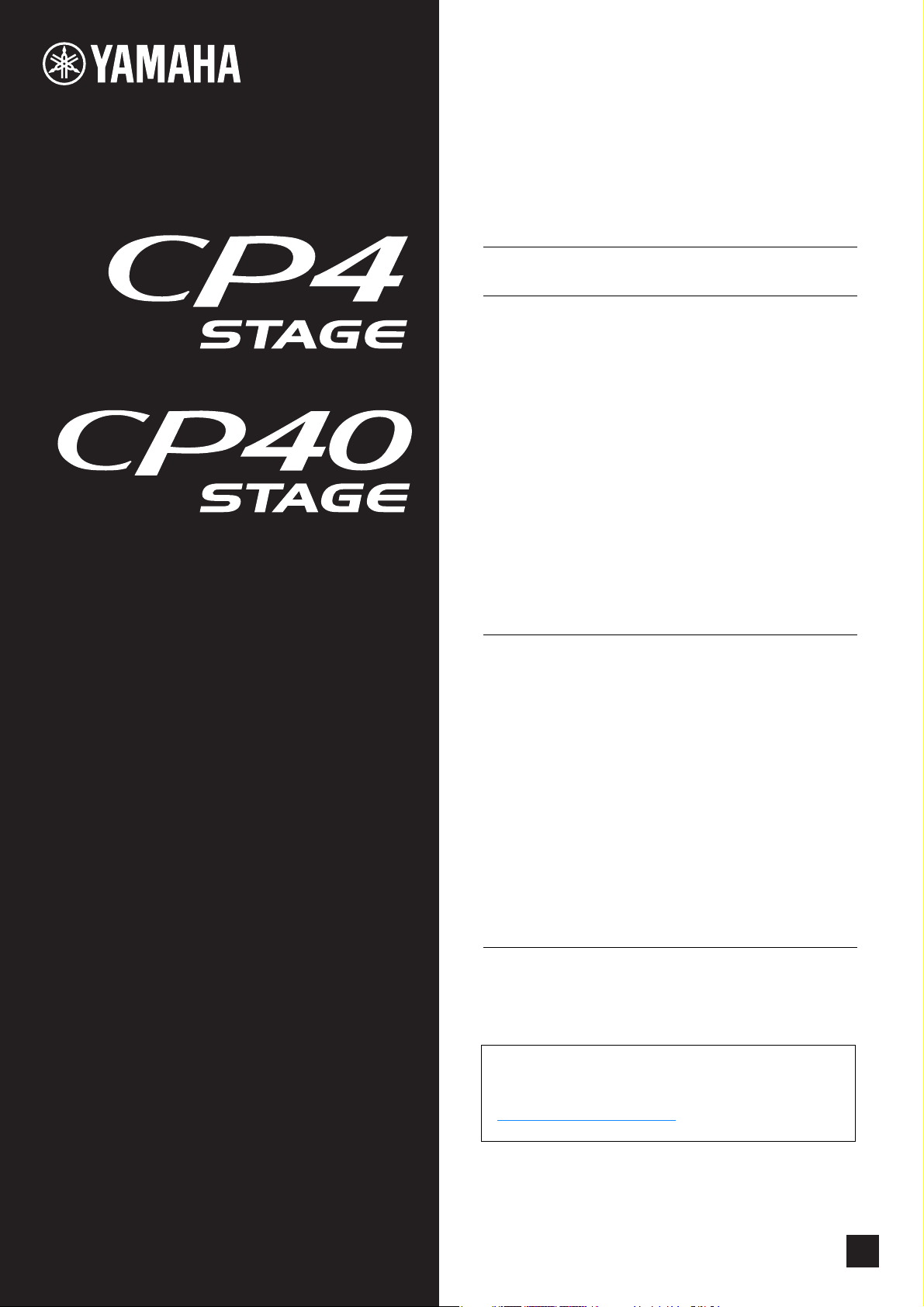
PIANO DE PALCO
Manual
de Referência
Conteúdo
Uso dos manuais 2
Design do CP4 STAGE e do CP40 STAGE 4
Composição......................................................... 4
Controladores...................................................... 4
Teclado .....................................................................4
Controle giratório da curva de afinação ...................4
Controle giratório da modulação ..............................4
Controles deslizantes................................................5
Pedais .......................................................................6
Gerador de tom ................................................... 7
Vozes.........................................................................7
Apresentações..........................................................8
Unidade de efeitos ............................................ 10
Constituição dos efeitos..........................................10
Memória ............................................................. 12
Memória interna ......................................................12
Referência 13
Apresentações .................................................. 13
Editando apresentações.........................................13
Área Common Edit (Edição Comum) ................13
Área Part Edit (Edição da Parte) .......................16
Área Master Keyboard (Teclado principal).......23
Área Job (Tarefa) ..............................................26
Função Store Performance
(Armazenar apresentação) .....................................29
Função Compare Performance
(Comparar apresentação).......................................30
Área File (Arquivo) ............................................ 31
Área Utility (Utilitário) ....................................... 39
Área Utility Job........................................................48
Apêndice 50
MIDI..................................................................... 50
Este manual pode ser revisado e atualizado sem
prévio aviso. A versão mais recente pode ser baixada
no site da Web a seguir.
http://download.yamaha.com/
PT
Page 2
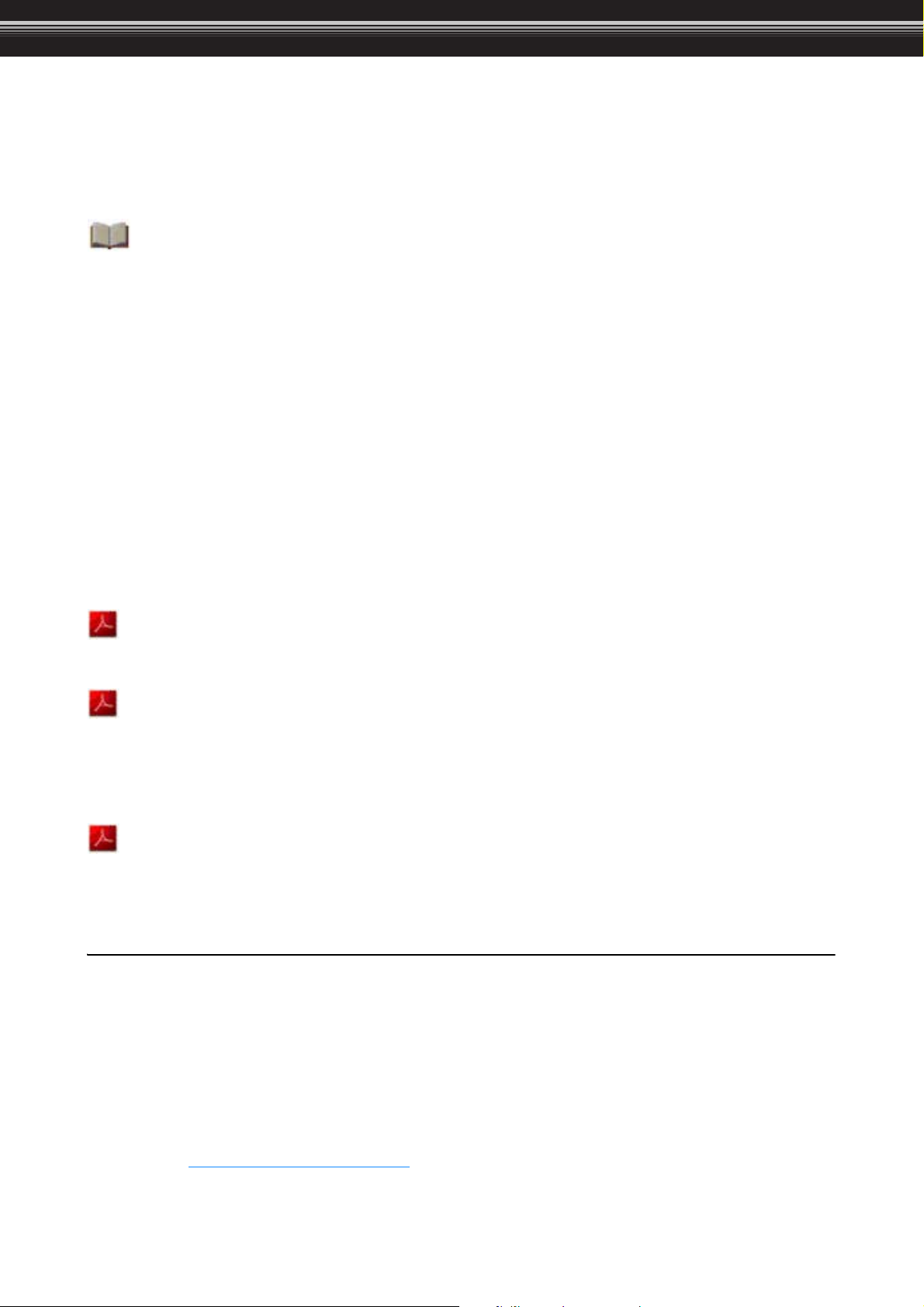
Uso dos manuais
Quatro diferentes manuais foram preparados para o seu CP4 STAGE ou CP40 STAGE — o Manual do
Proprietário, este Manual de Referência, o Manual de Parâmetros do Sintetizador e a Data List (Lista de
Dados). Uma versão de cópia impressa do Manual do Proprietário acompanha o instrumento, e os outros
três manuais são fornecidos como arquivos pdf no CD complementar.
Manual do Proprietário (folheto impresso)
O Manual do Proprietário descreve como configurar o CP4 STAGE ou o CP40 STAGE e realizar operações
básicas. Em termos específicos, ele aborda o seguinte:
• Instalação
• Operações básicas e conteúdo do visor
• Apresentações
• Reprodução de vozes
• Disposição de vozes em camadas
• Divisão do teclado para as mãos esquerda
edireita
• Prática usando o metrônomo
• Alteração do som usando controladores
• Aumento ou diminuição da afinação das notas
do teclado
• Armazenamento de configurações
• Seleção de uma apresentação
• Criação das suas próprias apresentações
• Gravação da sua execução musical como áudio
• Reprodução de arquivos de áudio
• Operações de arquivo usando um dispositivo de memória
Flash USB
• Definição das configurações de utilitário para o sistema geral
• Uso com um computador
• Uso com um player de música portátil
• Uso com outros dispositivos MIDI
• Funções de Shift
• Mensagens na tela
• Solução de problemas
• Especificações
•Índice
• Introdução aos serviços da Yamaha
Manual de Referência (este documento PDF)
Este Manual de Referência descreve o design do CP4 STAGE e do CP40 STAGE e de todos os parâmetros
que podem ser definidos.
Manual de Parâmetros do Sintetizador (documento pdf)
O Manual de Parâmetros do Sintetizador fornece uma descrição dos parâmetros de voz, tipos de efeitos,
parâmetros de efeitos e mensagens MIDI usadas com frequência em instrumentos eletrônicos da Yamaha.
Recomendamos que você leia primeiro o Manual do Proprietário e este Manual de Referência e depois
consulte o Manual de Parâmetros do Sintetizador se quiser saber mais sobre um parâmetro de voz ou efeito
específico, ou algo parecido.
Data List (documento pdf)
A Lista de Dados fornece tabelas de vozes, apresentações e efeitos encontrados no CP4 STAGE e no
CP40 STAGE, além de conteúdo relacionado a MIDI.
Uso deste Manual de Referência
• Uma lista hierárquica de funções é fornecida no lado direito de cada página da seção Referência deste manual. Para
ir até uma descrição de qualquer função, clique na entrada correspondente da lista. Além disso, as funções descritas
na página atual são mostradas por pontos vermelhos (z) na frente das entradas correspondentes da lista.
• Clicando em um número da página no Índice ou em links fornecidos nas descrições, você pode ir até a página
correspondente.
• Você também pode ir diretamente até páginas individuais clicando nos marcadores exibidos no lado esquerdo do
visualizador de PDF. (Caso nenhum marcador seja mostrado, clique na guia Marcadores da margem esquerda.)
• Se selecionar Localizar ou Pesquisar no menu Editar do Adobe
e procurá-la em todo o documento.
OBSERVAÇÃO A versão mais recente do Adobe® Reader® pode ser baixada na página da Web a seguir:
http://www.adobe.com/products/reader/
OBSERVAÇÃO Os nomes de menu e as opções de exibição podem variar de acordo com a versão do Adobe® Reader® que você
está usando.
®
Reader®, você poderá digitar uma palavra-chave
2 CP4 STAGE/CP40 STAGE Manual de Referência
Page 3
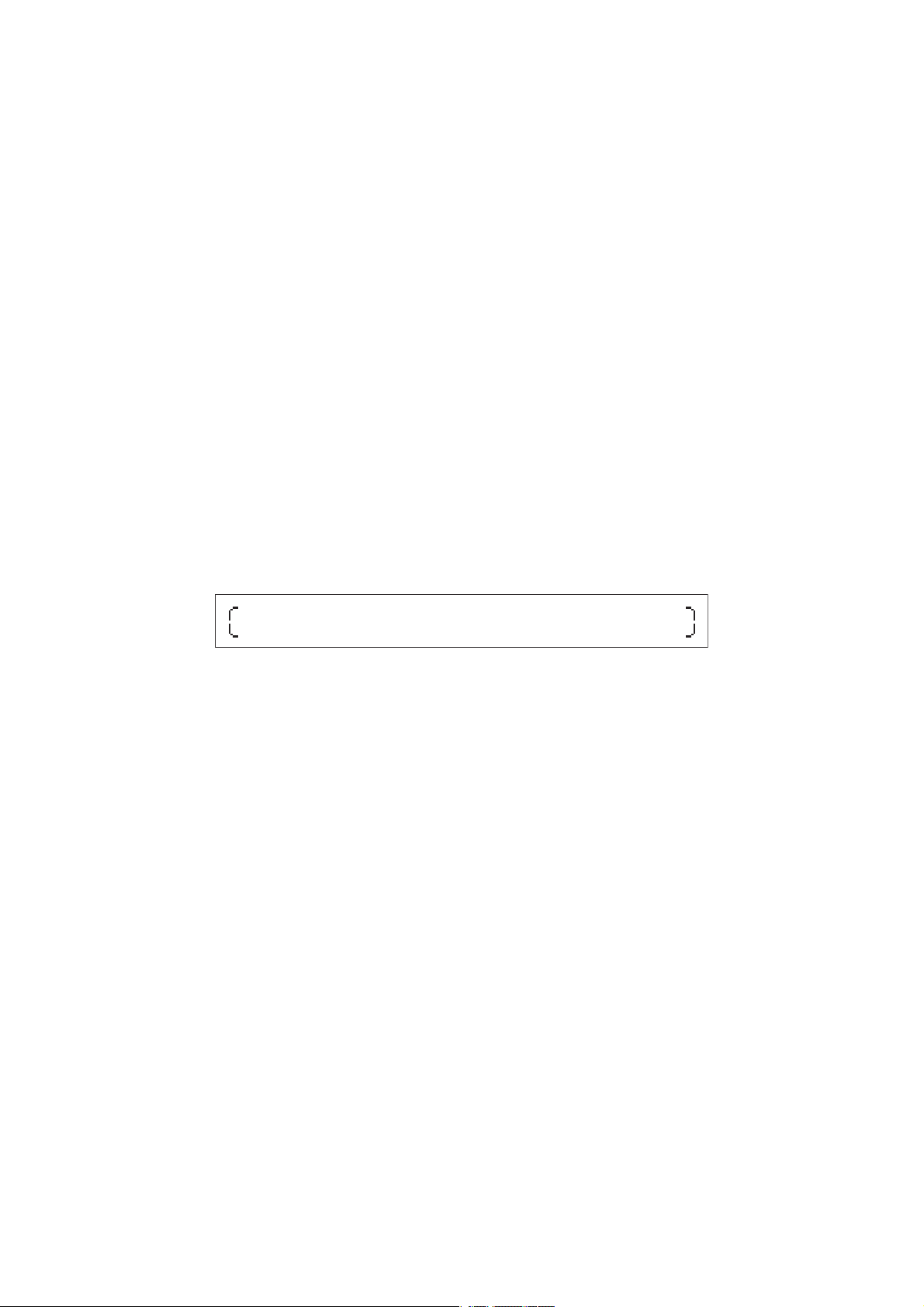
Uso dos manuais
Observação referente aos diagramas
• As ilustrações e telas mostradas nesse manual têm apenas fins informativos e podem apresentar diferenças em
relação às exibidas em seu instrumento ou computador.
• Windows é uma marca registrada da Microsoft
• Apple, Mac, Macintosh, iPad, iPhone e iPod touch são marcas comerciais da Apple Inc., registradas nos Estados
Unidos e em outros países.
• Outros nomes de empresas e produtos aqui mencionados são marcas comerciais ou registradas de suas respectivas
empresas.
®
Corporation nos Estados Unidos e em outros países.
Termos
Nomes de tela
• A tela Performance (Apresentação) é a tela exibida logo depois do instrumento ser ligado.
• O menu Edit (Editar) é a primeira tela exibida quando o botão [EDIT] é pressionado.
• A tela Store (Armazenar) é a primeira tela exibida quando o botão [STORE] é pressionado.
• O menu File (Arquivo) é a primeira tela exibida quando o botão [FILE] é pressionado.
• O menu Utility (Utilitário) é a primeira tela exibida quando o botão [UTILITY] é pressionado.
Janela pop-up Confirmation (Confirmação)
Antes de executar diversas funções, o instrumento exibirá a janela pop-up Confirmation (Confirmação)
mostrada abaixo para confirmar se você deseja continuar ("Are you sure?" ). Você pode pressionar o botão
[+1/YES] para executar a função ou o botão [-1/NO] para retornar à tela anterior sem fazer isso.
Janela pop-up Confirmation (Confirmação)
Are you
[NO]
sure?
/[YES]
Saída da tela atual
Você pode pressionar o botão [EXIT] para mover uma etapa para trás na estrutura de menus
do instrumento. O pressionamento do botão [EXIT] várias vezes ou enquanto o botão [SHIFT] estiver
sendo pressionado levará você até a tela Performance (Apresentação).
3 CP4 STAGE/CP40 STAGE Manual de Referência
Page 4
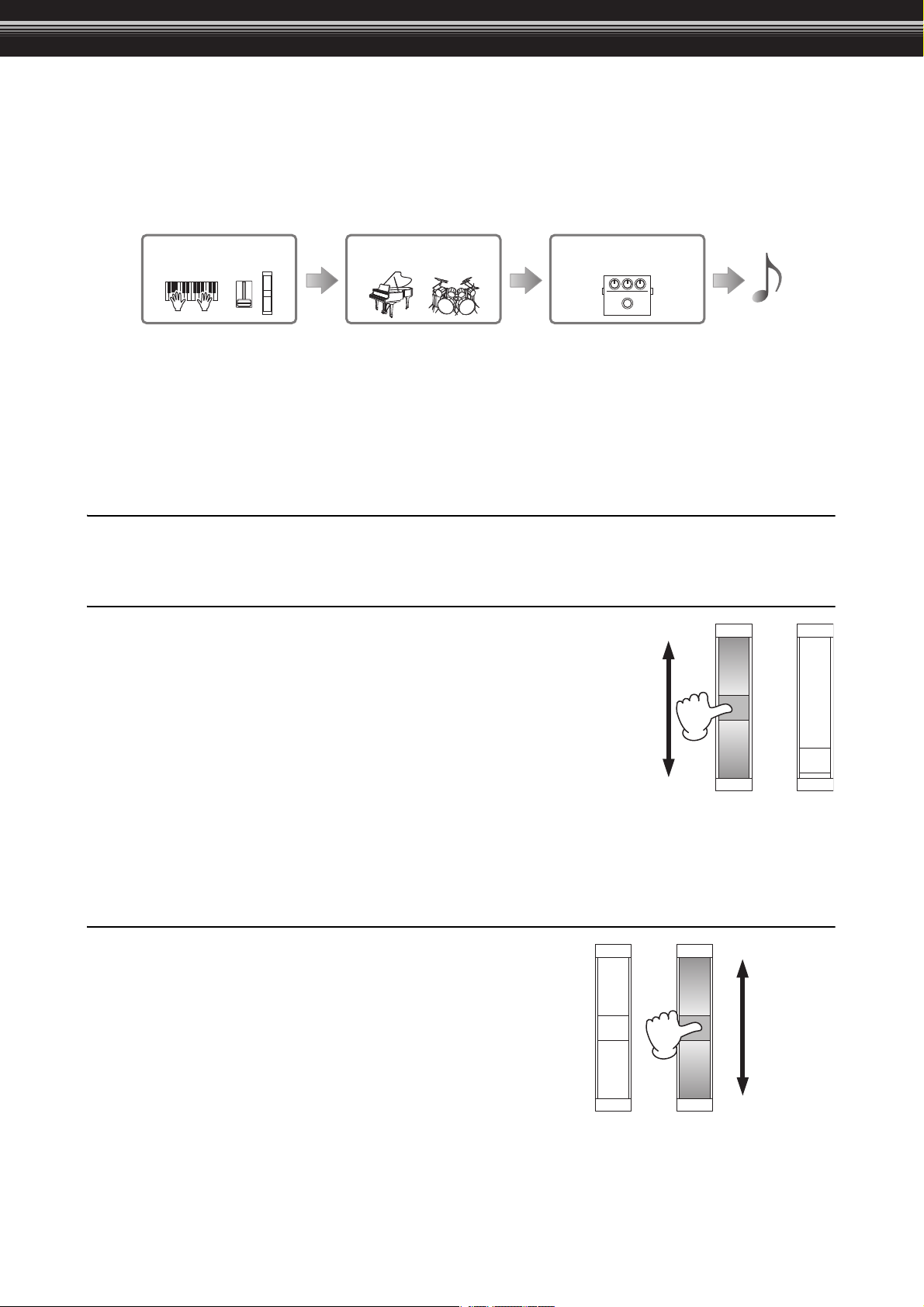
Design do CP4 STAGE e do CP40 STAGE
Controladores Gerador de tom Unidade de efeitos
As notas são
curvadas
para cima
As notas são
curvadas
para baixo
O efeito se
torna mais
intenso
O efeito se
torna menos
intenso
Composição
Em termos de produção de som, o CP4 STAGE e o CP40 STAGE são formados por três blocos –
mais precisamente, os controladores, o gerador de tom e a unidade de efeitos.
Controladores
Para que possa ser tocado, o instrumento conta com um intervalo de controladores, como o teclado,
o controle giratório da curva de afinação, o controle giratório da modulação e os controles deslizantes.
Os dados da apresentação que refletem a afinação de cada tecla tocada e a velocidade (ou a força) com
a qual ela foi tocada são enviados para o gerador de tom na forma de mensagens MIDI. Dados gerados pelo
acionamento dos controles giratórios, dos pedais e semelhantes também são enviados da mesma forma.
Teclado
O teclado é o controlador principal usado para enviar informações de apresentação ao gerador de tom.
Usando os botões [-] e [+] TRANSPOSE, você pode alterar as afinações das teclas em unidades de semitom.
Controle giratório da curva de afinação
O controle giratório da curva de afinação pode ser usado para
controlar a afinação das notas tocadas de uma maneira
continuamente variável. As notas são curvadas para cima quando
você afasta o controle giratório da curva de afinação de você e viceversa. Quando você soltar esse controle giratório, o compartimento
para o dedo no centro retornará automaticamente à posição original,
e a afinação voltará ao normal. O intervalo de curvas da afinação –
ou seja, o nível de variação possível das afinações usando-se esse
controle giratório – pode ser definido na tela Play Mode (página 17)
na área Performance Part Edit (Edição da parte de apresentação).
Além da curva de afinação, você também pode atribuir o controle de
um parâmetro do efeito de inserção (página 11) ao controle giratório
da curva de afinação. Para isso, use a tela Controller (página 21) na
área Performance Part Edit (Edição da parte de apresentação).
Controle giratório da modulação
O controle giratório da modulação é normalmente usado para
adicionar vibrato e outros efeitos adequados às notas tocadas. Quanto
mais distante estiver o compartimento para dedo em relação a você,
maior será a intensidade do efeito e vice-versa. Por isso, o efeito
é minimizado quando o compartimento está mais próximo da frente
do instrumento. Se você não quiser aplicar o efeito do controle giratório
da modulação, ele deverá retornar à posição.
Além da aplicação da modulação, você também pode atribuir
o controle de um parâmetro a partir de um efeito de inserção
(página 11) ao controle giratório da modulação. Para isso, use a tela
Controller (página 21) na área Performance Part Edit (Edição da parte
de apresentação).
4 CP4 STAGE/CP40 STAGE Manual de Referência
Page 5
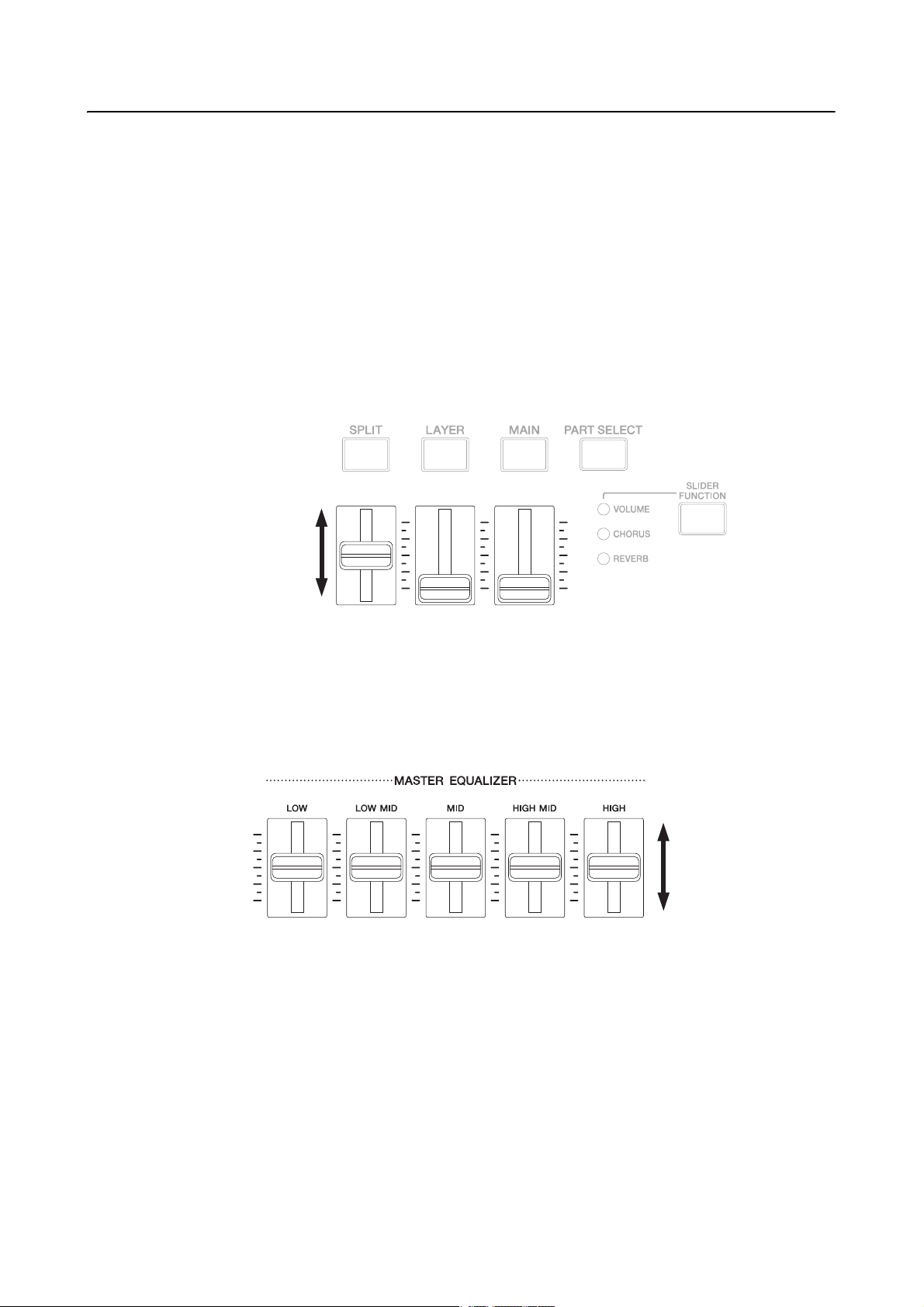
Design do CP4 STAGE e do CP40 STAGE > Controladores
O nível do parâmetro aumenta
O nível do parâmetro diminui
Aumento de ganho
Diminuição de ganho
Controles deslizantes
O CP4 STAGE e o CP40 STAGE estão equipados com dois conjuntos de controles deslizantes – os controles
deslizantes de partes e os controles deslizantes MASTER EQUALIZER (EQ).
Controles deslizantes de partes
Localizados à esquerda do painel de controle, os controles deslizantes de partes são usados para ajustar
níveis de parâmetro de partes individuais. Existe um controle deslizante para cada parte do instrumento
e ele pode ser usado para ajustar três parâmetros — volume, chorus send (emissão de coro) e reverb send
(emissão de reverberação). Para alterar o parâmetro ajustado no momento, pressione o botão [SLIDER
FUNCTION] localizado à direita dos controles deslizantes o número de vezes necessário. O afastamento
dos controles deslizantes em relação a você aumenta o nível do parâmetro atual e vice-versa.
OBSERVAÇÃO Para obter mais detalhes sobre como usar os controles deslizantes de partes, consulte a seção Guia de Início
OBSERVAÇÃO A operação dos controles deslizantes de partes também altera as configurações dos parâmetros Volume, ChoSend
Rápido do Manual do Proprietário.
e RevSend na área Performance Part Edit (Edição da parte de apresentação) da tela Play Mode (página 17).
(A ilustração mostra o CP4 STAGE.)
Controles deslizantes MASTER EQ
O EQ principal é usado para ajustar o tom geral do instrumento, e os controles deslizantes MASTER EQ
determinam o ganho em bandas de frequência individuais. Localizados à direita do painel de controle, cada
um desses controles deslizantes é atribuído a uma banda de frequência diferente. O afastamento de um
controle deslizante aumenta o ganho na banda de frequência correspondente e vice-versa.
(A ilustração mostra o CP4 STAGE.)
5 CP4 STAGE/CP40 STAGE Manual de Referência
Page 6
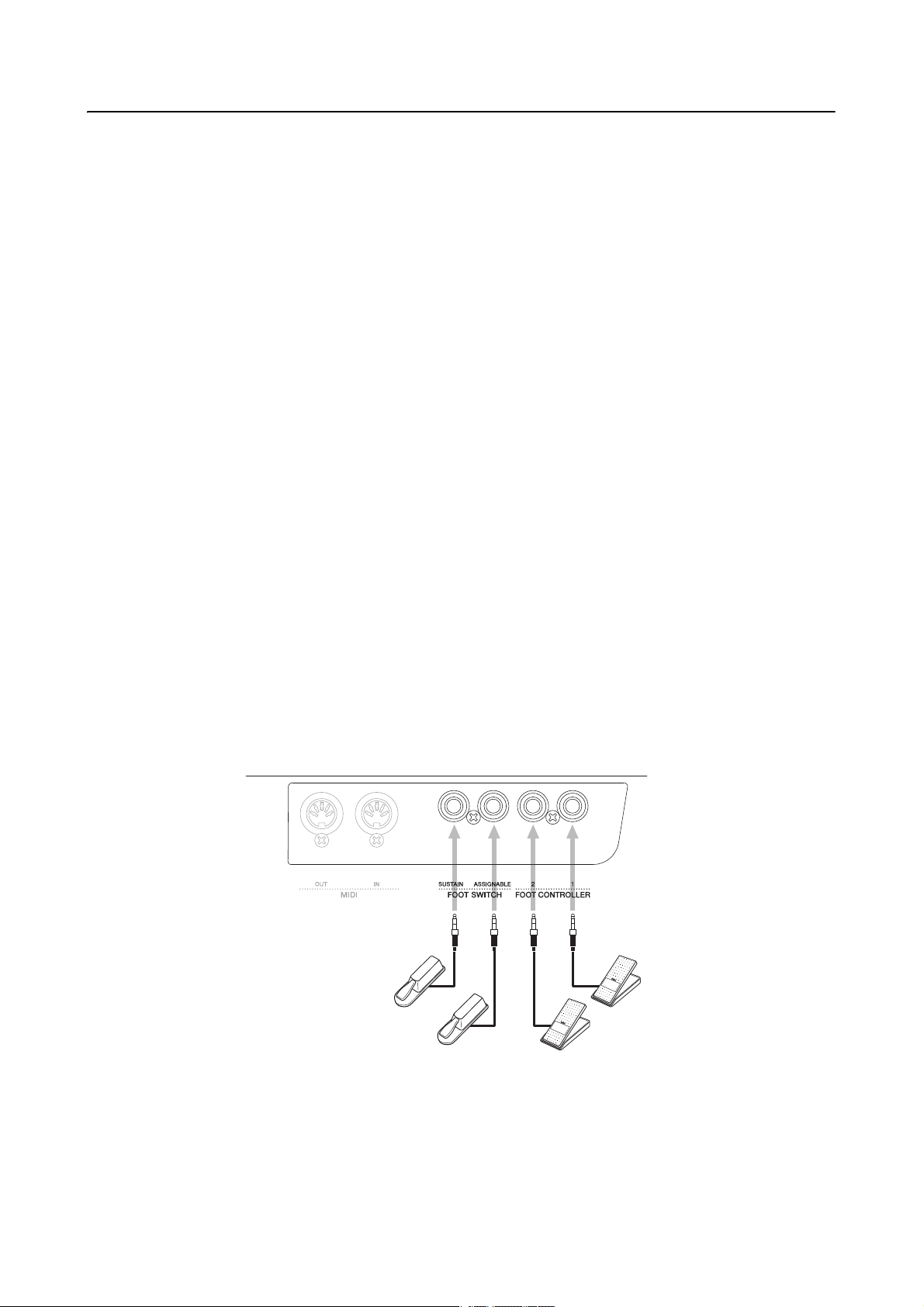
Design do CP4 STAGE e do CP40 STAGE > Controladores
Pedais
Dois tipos diferentes de pedal podem ser usados com o CP4 STAGE e o CP40 STAGE – pedaleiras, como
o FC3 acoplado e os FC4 e FC5 opcionais, além de um controlador de pedal, como o FC7 opcional.
Pedaleiras
O FC3 que acompanha o CP4 STAGE ou o CP40 STAGE deve ser conectado por meio da saída [SUSTAIN]
FOOT SWITCH. Isso permite que ele seja usado da mesma forma que o pedal de sustentação de um piano
acústico, fazendo as notas tocadas no teclado serem sustentadas por mais tempo. Em vez de ter o pedal
apenas para ligar e desligar a sustentação, você também pode controlar a intensidade da alteração de
sustentação dependendo da intensidade de acionamento do pedal. Essa configuração é feita na tela
Controller (página 43) da área Utility (Utilitário). Configurado dessa forma, o piano produzirá notas mais
longas quando o pedal for acionado com uma intensidade maior e vice-versa.
OBSERVAÇÃO Por padrão, o parâmetro Sustain (Sustentação) da tela Controller (Controlador) da área Utility (Utilitário) como
O FC4 e o FC5 (vendidos separadamente) podem ser conectados por meio da saída [ASSIGNABLE] FOOT
SWITCH, de forma que várias funções possam ser atribuídas a eles. Por exemplo, na tela Controller
(Controlador) (página 21) da área Performance Part Edit (Edição da parte de apresentação), você pode
atribuir um efeito de inserção ligado/desligado (página 11) a um dessas pedaleiras. Você também pode
atribuir um número de alteração de controle MIDI a um FC4 ou FC5 na tela Controller (Controlador)
(página 43) da área Utility (Utilitário). O pedal controlará o parâmetro correspondente quando acionado.
É preciso observar que o FC4 ou o FC5 também pode ser conectado por meio da saída [SUSTAIN]
FOOT SWITCH.
"FC3 Half On" (Meia FC3 ligada).
Controlador de pedal
O controlador de pedal FC7 (vendido separadamente) também pode ser usado para controlar um
parâmetro atribuído: No CP4 STAGE, o FC7 pode ser conectado por meio das saídas [1] e [2] FOOT
CONTROLLER; no CP40 STAGE, ele pode ser conectado por meio da saída [FOOT CONTROLLER].
Por exemplo, na tela Controller (Controlador) (página 21) da área Performance Part Edit (Edição da parte
de apresentação), você poderia atribuir o controle do volume de uma parte ou um parâmetro a partir
de um dos efeitos de inserção (página 11). Você também poderia atribuir um número de alteração
de controle MIDI a um FC7 na tela Controller (Controlador) (página 43) da área Utility (Utilitário). O
parâmetro correspondente pode ser controlado acionando-se o controlador de pedal.
6 CP4 STAGE/CP40 STAGE Manual de Referência
(A ilustração mostra o CP4 STAGE.)
Page 7
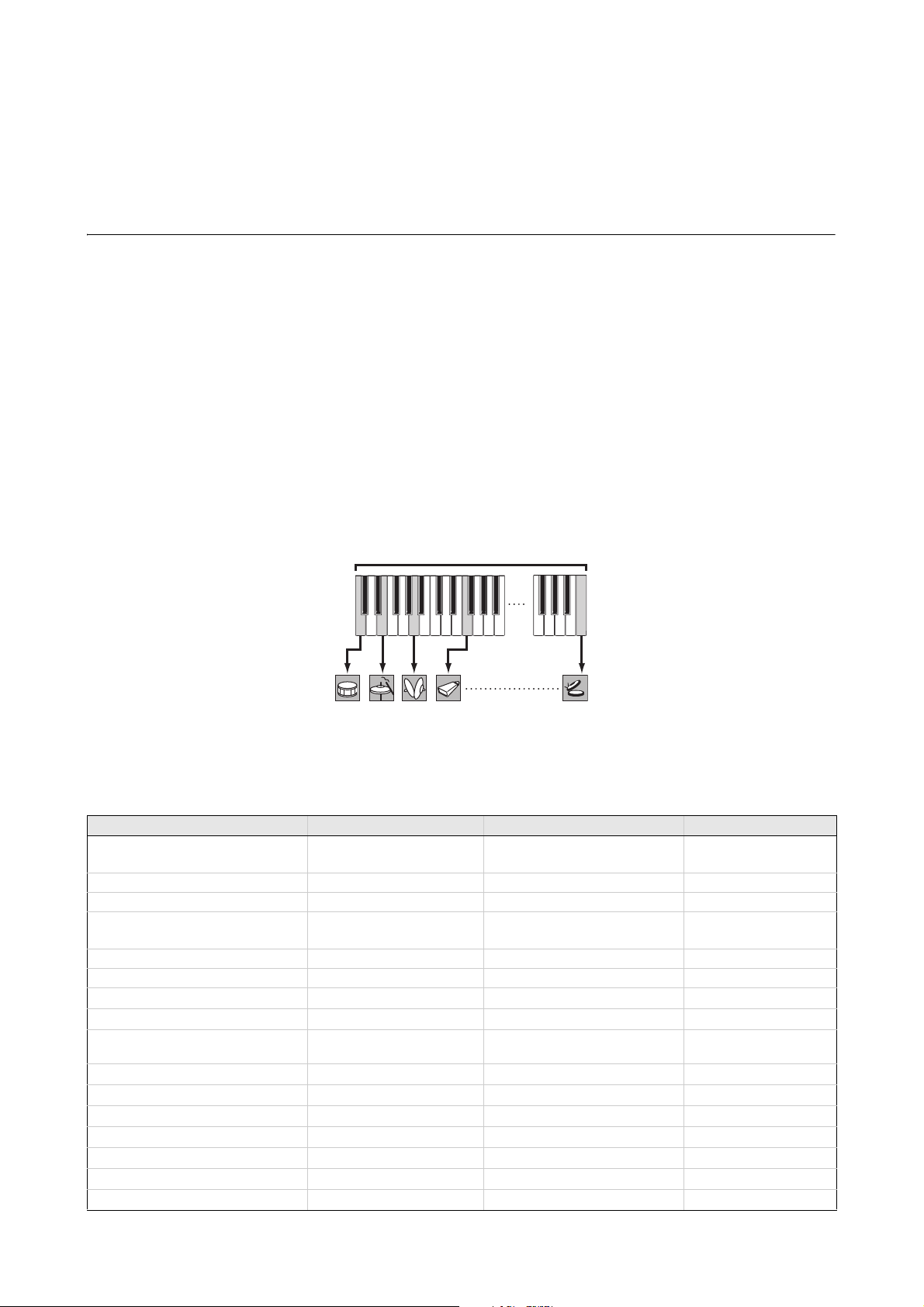
Design do CP4 STAGE e do CP40 STAGE > Gerador de tom
Uma voz de percussão (ou conjunto de percussão)
Som de percussão
diferente para cada tecla
Gerador de tom
O gerador de tom produz sons com base em dados recebidos de controladores, como o teclado e os
controles deslizantes. O elemento básico dos sons do CP4 STAGE e do CP40 STAGE é conhecido como
voz, e as apresentações são formadas por várias vozes. A voz e a apresentação estão descritas abaixo.
Vozes
Cada voz representa um som do instrumento diferente que o CP4 STAGE ou o CP40 STAGE pode produzir.
Em termos genéricos, o piano de palco pode produzir dois tipos de voz diferentes — normal e percussão.
OBSERVAÇÃO Uma lista completa das vozes do instrumento pode ser encontrada na Data List (Lista de Dados) (pdf).
Vozes normais
As vozes normais são principalmente usadas para reproduzir o som de instrumentos tocados dentro
de uma escala musical específica. Isso para dizer que a afinação dessas vozes mudará com base
na tecla tocada.
Vozes de percussão
As vozes de percussão costumam ser usadas para produzir os sons de instrumentos de percussão. Com
essas vozes, o som de uma percussão ou de um instrumento de percussão diferente é atribuído às várias
teclas do teclado. Por isso, as vozes de percussão também podem ser conhecidas como conjuntos
de percussão.
(A ilustração mostra uma voz de percussão típica.)
Categorias de voz
As várias vozes diferentes no CP4 STAGE ou no CP40 STAGE estão organizadas em diversas categorias.
Cada categoria representa um tipo diferente de instrumento, como piano ou órgão, ou um gênero de som.
A tabela a seguir mostra essas categorias, e cada uma contém várias vozes diferentes.
Categoria Abreviação na tela Abreviação do botão Tipo(s) de voz
Acoustic Piano 1 (Piano acústico)
Acoustic Piano 2 (apenas CP4 STAGE) AP2 (apenas CP4 STAGE) A.PIANO2 (apenas CP4 STAGE) Normal
Acoustic Piano 3 (apenas CP4 STAGE) AP3 (apenas CP4 STAGE) A.PIANO3 (apenas CP4 STAGE) Normal
Electric Piano 1 (Piano elétrico)
Electric Piano 2 (apenas CP4 STAGE) EP2 (apenas CP4 STAGE) E.PIANO2 (apenas CP4 STAGE) Normal
Electric Piano 3 (apenas CP4 STAGE) EP3 (apenas CP4 STAGE) E.PIANO3 (apenas CP4 STAGE) Normal
Clav
Organ (Órgão)
Chromatic Percussion
(Percussão cromática)
Strings (Cordas)
Choir (Coro)
Pad (Bloco)
Synthesizer (Sintetizador)
Brass (Metais)
Guitar/Bass (Violão/baixo)
Others (Outros)
AP1 (CP4 STAGE)/
AP (CP40 STAGE)
EP1 (CP4 STAGE)/
EP (CP40 STAGE)
CLV CLAV
ORG ORGAN
CP CH.PERC
STR STRINGS
CHO CHOIR
PA D PA D
SYN SYNTH
BRS BRASS
G/B GUITAR/BASS
OTH OTHERS
A.PIANO1 (CP4 STAGE)/
A.PIANO (CP40 STAGE)
E.PIANO1 (CP4 STAGE)/
E.PIANO (CP40 STAGE)
Normal
Normal
Normal
Normal
Normal
Normal
Normal
Normal
Normal
Normal
Normal
Normal e percussão
7 CP4 STAGE/CP40 STAGE Manual de Referência
Page 8
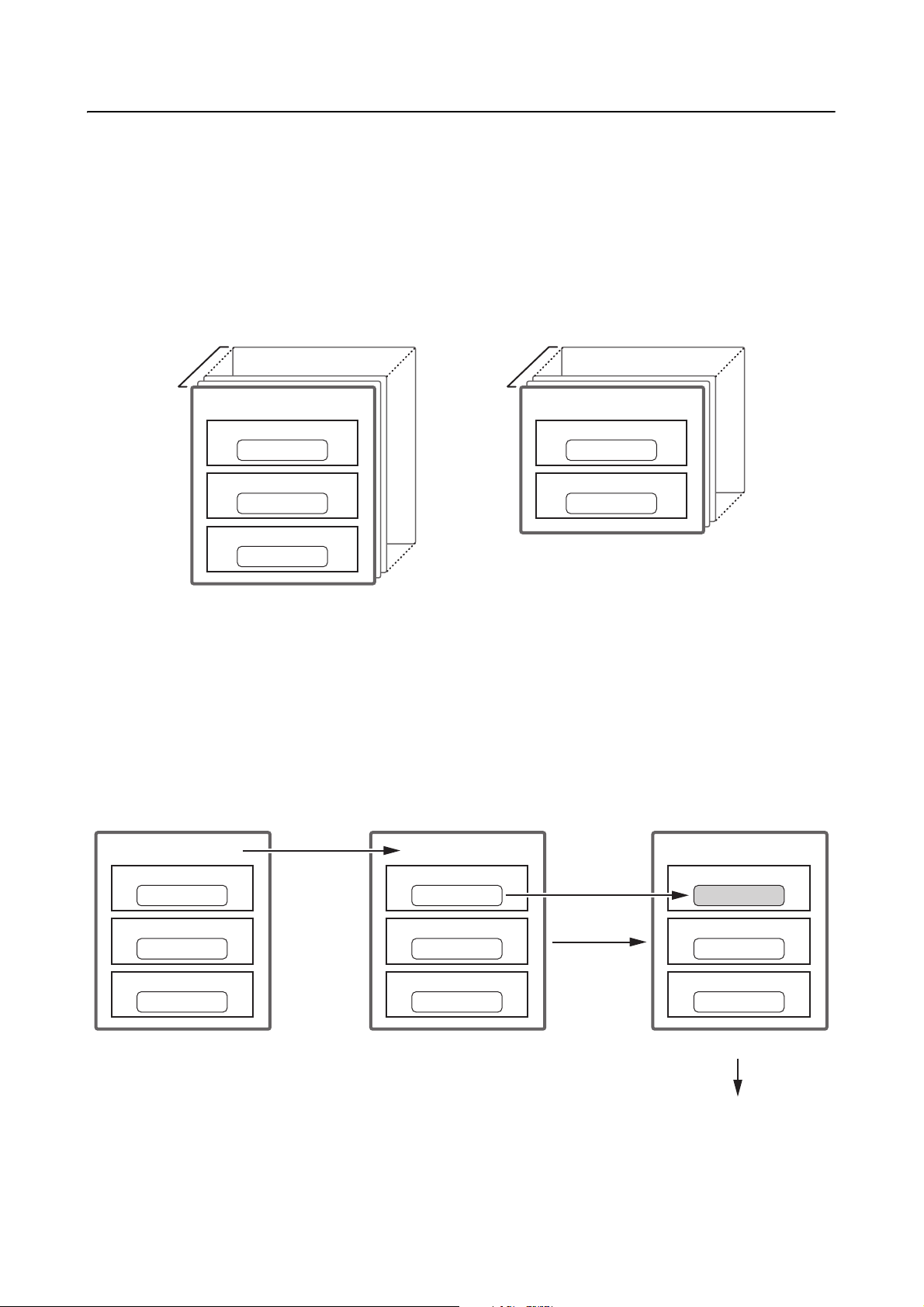
Design do CP4 STAGE e do CP40 STAGE > Gerador de tom
Várias
apresentações
Uma apresentação
Parte MAIN
Piano
Parte LAYER
Órgão
Parte SPLIT
Baixo
Vária s
apresentações
Uma apresentação
Parte MAIN
Piano
Parte SPLIT/LAYER:
Baixo
Armazenar a apresentação (página 29)
Apresentação 001
Parte MAIN
Violão
Parte LAYER
Órgão
Parte SPLIT
Cordas
Apresentação 004
Parte MAIN
Piano
Parte LAYER
Metais
Parte SPLIT
Baixo
Selecionar uma nova apresentação
As vozes mudam junto com as
apresentações
Selecionar uma nova voz
(apenas com a parte MAIN ligada)
Edição da
apresentação
Apresentação 004
Parte MAIN
Órgão
Parte LAYER
Metais
Parte SPLIT
Baixo
Alterações de vozes da parte MAIN
Apresentações
Um grupo de vozes é chamado de apresentação, e CP4 STAGE e CP40 STAGE acompanham um amplo
intervalo de apresentações prontas para uso.
OBSERVAÇÃO Uma lista completa das apresentações do instrumento pode ser encontrada na Data List (Lista de Dados) (pdf).
Partes em uma apresentação
Conforme mostrado na ilustração abaixo, cada apresentação do CP4 STAGE contém três partes; cada
apresentação do CP40 STAGE, duas partes. Uma voz é atribuída a cada uma dessa partes para configurar
a apresentação. Além disso, as partes que formam uma apresentação podem ser substituídas (camada) ou
divididas em regiões separadas do teclado (divisão).
CP4 STAGE CP40 STAGE
Apresentações e vozes
Vozes estão vinculadas a apresentações — ou seja, quando você seleciona uma nova apresentação,
as vozes de todas as partes são alteradas. Além disso, se você selecionar uma parte e alterar sua voz,
a alteração será refletida na apresentação atual (consulte a ilustração abaixo para obter detalhes).
A alteração de vozes dessa forma é conhecida como edição de apresentação, e ela será descrita
mais detalhadamente na página a seguir. É importante ter em mente que o modo de edição da
apresentação será ativado assim que uma das vozes da parte for alterada. Além disso, se você selecionar
uma apresentação diferente no momento, o modo de edição da apresentação anterior será cancelado
e você poderá editar o recém-selecionado.
8 CP4 STAGE/CP40 STAGE Manual de Referência
(A ilustração mostra um exemplo típico do CP4 STAGE.)
Page 9
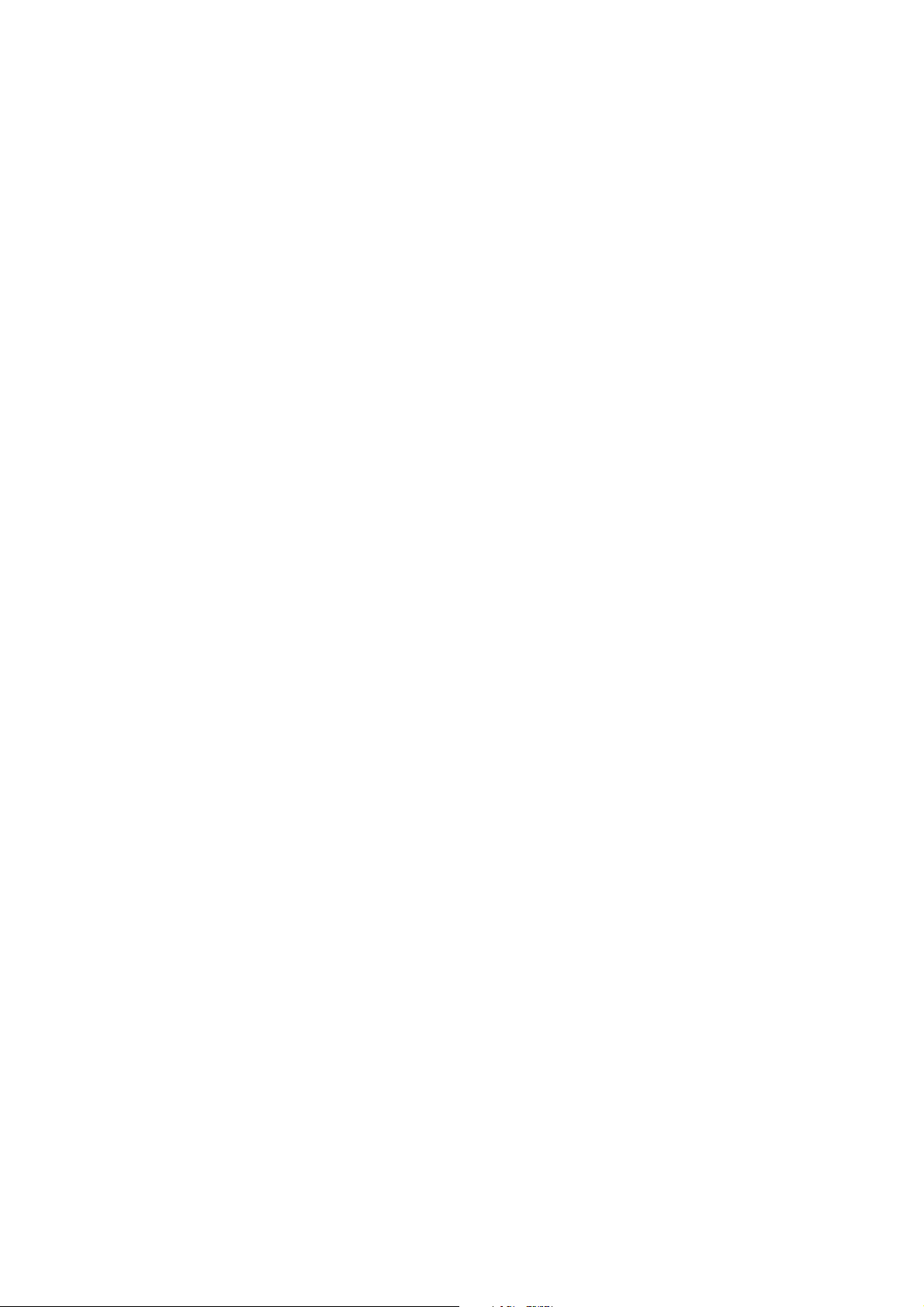
Design do CP4 STAGE e do CP40 STAGE > Gerador de tom
Editando apresentações
Embora o CP4 STAGE e o CP40 STAGE acompanhem um grande intervalo de apresentações já criadas,
você também pode criar uma própria. O processo de edição de uma apresentação envolve a alteração
das atribuições de voz da parte e de diversos outros parâmetros. Os parâmetros que afetam uma parte
específica são conhecidos como parâmetros de parte; os que afetam todas as partes são conhecidos como
parâmetros comuns.
OBSERVAÇÃO Para obter detalhes sobre os parâmetros que podem ser editados para criar apresentações, consulte Edição
da apresentação (página 13).
Armazenamento de apresentações interno
Quando você estiver satisfeito com a apresentação que está editando, ela deverá ser armazenada no
instrumento se quiser usá-la novamente mais tarde. No momento, você pode escolher uma apresentação
da memória do usuário do piano de palco (página 12) para substituir a apresentação editada. Você também
pode armazenar sem especificar uma apresentação diferente, e isso resultará na substituição
da apresentação atual.
OBSERVAÇÃO Para obter detalhes sobre o procedimento de armazenamento das apresentações, consulte a descrição da função
Store Performance (Armazenar apresentação) (página 29). Para obter detalhes sobre o procedimento de
renomeação de uma apresentação, consulte a descrição da tela Name (página 15) na área Performance Common
Edit (Edição comum da apresentação).
Gravação de apresentações externa
As apresentações armazenadas no piano de palco também podem ser salvas em um dispositivo de
memória Flash USB. Você precisará realizar esse procedimento se criar mais apresentações originais
do que as que podem ser armazenadas internamente ou se quiser criar um backup das apresentações.
Embora as apresentações possam ser armazenadas internamente uma a uma, todas as apresentações na
memória do usuário são salvas juntas em um dispositivo de memória Flash USB como um arquivo de tipo
All. A extensão .C7A é usada para apresentações do CP4 STAGE; a extensão .C8A para apresentações
do CP40 STAGE. Além disso, as apresentações salvas como um arquivo de tipo All em um dispositivo de
memória Flash USB podem ser carregadas juntas no piano de palco. Como alternativa, qualquer uma
das apresentações do arquivo salvo pode ser selecionada e carregada individualmente.
OBSERVAÇÃO Para obter detalhes sobre o procedimento de gravação de apresentações externa, consulte a descrição da
OBSERVAÇÃO Para obter detalhes sobre o procedimento de carregamento das apresentações de volta no piano de palco, consulte
tela Save (página 32) da área File (Arquivo).
a descrição da tela Load (página 33) da área File (Arquivo).
9 CP4 STAGE/CP40 STAGE Manual de Referência
Page 10
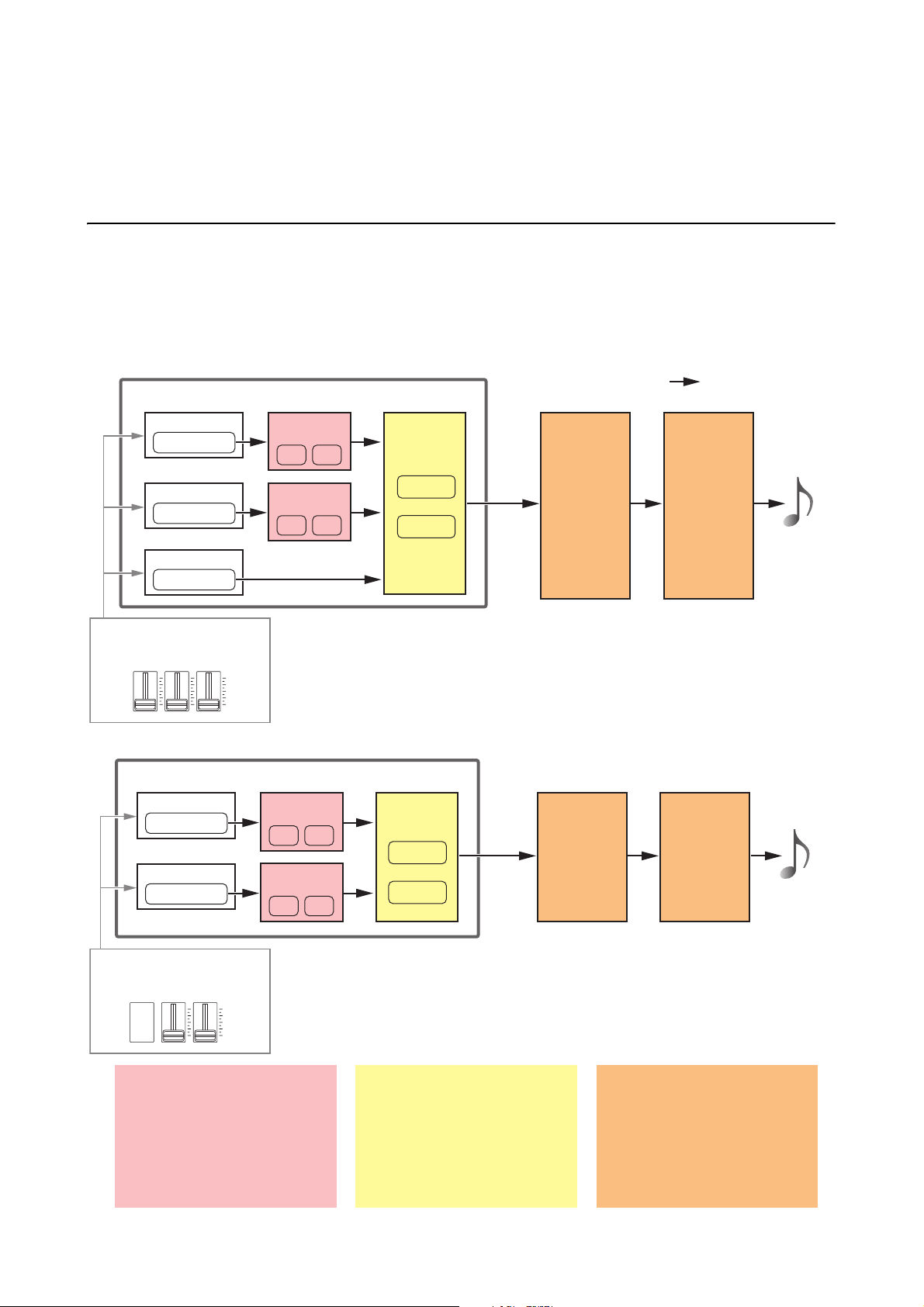
Design do CP4 STAGE e do CP40 STAGE > Unidade de efeitos
Efeitos de inserção
• Aplicados a até duas partes individuais
em cada apresentação.
• Cada uma contém efeitos
independentes, A e B.
• Configurados usando-se as telas
Effect-A e Effect-B (página 21) na área
Performance Part Edit (Edição da parte
de apresentação).
Efeitos do sistema
• Aplicados a apresentações individuais.
• Configurados usando-se as telas
Chorus Effect e Reverb Effect
(página 14) na área Performance
Common Edit (Edição comum da
apresentação).
Compressor principal e equalizador
• Aplicados a todas as apresentações.
• Compressor principal configurado
usando-se a tela MasterComp
(página 44) da área Utility (Utilitário).
• Equalizador principal configurado
usando-se a tela Master EQ
(página 46) da área Utility (Utilitário).
Uma apresentação
Parte MAIN
Piano
Parte LAYER
Órgão
Parte SPLIT
Baixo
Efeitos de
inserção
Efeitos de
inserção
Efeitos do
sistema
Coro
Reverberação
Compressor
principal
Equalizador
principal
Caminho do sinal
de áudio
Os controles deslizantes Parte
(Parte) podem ser usados para
ajustar os níveis de emissão de
coro e reverberação de cada parte.
Uma apresentação
Parte MAIN
Piano
Parte SPLIT/LAYER:
Baixo
Efeitos de
inserção
Efeitos de
inserção
Efeitos do
sistema
Coro
Reverberação
Compressor
principal
Equalizador
principal
Os controles deslizantes Parte
(Parte) podem ser usados para
ajustar os níveis de emissão de coro
e reverberação de cada parte.
CP40 STAGE
Unidade de efeitos
A unidade de efeitos é usada para aplicar vários efeitos diferentes aos sons produzidos pelo gerador
de tom para, por exemplo, adicionar intensidade, reverberação ou uma sensação de espaço. Dessa forma,
a unidade de efeitos pode deixar o som do piano de palco muito mais expressivo.
Constituição dos efeitos
O CP4 STAGE e o CP40 STAGE contam com efeitos de inserção a serem usados com partes individuais,
efeitos de sistema que podem ser configurados para cada apresentação e um compressor principal, além
do equalizador principal que afeta todas as apresentações da mesma forma. As vozes produzidas pelo
gerador de tom são processadas pelos efeitos de inserção, pelos efeitos de sistema e pelo compressor
principal, além do equalizador principal, nessa ordem, antes de serem transmitidas pelo amplificador
e pelos alto-falantes.
CP4 STAGE
AB
AB
AB
AB
10 CP4 STAGE/CP40 STAGE Manual de Referência
Page 11
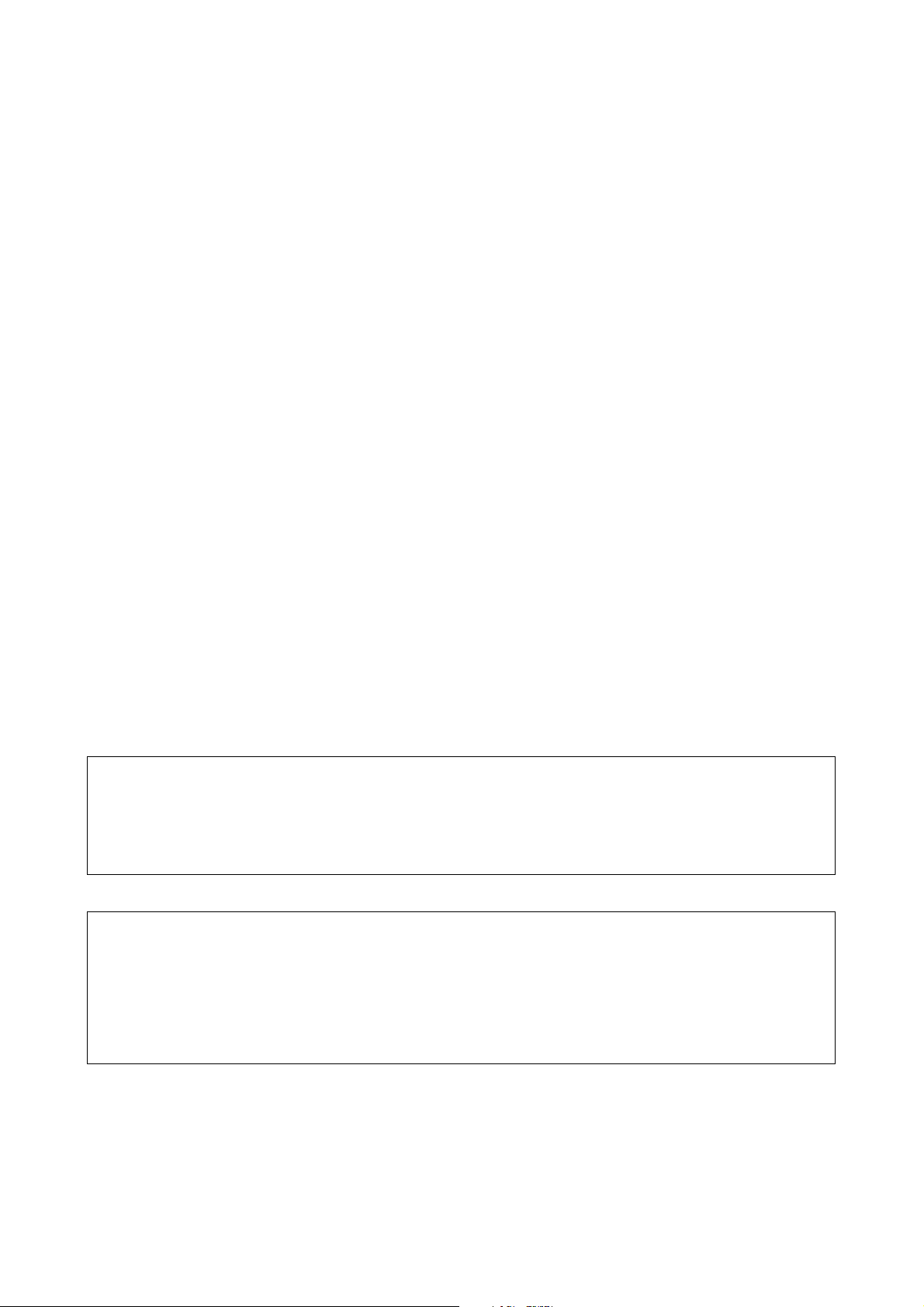
Design do CP4 STAGE e do CP40 STAGE > Unidade de efeitos
Efeitos de inserção
Atribuídos a partes individuais, os efeitos de inserção processam o som da voz correspondente. Dois estão
disponíveis para serem usados em uma apresentação, cada um contendo dois efeitos independentes,
A e B. Os parâmetros desses efeitos podem ser definidos nas telas Effect-A e Effect-B (página 21) na área
Performance Part Edit (Edição da parte de apresentação). Além disso, os efeitos de inserção podem ser
ligados e desligados de maneira prática usando os botões [A] e [B] PART EFFECT do painel de controle.
Efeitos do sistema
O CP4 STAGE e o CP40 STAGE contam com coro e reverberação como efeitos do sistema. Como eles
são acionados como efeitos do tipo de emissão, os sinais de áudio correspondentes aos níveis de emissão
definidos para cada parte são feitos juntos com as unidades de coro e de reverberação, cada uma
produzindo um único sinal de áudio processado. Os parâmetros de coro e reverberação podem ser
definidos nas telas Chorus Effect e Reverb Effect (página 14) na área Performance Common Edit (Edição
comum da apresentação). Além disso, os efeitos do sistema podem ser ligados e desligados de maneira
prática usando os botões [CHORUS] e [REVERB] SYSTEM EFFECT do painel de controle.
OBSERVAÇÃO Os níveis de envio de cada parte podem ser ajustados usando-se os controles deslizantes de partes (página 5).
Compressor principal
O compressor principal modifica o som geral do piano de palco e, assim, os mesmos parâmetros se
aplicam a todas as apresentações. Esses parâmetros podem ser definidos na tela MasterComp (página 44)
da área Utility (Utilitário). Além disso, o compressor principal pode ser ligado e desligado de maneira prática
usando-se o botão [MASTER COMP] do painel de controle.
Equalizador principal
O equalizador principal ajusta o som geral do piano de palco pouco antes da produção. No CP4 STAGE,
o equalizador principal conta com cinco bandas de frequência; no CP40 STAGE, ele tem três.
Os controladores deslizantes MASTER EQ localizados à direita do painel de controle podem ser usados
para ajustar o ganho em cada banda. O afastamento de um controle deslizante aumenta o ganho na banda
de frequência correspondente e vice-versa. No CP4 STAGE e no CP40 STAGE, as bandas de graves e de
agudos podem ser alternadas entre os tipos de pico e realce. Os parâmetros do equalizador principal
são definidos na tela Master EQ (Equalizador principal) (página 46) da área Utility (Utilitário).
Categorias, tipos e parâmetros de efeito
Os detalhes sobre as categorias de efeito disponíveis no CP4 STAGE e no CP40 STAGE, bem como seus tipos
e parâmetros podem ser encontrados nas seções Lista de tipos de efeitos e Lista de parâmetros do efeito
da Data List (Lista de Dados) (pdf). Além disso, essas categorias, esses tipos e esses parâmetros de efeito
são descritos detalhadamente no Manual de Parâmetros do Sintetizador (pdf).
Programas de predefinição
Para cada tipo de efeito, as configurações de parâmetro adequadas para diversos modos diferentes de uso foram
preparadas como programas de predefinição. Em vez de configurar efeitos do zero, você pode economizar um
tempo considerável selecionando o programa de predefinição que mais bem atende a vozes atuais ou estilo
de música e, em seguida, adaptando-o às necessidades específicas. Os programas de predefinição podem ser
selecionados usando-se Preset nas telas de edição do parâmetro de efeito. Uma lista completa de predefinições
para cada tipo de efeito pode ser encontrada na Data List (Lista de Dados) (pdf).
11 CP4 STAGE/CP40 STAGE Manual de Referência
Page 12
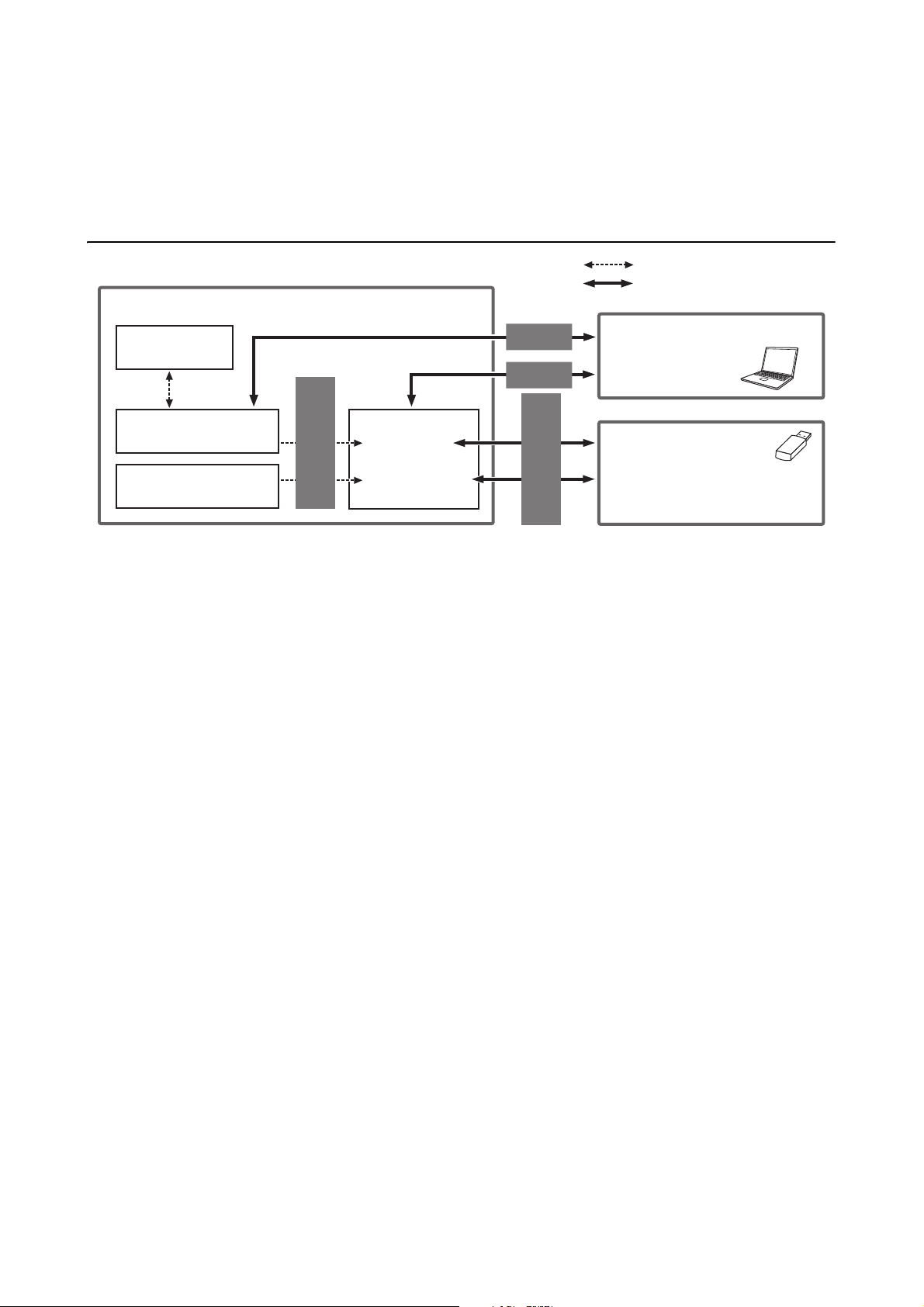
Design do CP4 STAGE e do CP40 STAGE > Memória
Memória
Transferência de dados interna
Troca de dados com outros dispositivos
Buffer de recuperação
Buffer de comparação
Buffer de edição
• Edição da apresentação
Buffer de edição do utilitário
• Configuração de utilitário
Memória do usuário
• Apresentações
• Configurações da
área de utilitário
Armazenar dados
(usando o botão
[STORE])
Carregar e salvar
dados (usando a área
File [Arquivo])
Dump em
massa
Dump em
massa
Dispositivo MIDI
ou computador
(Aplicativo DAW)
Dispositivo de memória
Flash USB
All arquivo de tipo (contendo todos os
dados da memória do usuário)
Extensão do arquivo: .C7A (para CP4
STAGE) ou .C8A (para CP40 STAGE)
Memória
Além das apresentações originais, você pode configurar um grande intervalo de outros parâmetros no
piano de palco. Os métodos usados para organizar esses dados importantes e as áreas de memória nas
quais são armazenados são descritos abaixo.
Memória interna
Memória do usuário
A memória do usuário é usada para armazenar as apresentações que acompanham a predefinição
no piano de palco, além das configurações do utilitário, que afetam o instrumento como um todo. Essa
área da memória dá suporte à gravação e à exclusão de dados, além de manter seu conteúdo quando
o instrumento é desligado.
Buffer de edição
O buffer de edição é uma área de trabalho usada para armazenar a apresentação editada no momento.
Quando o instrumento é desligado, o conteúdo desse buffer de comparação é perdido. Por isso, para
manter todas as edições feitas em uma apresentação, ele deve ser armazenado na memória do usuário
antes de selecionar uma apresentação diferente ou desligar o piano de palco.
Buffers de chamada e comparação
O buffer de recuperação funciona como uma memória de backup do buffer de edição. As edições feitas
em uma apresentação serão normalmente perdidas se não forem armazenadas antes de selecionar
uma apresentação diferente; no entanto, a função Recall (Chamar) pode ser usada para restaurar
a apresentação editada no buffer de edição. Enquanto isso, o buffer de comparação é usado para
armazenar o estado das configurações de uma apresentação antes de serem editadas. Em seguida,
você pode usar a função Compare Performance (Comparar apresentação) para alternar as versões editada
e não editada da apresentação a fim de determinar qual soa melhor. O conteúdo dos buffers de chamada
e de comparação é perdido quando o instrumento é desligado.
OBSERVAÇÃO Para obter mais detalhes sobre a função Recall (Chamar), consulte a descrição da tela Recall (página 26) na área
OBSERVAÇÃO Para obter mais detalhes sobre como comparar apresentações, consulte a descrição da função Compare
Performance Job.
Performance (Comparar apresentação) (página 30).
12 CP4 STAGE/CP40 STAGE Manual de Referência
Page 13
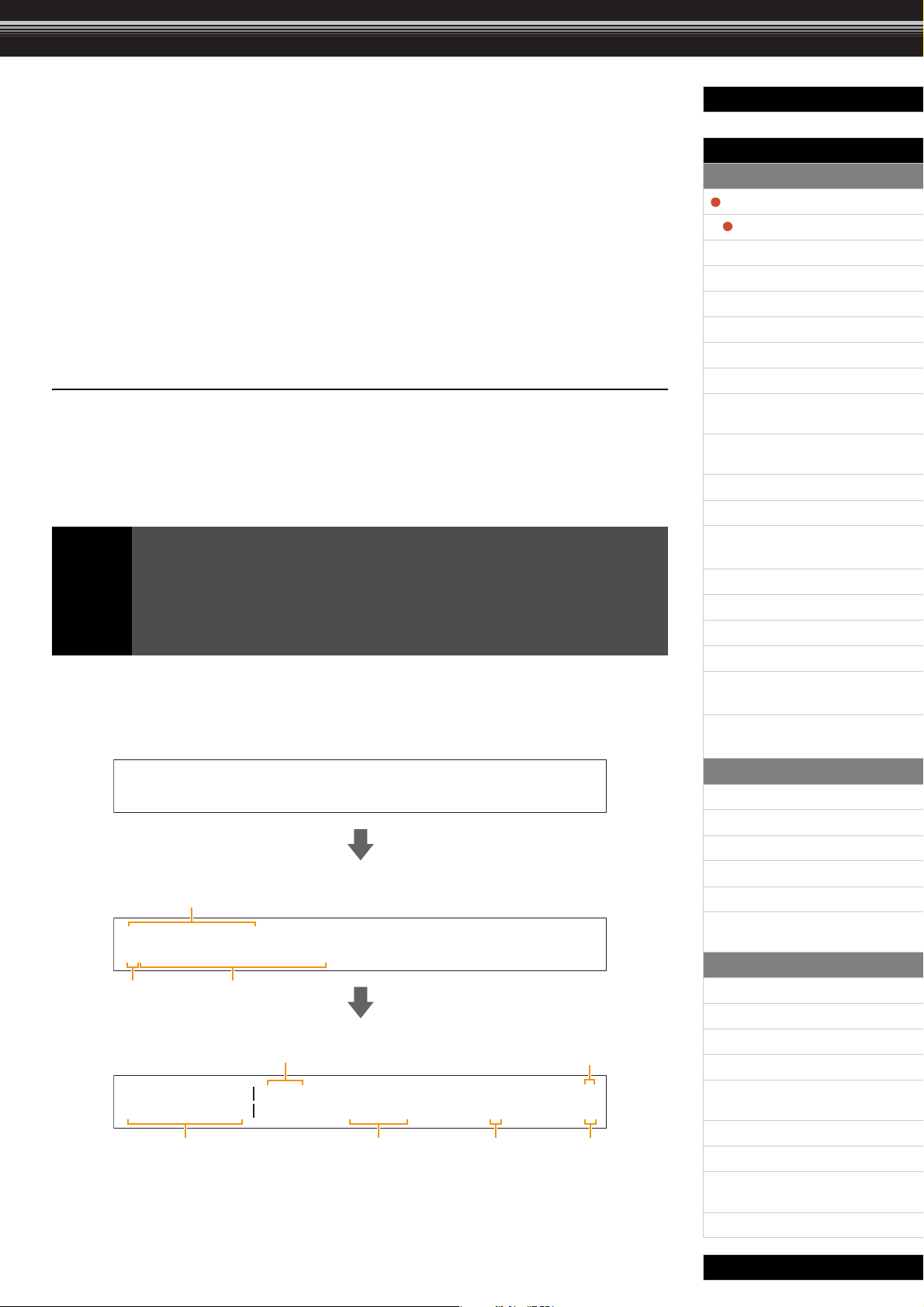
Referência
Pressione o botão [ENTER].
Pressione o botão [ENTER].
Apresentações
Uma apresentação é constituída de várias vozes — até três no CP4 STAGE e duas no CP40 STAGE.
Assim, cada uma pode produzir sons ricos, densos. Se conectar um computador ou outro
instrumento MIDI ao piano de palco, você poderá usar suas apresentações para reproduzir dados
MIDI recebidos. Além disso, também é possível editar parâmetros de apresentação, criando
apresentações originais com base nas predefinições do piano de palco. A seção a seguir
descreverá os diversos parâmetros que podem ser usados na edição da apresentação, além
das funções Store Performance (Armazenar Apresentação) e Compare Performance (Comparar
Apresentação).
Editando apresentações
A edição da apresentação é realizada em duas áreas: a área Common Edit (Edição Comum)
é usada para editar parâmetros que afetam todas as partes e a área Part Edit (Edição da Parte)
é usada para editar parâmetros de partes individuais.
Área Common Edit (Edição Comum)
Procedimento
OBSERVAÇÃO O menu Edit (Editar) é a primeira tela exibida quando o botão [EDIT] é pressionado.
As capturas de tela a seguir ilustram como, por exemplo, editar parâmetros do efeito de coro.
13 CP4 STAGE/CP40 STAGE Manual de Referência
1. Pressione o botão [EDIT] (Editar).
2. No menu Edit (Editar), use o botão [u] para selecionar 01 : Comm o n e depois pressione
o botão [ENTER].
3. Usando os botões [d] e [u], selecione o tipo de parâmetro que você deseja editar (01 a 04)
e pressione o botão [ENTER].
4. Faça as alterações necessárias nas configurações do parâmetro usando a tela
correspondente.
01: Common (Comum) selecionado na Etapa 2:
EDIT
D01:Common
E
Tipo de parâmetro selecionado na Etapa 3:
1
EDIT Common
D01:Chorus Effect
23
E
Tela de configuração do parâmetro da Etapa 4:
5
Common Ctg T
Chorus Eff CHO G
ype Preset E
Cho R Basic D
7
8
94 6
Design do CP4 STAGE e do CP40 STAGE
Referência
Apresentações
Editando apresentações
Área Common Edit (Edição comum)
01: Chorus Effect
02: Reverb Effect
03: General (geral)
04: Name (Nome da apresentação)
Área Part Edit (Edição da parte)
01: Play Mode
02: Filter/EG
(Filtro e gerador de envelope)
03: Effect-A
04: Effect-B
05: Controller
06: Receive Switch
Área Master Keyboard
(Teclado principal)
Área Job (Tarefa)
01: Recall (Chamar)
02: Copy (copiar)
03: Bulk (Em massa)
Função Store Performance
(Armazenar Apresentação)
Função Compare Performance
(Comparar Apresentação)
Área File (Arquivo)
01: Save (Salvar)
02: Load (Carregar)
03: Rename (Renomear)
04: Delete (Excluir)
05: Format (Formatar)
06: Memory Info
(Informações da memória)
Área Utility (Utilitário)
01: General (Geral)
02: MIDI
03: Controller
04: MasterComp
05: Master EQ
(Equalizador principal)
06: Panel Lock (Bloqueio do painel)
Área Utility Job
01: Factory Set
(Configuração de fábrica)
02: Version
Apêndice
Page 14
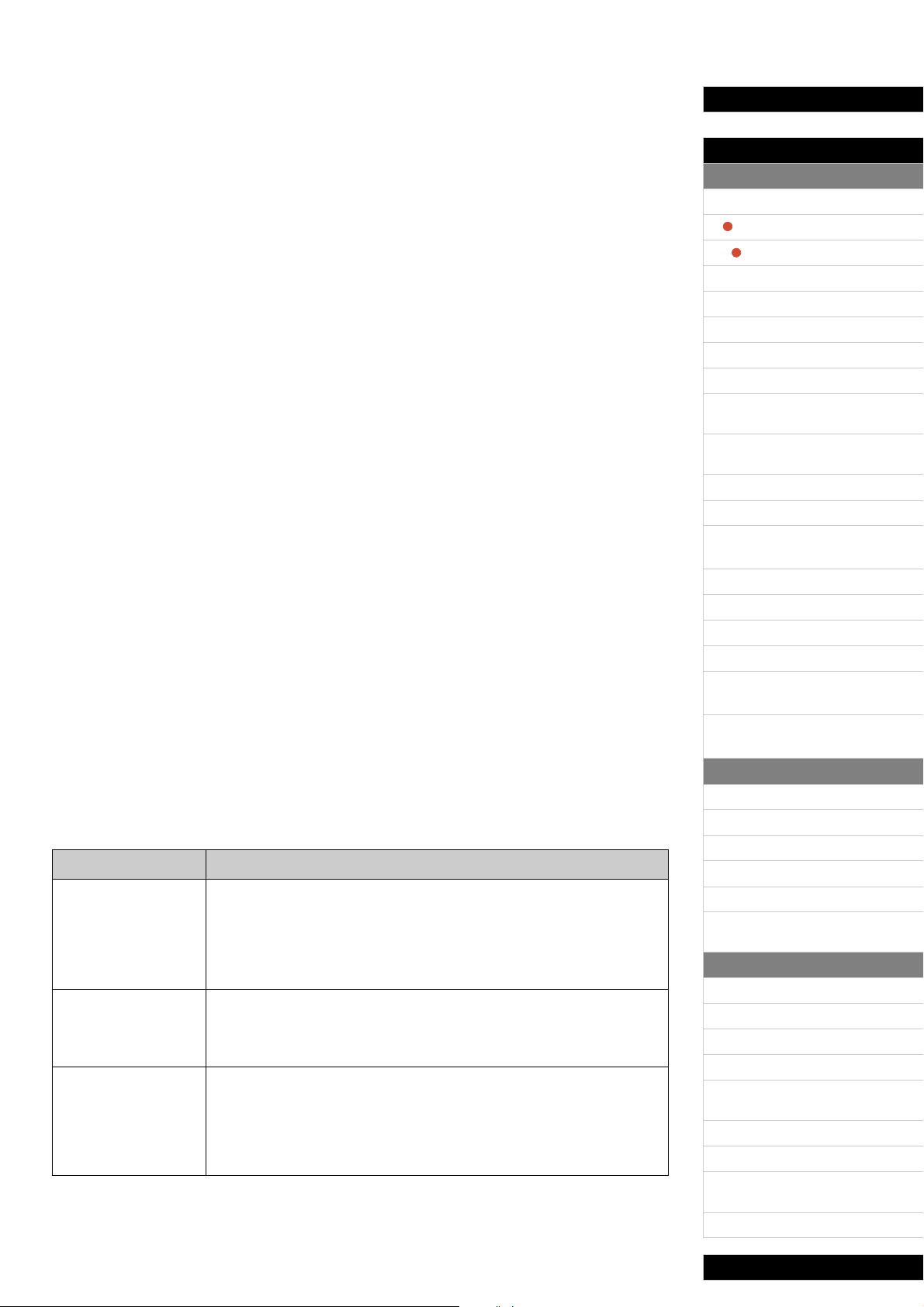
1 EDIT Common
Ele mostra que você está no menu Common Edit (Edição Comum).
Design do CP4 STAGE e do CP40 STAGE
2 Símbolo de mais
Este símbolo indica que outros itens de menu estão disponíveis para seleção. Neste caso,
o próximo pode ser exibido pressionando-se o botão [d].
3 Item de menu
Os itens disponíveis para seleção no menu Common Edit (Edição Comum) são mostrados aqui.
Selecione o item obrigatório (01 a 04) usando os botões [d] e [u] e pressione o botão [ENTER]
para exibir a tela de edição dos parâmetros correspondentes.
4 Tela selecionada
O nome da tela atual é mostrado aqui.
5 Parâmetro
Os parâmetros disponíveis para edição são mostrados na linha superior de texto. A configuração
atual (6) de cada um é exibida abaixo. Além disso, o parâmetro em edição é indicado pelo
cursor (
R) à esquerda (7). Se necessário, use os botões [l] e [r] para mover o cursor
e selecione um parâmetro diferente para editar.
6 Configuração
As configurações de parâmetro são mostradas na linha inferior de texto. Use os botões [-1/NO]
e [+1/YES] ou o Data Dial (Dial de Dados) para alterar uma configuração. Observe que o
cursor (7) deve ser movido inicialmente até o parâmetro a ser editado.
7 Cursor (R)
O cursor piscante indica o parâmetro selecionado atualmente para edição.
8 Símbolo de edição (E)
Este símbolo será exibido quando a apresentação atual tiver sido editada, mas ainda não
armazenada. Todas as edições feitas na apresentação podem ser armazenadas usando-se
a função Store Performance (Armazenar Apresentação) (página 29).
9 Símbolo de mais
Este símbolo indica que a tela de edição atual está dividida em vários painéis, um dos quais
está sendo exibido agora. Neste caso, você pode avançar ao próximo painel pressionando
o botão [d].
Telas da área Common Edit (Edição Comum) e parâmetros
01: Chorus Effect (Efeito de chorus)
Nome do parâmetro Descrição
Ctg
(Categoria de coro)
Type
(Tipo de coro)
Preset
(Predefinição de efeito)
Parâmetros do efeito Os parâmetros disponíveis para edição dependerão do tipo de efeito
14 CP4 STAGE/CP40 STAGE Manual de Referência
Estes parâmetros podem ser usados para selecionar uma categoria e um
tipo para o efeito de chorus.
Configurações: Consulte a Data List (Lista de Dados) (pdf) para obter uma lista
completa das categorias e dos tipos que podem ser selecionados.
OBSERVAÇÃO Cada tipo de efeito é descrito detalhadamente no Synthesizer
Parameter Manual (Manual de Parâmetros do Sintetizador) (pdf).
Este parâmetro pode ser usado para selecionar uma das predefinições do
tipo de efeito atuais, que configuram todos os parâmetros de acordo com
uma determinada necessidade. Uma lista completa de predefinições para
cada tipo de efeito pode ser encontrada na Data List (Lista de Dados) (pdf).
selecionado no momento. Uma lista completa de parâmetros para cada
tipo de efeito pode ser encontrada na Data List (Lista de Dados) (pdf).
OBSERVAÇÃO Cada parâmetro do efeito é descrito detalhadamente no
Synthesizer Parameter Manual (Manual de Parâmetros
do Sintetizador) (pdf).
Referência
Apresentações
Editando apresentações
Área Common Edit (Edição comum)
01: Chorus Effect
02: Reverb Effect
03: General (geral)
04: Name (Nome da apresentação)
Área Part Edit (Edição da parte)
01: Play Mode
02: Filter/EG
(Filtro e gerador de envelope)
03: Effect-A
04: Effect-B
05: Controller
06: Receive Switch
Área Master Keyboard
(Teclado principal)
Área Job (Tarefa)
01: Recall (Chamar)
02: Copy (copiar)
03: Bulk (Em massa)
Função Store Performance
(Armazenar Apresentação)
Função Compare Performance
(Comparar Apresentação)
Área File (Arquivo)
01: Save (Salvar)
02: Load (Carregar)
03: Rename (Renomear)
04: Delete (Excluir)
05: Format (Formatar)
06: Memory Info
(Informações da memória)
Área Utility (Utilitário)
01: General (Geral)
02: MIDI
03: Controller
04: MasterComp
05: Master EQ
(Equalizador principal)
06: Panel Lock (Bloqueio do painel)
Área Utility Job
01: Factory Set
(Configuração de fábrica)
02: Version
Apêndice
Page 15
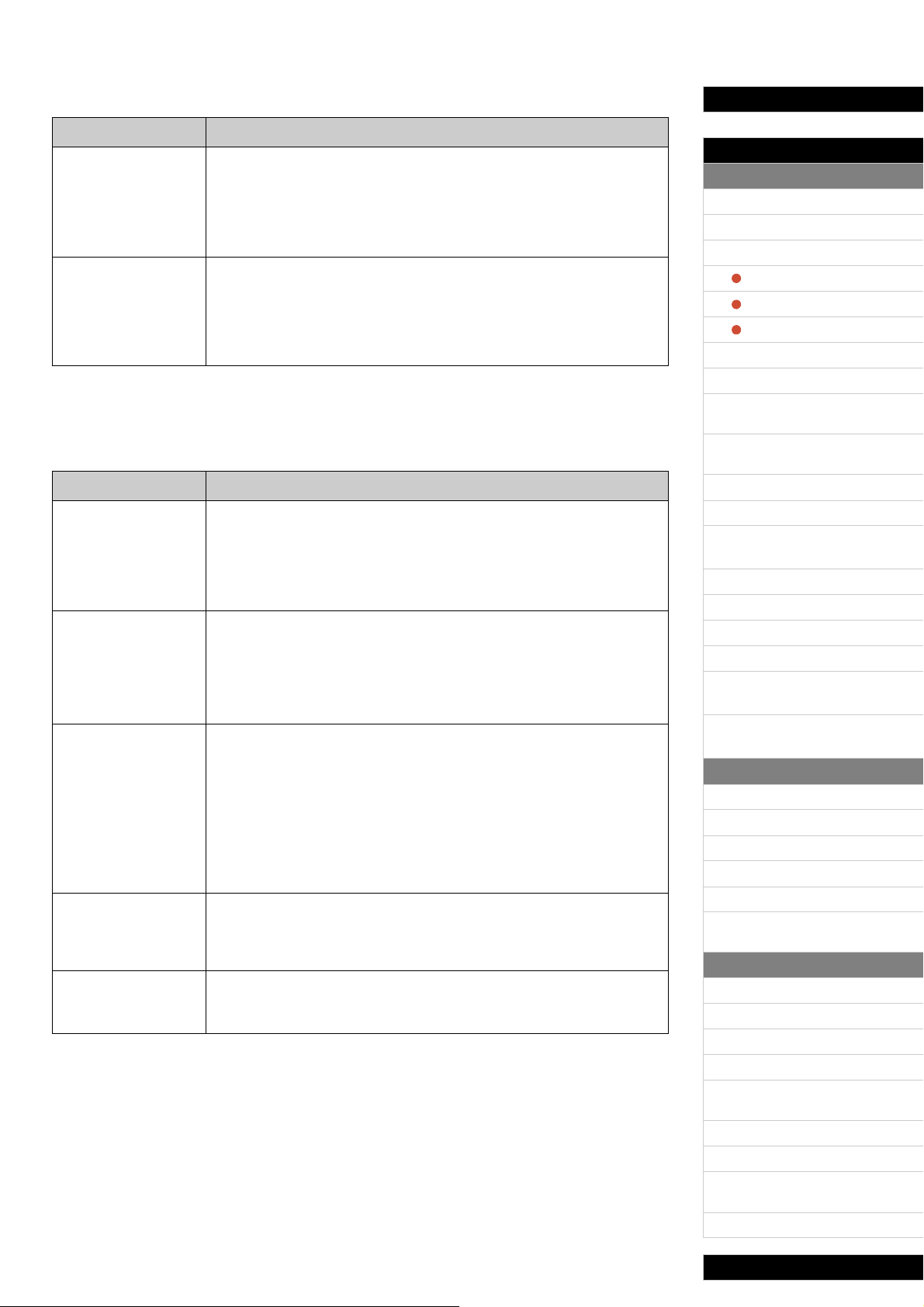
02: Reverb Effect (Efeito de reverberação)
Nome do parâmetro Descrição
Type
(Tipo de reverberação)
Este parâmetro pode ser usado para definir o tipo de efeito
de reverberação a ser usado.
Configurações: Consulte a Data List (Lista de Dados) (pdf) para obter uma lista
completa dos tipos de efeito que podem ser selecionados.
OBSERVAÇÃO Cada tipo de efeito é descrito detalhadamente no Synthesizer
Parameter Manual (Manual de Parâmetros do Sintetizador) (pdf).
Parâmetros do efeito Os parâmetros disponíveis para edição dependerão do tipo de efeito
selecionado no momento. Uma lista completa de parâmetros para cada
tipo de efeito pode ser encontrada na Data List (Lista de Dados) (pdf).
OBSERVAÇÃO Cada parâmetro do efeito é descrito detalhadamente no
Synthesizer Parameter Manual (Manual de Parâmetros
do Sintetizador) (pdf).
03: General (geral)
A tela General (Geral) é usada para editar parâmetros que afetem todas as partes
da apresentação.
Nome do parâmetro Descrição
SplitPnt
(Ponto de Divisão)
FS Mode
Este parâmetro pode ser usado para especificar a nota na qual o teclado
será dividido entre as partes da apresentação.
Configurações: C♯-2 a G8
OBSERVAÇÃO As configurações de SplitPnt também podem ser alteradas
mantendo-se o botão [SPLIT] (Dividir) pressionando
e pressionando-se a tecla na qual você deseja dividir o teclado.
Este parâmetro pode ser usado para definir como o pedal liga e desliga
a função atribuída a ele.
Configurações: momentary (momentâneo) e latch (trava)
momentary (momentâneo): a função permanecerá ligada enquanto o pedal estiver
acionado e desligada quando ele não estiver.
latch (trava): Sempre que o pedal for acionado, a função será ligada e desligada.
Metronome
Tempo
Beat
(Fórmula de
compasso do
metrônomo)
ClickVol
(Volume de clique do
metrônomo)
Este parâmetro pode ser usado para selecionar o tempo de reprodução
do metrônomo.
Configurações: 5 a 300
OBSERVAÇÃO Caso você queira sincronizar o tempo do piano de palco com
o tempo de outro dispositivo MIDI ou aplicativo DAW, defina Sync
(Sincronização) na tela MIDI da área Utility (Utilitário) como "ext" ou
"auto". O tempo será exibido como "EXT" quando "ext" for
selecionado ou quando "auto" for selecionado e as mensagens
MIDI Clock (Relógio MIDI) forem recebidas de uma fonte externa.
Você não poderá modificar o tempo em um caso como este.
Este parâmetro pode ser usado para definir uma fórmula de compasso
do metrônomo.
Configurações: 1/4 a 16/4, 1/8 a 16/8 e 1/16 a 16/16
Este parâmetro pode ser usado para definir o volume dos cliques
do metrônomo.
Configurações: 0 a 127
04: Name (Nome da apresentação)
A tela Name (Nome) pode ser usada para definir o nome da apresentação atual. Para isso, mova
o cursor piscante dentro do nome atual usando os botões [l] e [r], além de alterar o caractere
em cada posição usando o Data Dial (Dial de Dados) ou os botões [-1/NO] e [+1/YES]. Os nomes
de apresentação podem conter até 10 caracteres alfanuméricos.
15 CP4 STAGE/CP40 STAGE Manual de Referência
Design do CP4 STAGE e do CP40 STAGE
Referência
Apresentações
Editando apresentações
Área Common Edit (Edição comum)
01: Chorus Effect
02: Reverb Effect
03: General (geral)
04: Name (Nome da apresentação)
Área Part Edit (Edição da parte)
01: Play Mode
02: Filter/EG
(Filtro e gerador de envelope)
03: Effect-A
04: Effect-B
05: Controller
06: Receive Switch
Área Master Keyboard
(Teclado principal)
Área Job (Tarefa)
01: Recall (Chamar)
02: Copy (copiar)
03: Bulk (Em massa)
Função Store Performance
(Armazenar Apresentação)
Função Compare Performance
(Comparar Apresentação)
Área File (Arquivo)
01: Save (Salvar)
02: Load (Carregar)
03: Rename (Renomear)
04: Delete (Excluir)
05: Format (Formatar)
06: Memory Info
(Informações da memória)
Área Utility (Utilitário)
01: General (Geral)
02: MIDI
03: Controller
04: MasterComp
05: Master EQ
(Equalizador principal)
06: Panel Lock (Bloqueio do painel)
Área Utility Job
01: Factory Set
(Configuração de fábrica)
02: Version
Apêndice
Page 16
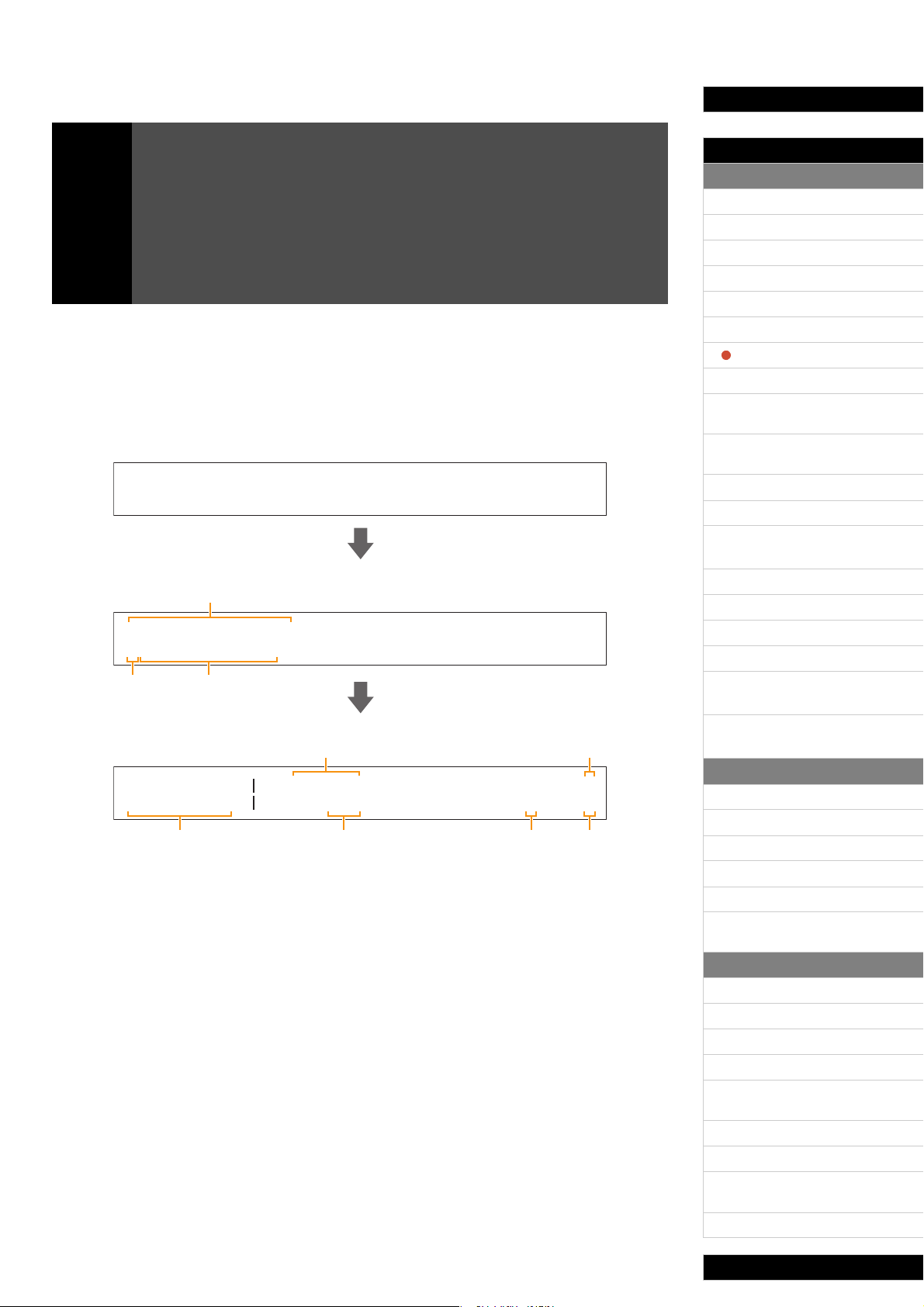
Área Part Edit (Edição da Parte)
Pressione o botão [ENTER].
Pressione o botão [ENTER].
Design do CP4 STAGE e do CP40 STAGE
Procedimento
OBSERVAÇÃO No CP40 STAGE, a mesma parte é selecionada pressionando-se o botão [LAYER] ou [SPLIT]
OBSERVAÇÃO O menu Edit (Editar) é a primeira tela exibida quando o botão [EDIT] é pressionado.
1. Ligue a parte que você deseja editar usando o botão correspondente.
2. Mantenha o botão [PART SELECT] pressionado e pressione o botão Part (Parte) da Etapa 1
mais uma vez para selecionar a parte para edição.
3. Pressione o botão [EDIT] (Editar).
4. No menu Edit (Editar), use os botões [d] e [u] para selecionar 02: Part (Parte) e,
em seguida, pressione o botão [ENTER].
5. Usando os botões [d] e [u], selecione o tipo de parâmetro que você deseja editar (01 a 06)
e pressione o botão [ENTER].
6. Faça as alterações necessárias nas configurações do parâmetro usando a tela
correspondente.
com o botão [PART SELECT] pressionado.
As capturas de tela a seguir ilustram como, por exemplo, editar parâmetros na tela Play Mode
(Modo Play).
02: Part (Parte) selecionada na Etapa 4:
EDIT
W02:Part
E
Tipo de parâmetro selecionado na Etapa 5:
1
EDIT Part:MAIN
D01:Play Mode
23
E
Tela de configuração do parâmetro da Etapa 6:
5
Part:MAIN Volume
Play Mode 115
Pan Gain E
R20 R100 D
7
8
94 6
1 EDIT Part: (Current Part [Edição da Parte: Parte Atual])
Ele mostra que você está no menu Part Edit (Edição da Parte). O nome da parte selecionada
para edição é mostrada depois dos dois-pontos (:).
CP4 STAGE: MAIN, LAYER ou SPLIT
CP40 STAGE: MAIN ou SP/LA
2 Símbolo de mais
Este símbolo indica que outros itens de menu estão disponíveis para seleção. Neste caso,
o próximo pode ser exibido pressionando-se o botão [d].
3 Item de menu
Os itens disponíveis para seleção no menu Part Edit (Edição da Parte) são mostrados aqui.
Selecione o item obrigatório (01 a 06) usando os botões [d] e [u] e pressione o botão [ENTER]
para exibir a tela de edição dos parâmetros correspondentes.
4 Tela selecionada
O nome da tela atual é mostrado aqui.
16 CP4 STAGE/CP40 STAGE Manual de Referência
Referência
Apresentações
Editando apresentações
Área Common Edit (Edição comum)
01: Chorus Effect
02: Reverb Effect
03: General (geral)
04: Name (Nome da apresentação)
Área Part Edit (Edição da parte)
01: Play Mode
02: Filter/EG
(Filtro e gerador de envelope)
03: Effect-A
04: Effect-B
05: Controller
06: Receive Switch
Área Master Keyboard
(Teclado principal)
Área Job (Tarefa)
01: Recall (Chamar)
02: Copy (copiar)
03: Bulk (Em massa)
Função Store Performance
(Armazenar Apresentação)
Função Compare Performance
(Comparar Apresentação)
Área File (Arquivo)
01: Save (Salvar)
02: Load (Carregar)
03: Rename (Renomear)
04: Delete (Excluir)
05: Format (Formatar)
06: Memory Info
(Informações da memória)
Área Utility (Utilitário)
01: General (Geral)
02: MIDI
03: Controller
04: MasterComp
05: Master EQ
(Equalizador principal)
06: Panel Lock (Bloqueio do painel)
Área Utility Job
01: Factory Set
(Configuração de fábrica)
02: Version
Apêndice
Page 17

5 Parâmetro
Os parâmetros disponíveis para edição são mostrados na linha superior de texto. A configuração
atual (6) de cada um é exibida abaixo. Além disso, o parâmetro em edição é indicado pelo
cursor (
R) à esquerda (7). Se necessário, use os botões [l] e [r] para mover o cursor
e selecione um parâmetro diferente para editar.
6 Configuração
As configurações de parâmetro são mostradas na linha inferior de texto. Use os botões [-1/NO]
e [+1/YES] ou o Data Dial (Dial de Dados) para alterar uma configuração. Observe que
ocursor(7) deve ser movido inicialmente até o parâmetro a ser editado.
7 Cursor (R)
O cursor piscante indica o parâmetro selecionado atualmente para edição.
8 Símbolo de edição (E)
Este símbolo será exibido quando a apresentação atual tiver sido editada, mas ainda não
armazenada. Todas as edições feitas na apresentação podem ser armazenadas usando-se
a função Store Performance (Armazenar Apresentação) (página 29).
9 Símbolo de mais
Este símbolo indica que a tela de edição atual está dividida em vários painéis, um dos quais
está sendo exibido agora. Neste caso, você pode avançar ao próximo painel pressionando
o botão [d].
Telas da área Part Edit (Edição da Parte) e parâmetros
01: Play Mode
Nome do parâmetro Descrição
Volume
Pan (Panorâmica)
Gain (ganho)
ChoSend
(Emissão de coro)
RevSend
(Emissão de
reverberação)
EffA/BSw
(Chave da Parte A/B
do Efeito)
PartMode
17 CP4 STAGE/CP40 STAGE Manual de Referência
Este parâmetro pode ser usado para definir o volume da parte atual. Isso
permite equilibrar os volumes das partes da apresentação entre si.
Configurações: 0 a 127
OBSERVAÇÃO As configurações de Volume também podem ser ajustadas
usando-se o controle deslizante Part (Parte) correspondente
com a função ativada.
Este parâmetro pode ser usado para ajustar a panorâmica estéreo
da parte atual.
Configurações: L63 (far left) a C (center) a R63 (far right)
Este parâmetro pode ser usado para ajustar o volume da voz atribuída
à parte atual.
Configurações: 0 a 127
Este parâmetro pode ser usado para definir o volume do sinal de saída
da parte atual enviado para o efeito de chorus. Valores maiores produzem
um som de coro mais intenso.
Configurações: 0 a 127
OBSERVAÇÃO As configurações de ChoSend também podem ser ajustadas
usando-se o controle deslizante Chorus (Coro) correspondente
com a função ativada.
Este parâmetro pode ser usado para definir o volume do sinal de saída da
parte atual enviado para o efeito Reverb (reverberação). Valores maiores
produzem um som de reverberação mais pronunciado.
Configurações: 0 a 127
OBSERVAÇÃO As configurações de RevSend também podem ser ajustadas
usando-se o controle deslizante Reverb (Reverberação)
correspondente com a função ativada.
Este parâmetro pode ser usado para definir se os efeitos de inserção devem
ser aplicados à parte atual.
Configurações: off (desligado) e on (ligado)
OBSERVAÇÃO No CP4 STAGE, este parâmetro pode ser definido como "on"
(ligado) para até duas partes.
Este parâmetro pode ser usado para definir um modo de reprodução da parte
atual. As partes monofônicas (mono) só podem ser reproduzidas uma nota
por vez; as partes polifônicas (poli) podem reproduzir várias notas
simultaneamente.
Configurações: mono e poly (poli)
OBSERVAÇÃO Este parâmetro não pode ser definido para partes com uma voz de
percussão, e essa configuração é exibida como "---" neste caso.
Design do CP4 STAGE e do CP40 STAGE
Referência
Apresentações
Editando apresentações
Área Common Edit (Edição comum)
01: Chorus Effect
02: Reverb Effect
03: General (geral)
04: Name (Nome da apresentação)
Área Part Edit (Edição da parte)
01: Play Mode
02: Filter/EG
(Filtro e gerador de envelope)
03: Effect-A
04: Effect-B
05: Controller
06: Receive Switch
Área Master Keyboard
(Teclado principal)
Área Job (Tarefa)
01: Recall (Chamar)
02: Copy (copiar)
03: Bulk (Em massa)
Função Store Performance
(Armazenar Apresentação)
Função Compare Performance
(Comparar Apresentação)
Área File (Arquivo)
01: Save (Salvar)
02: Load (Carregar)
03: Rename (Renomear)
04: Delete (Excluir)
05: Format (Formatar)
06: Memory Info
(Informações da memória)
Área Utility (Utilitário)
01: General (Geral)
02: MIDI
03: Controller
04: MasterComp
05: Master EQ
(Equalizador principal)
06: Panel Lock (Bloqueio do painel)
Área Utility Job
01: Factory Set
(Configuração de fábrica)
02: Version
Apêndice
Page 18

Nome do parâmetro Descrição
Quando Ve lOf st (abaixo) é definido como 64:
Vel De pth = 64VelDep th = 127
Vel De pth = 32
Vel De pth = 0
Velocidade na qual a tecla é tocada
Velocidade de saída
efetiva para o gerador
de tom
127
012764
127
64
127
0
12764
127
0
Quando Ve lD ept h (acima) = 64
e VelOfst = 32
Velocidade na qual a tecla é tocada
Velocidade de
saída efetiva
para o gerador
de tom
Quando Vel Dep th (acima) = 64
e VelOfst = 96
Quando Ve lDe pt h (acima) = 64
e Vel Of st = 64
Velocidade na qual a tecla é tocada
Velocidade na qual a tecla é tocada
Velocidade de
saída efetiva
para o gerador
de tom
Velocidade de
saída efetiva
para o gerador
de tom
VelDepth
(Intensidade de
sensibilidade
da velocidade)
Este parâmetro pode ser usado para selecionar como as velocidades nas
quais teclas são tocadas afetarão as velocidades efetivamente de saída para
o gerador de tom da parte atual. Conforme mostrado no gráfico abaixo,
quanto maior for o valor definido, maior será o grau no qual as velocidades
de saída irão variar em resposta a alterações na velocidade de reprodução
(ou seja, crescimento acentuado da inclinação do gráfico). Se um valor 0 for
definido, as velocidades de saída não serão afetadas por velocidades de
reprodução diferentes, o que resulta em uma resposta semelhante à de um
órgão, em que a força moderada praticamente não tem efeito sobre o som
produzido.
Configurações: 0 a 127
VelOfst
(Deslocamento
de sensibilidade
à velocidade)
Este parâmetro pode ser usado para aumentar ou diminuir todas as
velocidades de saída para o gerador de tom da parte atual. Conforme
mostrado nos gráficos, 64 é subtraído do valor definido aqui e o resultado
é dobrado para determinar o valor real no qual as velocidades de saída
são ajustadas. Porém, se a velocidade de saída resultante for menor que 0,
um valor de 0 será usado; da mesma forma, se a velocidade de saída
resultante for maior que 127, um valor de 127 será usado.
Configurações: 0 a 127
NoteShft
(Mudança de nota)
Detune (Desafinação)
PBRange
(Pitch Bend Range)
18 CP4 STAGE/CP40 STAGE Manual de Referência
Este parâmetro pode ser usado para ajustar a afinação da parte atual
em unidades de semitom.
Configurações: -24 a +0 a +24
Este parâmetro pode ser usado para ajustar a afinação da parte atual
em unidades de 0,1 Hz.
Configurações: -12,8 Hz a +0,0 Hz a +12,7 Hz
Este parâmetro pode ser usado para definir o nível no qual o controle
giratório da curva de afinação altera a afinação da parte atual em unidades
de semitom. Se, por exemplo, um valor de "12" for definido, será possível
curvar as notas entre -12 semitons (uma oitava abaixo) e +12 semitons
(uma oitava acima).
Configurações: 0 a 12
127
Design do CP4 STAGE e do CP40 STAGE
Referência
Apresentações
Editando apresentações
Área Common Edit (Edição comum)
01: Chorus Effect
02: Reverb Effect
03: General (geral)
04: Name (Nome da apresentação)
Área Part Edit (Edição da parte)
01: Play Mode
02: Filter/EG
(Filtro e gerador de envelope)
0
127
03: Effect-A
04: Effect-B
05: Controller
06: Receive Switch
Área Master Keyboard
(Teclado principal)
Área Job (Tarefa)
01: Recall (Chamar)
02: Copy (copiar)
03: Bulk (Em massa)
Função Store Performance
(Armazenar Apresentação)
Função Compare Performance
(Comparar Apresentação)
Área File (Arquivo)
01: Save (Salvar)
02: Load (Carregar)
03: Rename (Renomear)
04: Delete (Excluir)
05: Format (Formatar)
06: Memory Info
(Informações da memória)
Área Utility (Utilitário)
01: General (Geral)
02: MIDI
03: Controller
04: MasterComp
05: Master EQ
(Equalizador principal)
06: Panel Lock (Bloqueio do painel)
Área Utility Job
01: Factory Set
(Configuração de fábrica)
02: Version
Apêndice
Page 19

Nome do parâmetro Descrição
MicroTune
(Microafinação)
Este parâmetro pode ser usado para selecionar um sistema de afinação
musical. No total, o piano de palco pode replicar sete sistemas diferentes.
Embora o sistema de afinação de disposição igual agora tenha se tornado
padrão para pianos, um amplo número de sistemas foi desenvolvido
ao longo dos anos antes de ter sido adotado, e esses sistemas sempre
abriram caminho para o surgimento de novos estilos musicais. Selecionando
sistemas de afinação diferentes, você pode aproveitar as harmônicas
exclusivas da música dos períodos correspondentes.
Configurações: Equal, PureMajor, PureMinor, Pythagorean, Meantone, Werckmeister,
Equal (disposição igual)
O intervalo de afinações em cada oitava é dividido igualmente em doze partes, com
cada meio passo com espaço igual na afinação. Atualmente, trata-se, de longe,
do sistema de afinação mais popular para pianos.
Pure Major e Pure Minor
Esses dois sistemas de afinação preservam os intervalos matemáticos de cada escala,
especialmente para acordes tríades (formados por tônica, terceira, quinta). Essas
características ainda podem ser ouvidas hoje em harmonias vocais – como corais
e um canto a capela.
Pythagorean
Essa escala foi desenvolvida pelo famoso filósofo grego Pitágoras e criada a partir de
uma série de quintas perfeitas, que são colocadas em uma única oitava. As terceiras
nessa afinação são um pouco instáveis, mas as quartas e quintas são belas
e apropriadas para algumas introduções.
Meantone
Essa escala foi criada como um aprimoramento da escala pitagórica, tornando
o terceiro intervalo maior mais suave. Ela era especialmente popular da segunda
metade do século 16 até o final do século 18, com Handel sendo um de seus
usuários mais notáveis.
Werckmeister e Kirnberger
As escalas Werckmeister e Kirnberger melhoram o tom médio e as escalas pitagóricas
combinando-as de maneiras diferentes. Ambas são caracterizadas com exclusividade
pela maneira como a modulação pode alterar as nuances de composições musicais.
Normalmente usadas nas eras de Bach e Beethoven, elas continuam sendo
empregadas atualmente para reproduzir a música desses períodos na espineta.
eKirnberger
OBSERVAÇÃO Este parâmetro não pode ser definido para partes com uma voz de
percussão, e essa configuração é exibida como "---" neste caso.
Root
(Tônica de
microafinação)
Determinados sistemas de afinação exigem uma nota tônica a ser definida,
e este parâmetro pode ser usado para fazer isso para a parte atual.
Configurações: C a B
OBSERVAÇÃO Este parâmetro não pode ser definido para partes com uma voz de
percussão, e essa configuração é exibida como "---" neste caso.
Porta
Sw
(Portamento Switch)
Este parâmetro pode ser usado para definir se o portamento deve ser
aplicado à parte atual.
Configurações: off (desligado) e on (ligado)
OBSERVAÇÃO Este parâmetro não pode ser definido para partes com uma voz
de percussão, e essa configuração é exibida como "---" neste caso.
Time
(Tempo de
portamento)
Este parâmetro pode ser usado para definir a duração das alterações de
afinação do portamento para a parte atual. Quanto maior for a definição,
mais tempo irá demorar para a afinação ser alterada.
Configurações: 0 a 127
OBSERVAÇÃO Este parâmetro não pode ser definido para partes com uma voz de
percussão, e essa configuração é exibida como "---" neste caso.
Mode
(Modo Portamento)
Este parâmetro pode ser usado para definir o tipo de notas às quais
o portamento será aplicado para a parte atual.
Configurações: finger (dedilhado) e full (completo)
finger (dedilhado): o portamento será aplicado apenas a notas reproduzidas em
legato — ou seja, quando a primeira tecla não é liberada até depois da reprodução
da segunda.
full (completo): o portamento será aplicado a todas as notas.
OBSERVAÇÃO Este parâmetro não pode ser definido para partes com uma voz de
percussão, e essa configuração é exibida como "---" neste caso.
LFOSpeed
Este parâmetro pode ser usado para alterar a velocidade na qual o sinal LFO
é alterado. Quanto maior for a configuração, mais rápidas serão
as alterações.
Configurações: -64 a +63
19 CP4 STAGE/CP40 STAGE Manual de Referência
Design do CP4 STAGE e do CP40 STAGE
Referência
Apresentações
Editando apresentações
Área Common Edit (Edição comum)
01: Chorus Effect
02: Reverb Effect
03: General (geral)
04: Name (Nome da apresentação)
Área Part Edit (Edição da parte)
01: Play Mode
02: Filter/EG
(Filtro e gerador de envelope)
03: Effect-A
04: Effect-B
05: Controller
06: Receive Switch
Área Master Keyboard
(Teclado principal)
Área Job (Tarefa)
01: Recall (Chamar)
02: Copy (copiar)
03: Bulk (Em massa)
Função Store Performance
(Armazenar Apresentação)
Função Compare Performance
(Comparar Apresentação)
Área File (Arquivo)
01: Save (Salvar)
02: Load (Carregar)
03: Rename (Renomear)
04: Delete (Excluir)
05: Format (Formatar)
06: Memory Info
(Informações da memória)
Área Utility (Utilitário)
01: General (Geral)
02: MIDI
03: Controller
04: MasterComp
05: Master EQ
(Equalizador principal)
06: Panel Lock (Bloqueio do painel)
Área Utility Job
01: Factory Set
(Configuração de fábrica)
02: Version
Apêndice
Page 20

Nome do parâmetro Descrição
LFOPMod
(Profundidade da
modulação de
afinação LFO)
LFODelay
Este parâmetro pode ser usado para definir o nível no qual o sinal LFO
produz alterações na afinação periódicas para a parte atual. Quanto maior
for a configuração, maior será o intervalo das alterações da afinação.
Configurações: -64 a +63
Este parâmetro pode ser usado para definir quanto tempo demora, depois
que uma tecla é pressionada, para a LFO da parte começar a gerar um sinal.
Quanto maior for a definição, mais tempo irá demorar para a LFO entrar
em vigor.
Configurações: -64 a +63
MWPMod
(Profundidade da
modulação de
afinação MW)
MWFMod
(Profundidade da
modulação do filtro MW)
Este parâmetro pode ser usado para definir o nível no qual o botão de
rolagem de modulação produz alterações na afinação periódicas para
a parte atual. Quanto maior for a configuração, maior será o intervalo
das alterações da afinação.
Configurações: 0 a 127
Este parâmetro pode ser usado para definir o nível no qual o botão de
rolagem de modulação produz alterações periódicas na frequência de corte
do filtro para a parte atual. Quanto maior for a configuração, maior será
o intervalo das alterações da frequência de corte.
Configurações: 0 a 127
MWAMod
(Profundidade
da modulação
de amplitude MW)
KeyOffVol
(Volume de som
desligado da tecla)
Este parâmetro pode ser usado para definir o nível no qual o botão de
rolagem de modulação produz alterações no volume periódicas para a parte
atual. Quanto maior for a configuração, maior será o intervalo das alterações
do volume.
Configurações: 0 a 127
Este parâmetro pode ser usado para recriar o som de sustentações
pressionando-se as cordas quando você remove seus dedos do teclado.
Em termos específicos, o parâmetro define o volume de som desligado
dessa tecla.
Configurações: -16 a +16
StrikPos
(Posição de toque)
OBSERVAÇÃO Este parâmetro não pode ser definido para determinadas vozes,
Este parâmetro pode ser usado para recriar o efeito da alteração da posição
na qual os martelos toquem os ressoadores.
Configurações: top3, top2, top1, default, rear1, rear2 e rear3
OBSERVAÇÃO Este parâmetro não pode ser definido para determinadas vozes,
e essa configuração é exibida como "---" neste caso.
e essa configuração é exibida como "---" neste caso.
02: Filter/EG (Filtro e gerador de envelope)
Nome do parâmetro Descrição
Cutoff (Corte)
Reso
(Ressonância)
Attack
(Tempo de ataque)
Decay
(Tempo de decaimento)
Release
(Tempo de liberação)
20 CP4 STAGE/CP40 STAGE Manual de Referência
Este parâmetro pode ser usado para definir a frequência de corte do filtro
usado com a voz da parte atual.
Configurações: -64 a +0 a +63
Este parâmetro pode ser usado para definir a ressonância do filtro usado
com a voz da parte atual.
Configurações: -64 a +0 a +63
Estes parâmetros podem ser usados para definir como o som da parte
atual mudará entre o pressionamento de uma tecla e a atenuação
completa.
Configurações: -16 a +0 a +16
OBSERVAÇÃO Release (Liberação) não pode ser definido para partes com
uma voz de percussão, e essa configuração é exibida como "---"
neste caso.
Design do CP4 STAGE e do CP40 STAGE
Referência
Apresentações
Editando apresentações
Área Common Edit (Edição comum)
01: Chorus Effect
02: Reverb Effect
03: General (geral)
04: Name (Nome da apresentação)
Área Part Edit (Edição da parte)
01: Play Mode
02: Filter/EG
(Filtro e gerador de envelope)
03: Effect-A
04: Effect-B
05: Controller
06: Receive Switch
Área Master Keyboard
(Teclado principal)
Área Job (Tarefa)
01: Recall (Chamar)
02: Copy (copiar)
03: Bulk (Em massa)
Função Store Performance
(Armazenar Apresentação)
Função Compare Performance
(Comparar Apresentação)
Área File (Arquivo)
01: Save (Salvar)
02: Load (Carregar)
03: Rename (Renomear)
04: Delete (Excluir)
05: Format (Formatar)
06: Memory Info
(Informações da memória)
Área Utility (Utilitário)
01: General (Geral)
02: MIDI
03: Controller
04: MasterComp
05: Master EQ
(Equalizador principal)
06: Panel Lock (Bloqueio do painel)
Área Utility Job
01: Factory Set
(Configuração de fábrica)
02: Version
Apêndice
Page 21

03: Effect-A
04: Effect-B
Design do CP4 STAGE e do CP40 STAGE
Nome do parâmetro Descrição
Ctg
(Categoria do efeito)
Type
(Tipo de efeito)
Preset
(Predefinição de efeito)
Estes parâmetros podem ser usados para selecionar uma categoria
e um tipo para efeitos de inserção A e B.
Configurações: Consulte a Data List (Lista de Dados) (pdf) para obter uma lista
completa das categorias e dos tipos que podem ser selecionados.
OBSERVAÇÃO Cada tipo de efeito é descrito detalhadamente no Synthesizer
Parameter Manual (Manual de Parâmetros do Sintetizador) (pdf).
Este parâmetro pode ser usado para selecionar uma das predefinições do
tipo de efeito atuais, que configuram todos os parâmetros de acordo com
uma determinada necessidade. Uma lista completa de predefinições para
cada tipo de efeito pode ser encontrada na Data List (Lista de Dados) (pdf).
Parâmetros do efeito Os parâmetros disponíveis para edição dependerão do tipo de efeito
selecionado no momento. Uma lista completa de parâmetros para cada tipo
de efeito pode ser encontrada na Data List (Lista de Dados) (pdf).
OBSERVAÇÃO Cada parâmetro do efeito é descrito detalhadamente no
Synthesizer Parameter Manual (Manual de Parâmetros do
Sintetizador) (pdf).
05: Controller
Na tela Controller (Controlador), você pode atribuir uma função a cada controlador para a parte
atual. Quando definido como "off" (desligado), o controlador realizará apenas sua função padrão.
Nome do parâmetro Descrição
PB
(Destino do controlador:
Controle giratório da
curva de afinação)
MW
(Destino do controlador:
controle giratório
da modulação)
FS
(Destino do controlador:
pedal)
CP4 STAGE:
FC1
(Destino do controlador:
controlador de pedal 1)
FC2
(Destino do controlador:
controlador de pedal 2)
CP40 STAGE:
FC
(Destino do controlador:
controlador de pedal)
21 CP4 STAGE/CP40 STAGE Manual de Referência
Este parâmetro pode ser usado para atribuir o controle de um parâmetro
a partir do efeito de inserção A ou B ao controle giratório da curva
de afinação.
Configurações: off (desligado), EffA(+), EffA(-), EffB(+) e EffB(-)
off (desligado): nenhuma das funções acima foi atribuída.
EffA(+) ou EffB(+): quanto mais distante estiver o compartimento para dedo no meio
do controle giratório em relação a você, maior será o efeito sobre o parâmetro atribuído
e vice-versa.
EffA(-) ou EffB(-): quanto mais próximo estiver o compartimento para dedo no meio do
controle giratório em relação a você, maior será o efeito sobre o parâmetro atribuído
e vice-versa.
Este parâmetro pode ser usado para atribuir o controle de um parâmetro
a partir do efeito de inserção A ou B ao controle giratório da modulação.
Configurações: off (desligado), EffA(+), EffA(-), EffB(+) e EffB(-)
off (desligado): nenhuma das funções acima foi atribuída.
EffA(+) ou EffB(+): quanto mais distante estiver o compartimento para dedo na frente
do controle giratório em relação a você, maior será o efeito sobre o parâmetro atribuído
e vice-versa.
EffA(-) ou EffB(-): quanto mais próximo estiver o compartimento para dedo na frente
do controle giratório em relação a você, maior será o efeito sobre o parâmetro atribuído
e vice-versa.
Este parâmetro pode ser usado para atribuir o controle liga/desliga do efeito
de inserção A ou B a um pedal FC4 ou FC5 (vendido separadamente).
Configurações: off (desligado), EffA e EffB
off (desligado): nenhuma das funções acima foi atribuída.
EffA: o pedal ligará e desligará o efeito de inserção A.
EffB: o pedal ligará e desligará o efeito de inserção B.
Estes parâmetros podem ser usados para atribuir o controle de um
parâmetro do efeito de inserção A ou B ou o controle do volume da voz
atual a um controlador de pedal FC7 (vendido separadamente).
Configurações: off (desligado), EffA(+), EffA(-), EffB(+), EffB(-) e volume
off (desligado): nenhuma das funções acima foi atribuída.
EffA(+) ou EffB(+): quanto mais o controlador for acionado, maior será o efeito sobre
o parâmetro atribuído.
EffA(-) ou EffB(-): quanto mais o controlador for acionado, menor será o efeito sobre
o parâmetro atribuído.
volume: o controlador de pedal pode ser usado para ajustar o volume da voz atual.
Referência
Apresentações
Editando apresentações
Área Common Edit (Edição comum)
01: Chorus Effect
02: Reverb Effect
03: General (geral)
04: Name (Nome da apresentação)
Área Part Edit (Edição da parte)
01: Play Mode
02: Filter/EG
(Filtro e gerador de envelope)
03: Effect-A
04: Effect-B
05: Controller
06: Receive Switch
Área Master Keyboard
(Teclado principal)
Área Job (Tarefa)
01: Recall (Chamar)
02: Copy (copiar)
03: Bulk (Em massa)
Função Store Performance
(Armazenar Apresentação)
Função Compare Performance
(Comparar Apresentação)
Área File (Arquivo)
01: Save (Salvar)
02: Load (Carregar)
03: Rename (Renomear)
04: Delete (Excluir)
05: Format (Formatar)
06: Memory Info
(Informações da memória)
Área Utility (Utilitário)
01: General (Geral)
02: MIDI
03: Controller
04: MasterComp
05: Master EQ
(Equalizador principal)
06: Panel Lock (Bloqueio do painel)
Área Utility Job
01: Factory Set
(Configuração de fábrica)
02: Version
Apêndice
Page 22

06: Receive Switch
Na tela Receive Switch (Chave de recepção), você pode ativar ("on") ou desativar ("off")
o recebimento da alteração de controle e de outras mensagens MIDI pela parte atual.
Nome do parâmetro Descrição
Bank
(Seleção de banco)
Pgm
(Alteração de
programa)
Vol
(Volume)
Pan
(Panorâmica)
CC
(Alteração de controle)
PB
(Controle giratório da
curva de afinação)
MW
(Controle giratório
da modulação)
Sus
(Sustentar)
FS
(Pedal)
CP4 STAGE:
FC1
(Controlador
de pedal 1)
CP4 STAGE:
FC2
(Controlador
de pedal 2)
CP40 STAGE:
FC
(Controlador de pedal)
OBSERVAÇÃO As mensagens MIDI produzidas operando-se um pedal ou um controlador pode ser definido
na tela Controller (Controlador) (página 43) da área Utility (Utilitário).
22 CP4 STAGE/CP40 STAGE Manual de Referência
Este parâmetro pode ser usado para especificar se a atribuição da voz da
parte atual deve ser afetada por mensagens MIDI Bank Select (Seleção
de banco MIDI).
Este parâmetro pode ser usado para especificar se a atribuição da voz
da parte atual deve ser afetada por mensagens MIDI Program Change
(Alteração de programa MIDI).
Este parâmetro pode ser usado para especificar se a parte atual deve
responder a mensagens MIDI Volume (Volume MIDI) (Controle Nº 7).
Este parâmetro pode ser usado para especificar se a parte atual deve
responder a mensagens MIDI Pan (Panorâmica MIDI) (Controle Nº 10).
Este parâmetro pode ser usado para especificar se a parte atual deve
responder a mensagens MIDI Control Change (Alteração de controle MIDI).
OBSERVAÇÃO Quando este parâmetro estiver definido como "off" (desligado), as
alterações não poderão ser feitas em parâmetros controlados por
mensagens MIDI Control Change (Alteração de controle MIDI).
Este parâmetro pode ser usado para especificar se a parte atual deve
responder a mensagens MIDI de um controle giratório da curva de
afinação.
Este parâmetro pode ser usado para especificar se a parte atual deve
responder a mensagens MIDI de um controle giratório da modulação.
Este parâmetro pode ser usado para especificar se a parte atual deve
responder a mensagens MIDI Sustain (Sustentação MIDI) (Controle Nº 64).
OBSERVAÇÃO Este parâmetro não pode ser definido para partes com uma
voz de percussão, e essa configuração é exibida como "---"
neste caso.
Este parâmetro pode ser usado para especificar se a parte atual deve
responder a mensagens MIDI produzidas operando-se a pedaleira
conectada por meio da saída [ASSIGNABLE] FOOT SWITCH.
Este parâmetro pode ser usado para especificar se a parte atual deve
responder a mensagens MIDI produzidas operando-se um controlador
de pedal (vendido separadamente) conectado por meio da saída
[1] FOOT CONTROLLER.
Este parâmetro pode ser usado para especificar se a parte atual deve
responder a mensagens MIDI produzidas operando-se um controlador
de pedal (vendido separadamente) conectado por meio da saída
[2] FOOT CONTROLLER.
Este parâmetro pode ser usado para especificar se a parte atual deve
responder a mensagens MIDI produzidas operando-se um controlador
de pedal (vendido separadamente) conectado por meio da saída
[FOOT CONTROLLER].
Design do CP4 STAGE e do CP40 STAGE
Referência
Apresentações
Editando apresentações
Área Common Edit (Edição comum)
01: Chorus Effect
02: Reverb Effect
03: General (geral)
04: Name (Nome da apresentação)
Área Part Edit (Edição da parte)
01: Play Mode
02: Filter/EG
(Filtro e gerador de envelope)
03: Effect-A
04: Effect-B
05: Controller
06: Receive Switch
Área Master Keyboard
(Teclado principal)
Área Job (Tarefa)
01: Recall (Chamar)
02: Copy (copiar)
03: Bulk (Em massa)
Função Store Performance
(Armazenar Apresentação)
Função Compare Performance
(Comparar Apresentação)
Área File (Arquivo)
01: Save (Salvar)
02: Load (Carregar)
03: Rename (Renomear)
04: Delete (Excluir)
05: Format (Formatar)
06: Memory Info
(Informações da memória)
Área Utility (Utilitário)
01: General (Geral)
02: MIDI
03: Controller
04: MasterComp
05: Master EQ
(Equalizador principal)
06: Panel Lock (Bloqueio do painel)
Área Utility Job
01: Factory Set
(Configuração de fábrica)
02: Version
Apêndice
Page 23

Área Master Keyboard (Teclado principal)
Pressione o botão [ENTER].
Pressione o botão [d].
Na tela Performance Master Keyboard (Teclado principal da apresentação), você pode configurar
o CP4 STAGE ou o CP40 STAGE a ser usado como um teclado principal. Isso permite que
o teclado seja dividido em até quatro zonas diferentes, cada uma podendo ser usada para
controlar outro instrumento.
Procedimento
OBSERVAÇÃO O menu Edit (Editar) é a primeira tela exibida quando o botão [EDIT] é pressionado.
As capturas de tela a seguir ilustram como, por exemplo, editar parâmetros da Zona 1.
1 MasterKbd Common
Ela mostra que você está na tela Master Keyboard (Teclado principal) e que o parâmetro exibido
é comum a todas as quatro zonas.
2 MasterKbd Zone#
Ela mostra que você está na tela Master Keyboard (Teclado principal) e que os parâmetros
exibidos afetam apenas a zona indicada. Para ir até o painel correspondente de outras zonas,
mantenha pressionado o botão [SHIFT] e pressione o botão [d] ou [u].
3 Parâmetro
Os parâmetros disponíveis para edição são mostrados na linha superior de texto. A configuração
atual (4) de cada um é exibida abaixo. Além disso, o parâmetro em edição é indicado pelo
cursor (R) à esquerda (5). Se necessário, use os botões [l] e [r] para mover o cursor
e selecione um parâmetro diferente para editar.
4 Configuração
As configurações de parâmetro são mostradas na linha inferior de texto. Use os botões [-1/NO]
e [+1/YES] ou o Data Dial (Dial de Dados) para alterar uma configuração. Observe que
ocursor(5) deve ser movido inicialmente até o parâmetro a ser editado.
5 Cursor (R)
O cursor piscante indica o parâmetro selecionado atualmente para edição.
23 CP4 STAGE/CP40 STAGE Manual de Referência
1. Pressione o botão [EDIT] (Editar).
2. No menu Edit (Editar), use os botões [d] e [u] para selecionar 03: Master Keyboard
(Teclado principal) e, em seguida, pressione o botão [ENTER].
3. No painel Common (Comum) da tela Master Keyboard (Teclado principal), pressione o botão
[+1/YES] para definir MasterKbdSw como "on" (ligado) e, em seguida, pressione o botão [d].
4. Faça as alterações necessárias nas configurações da zona usando os painéis
correspondentes.
03: Master Keyboard (Teclado principal) selecionado na Etapa 2:
EDIT
W03:Master Keyboard
E
MasterKbdSw definido como "on" (ligado) na Etapa 3:
MasterKbd
Common
1
RonD
MasterKbdSw E
Tela de configuração do parâmetro da Etapa 4:
7
62 4
MasterKbd
Zone1
3
ZoneSw Channel E
R on 1W
5
Design do CP4 STAGE e do CP40 STAGE
Referência
Apresentações
Editando apresentações
Área Common Edit (Edição comum)
01: Chorus Effect
02: Reverb Effect
03: General (geral)
04: Name (Nome da apresentação)
Área Part Edit (Edição da parte)
01: Play Mode
02: Filter/EG
(Filtro e gerador de envelope)
03: Effect-A
04: Effect-B
05: Controller
06: Receive Switch
Área Master Keyboard
(Teclado principal)
Área Job (Tarefa)
01: Recall (Chamar)
02: Copy (copiar)
03: Bulk (Em massa)
Função Store Performance
(Armazenar Apresentação)
Função Compare Performance
(Comparar Apresentação)
Área File (Arquivo)
01: Save (Salvar)
02: Load (Carregar)
03: Rename (Renomear)
04: Delete (Excluir)
05: Format (Formatar)
06: Memory Info
(Informações da memória)
Área Utility (Utilitário)
01: General (Geral)
02: MIDI
03: Controller
04: MasterComp
05: Master EQ
(Equalizador principal)
06: Panel Lock (Bloqueio do painel)
Área Utility Job
01: Factory Set
(Configuração de fábrica)
02: Version
Apêndice
Page 24

6 Símbolo de mais
Este símbolo indica que a tela de edição atual está dividida em vários painéis, um dos quais está
sendo exibido agora. Neste caso, você pode avançar ao painel anterior ou ao próximo
pressionando o botão [d] ou [u].
7 Símbolo de edição (E)
Este símbolo será exibido quando a apresentação atual tiver sido editada, mas ainda não
armazenada. Todas as edições feitas na apresentação podem ser armazenadas usando-se
a função Store Performance (Armazenar Apresentação) (página 29).
Parâmetros da zona
OBSERVAÇÃO Com a exceção de MasterKbdSw, todos os parâmetros na tabela a seguir podem ser
Nome do parâmetro Descrição
MasterKbdSw
(Chave do teclado
principal)
ZoneSw
(Alternância entre
zonas)
Channel (Canal)
Octave
(Transpor oitava)
Trnsps
(Semitom de
transposição)
NoteLimit
Low
(Limite de notas
graves)
High
(Limite de notas
agudas)
BankMSB
(MSB de banco MIDI)
BankLSB
(LSB de banco MIDI)
PgmNo
(Número de alteração do
programa MIDI)
Volume
(Volume MIDI)
24 CP4 STAGE/CP40 STAGE Manual de Referência
definidos individualmente para zonas de 1 a 4 no painel correspondente.
Este parâmetro pode ser usado para ativar ("on") ou desativar ("off")
o CP4 STAGE ou o CP40 STAGE como um teclado principal. Conforme
indicado por Common (Comum) no lado esquerdo da tela, a configuração
MasterKbdSw se aplica a todas as quatro zonas.
Configurações: off (desligado) e on (ligado)
Este parâmetro pode ser usado para ativar ("on") ou desativar ("off") a zona
selecionada atualmente.
Configurações: off (desligado) e on (ligado)
Este parâmetro pode ser usado para definir um canal de envio MIDI para
a zona selecionada atualmente.
Configurações: 1 a 16
Este parâmetro pode ser usado para alternar a afinação da zona selecionada
atualmente para cima ou para baixo em unidades de uma oitava.
Configurações: -3 a +0 a +3
Este parâmetro pode ser usado para alternar a afinação da zona selecionada
atualmente para cima ou para baixo em unidades de um semitom.
Configurações: -11 a +0 a +11
Estes parâmetros podem ser usados para definir seções de teclado para
cada zona. Low Note Limit (Limite de notas graves) define a nota mais baixa
na zona selecionada atualmente; High Note Limit (Limite de notas agudas)
define a mais alta. Todas as chaves dentro deste intervalo produzirão uma
nota para a zona selecionada no momento. Use os botões [-1/NO] e [+1/
YES] ou o Data Dial (Dial de Dados) para alterar as configurações desses
parâmetros. Você também poderá pressionar uma tecla enquanto o botão
[SHIFT] estiver pressionado para defini-lo diretamente.
Configurações: C-2 a G8
Este parâmetro pode ser usado para definir a seleção de banco MSB a ser
enviado como uma mensagem MIDI a partir da zona selecionada no
momento para o instrumento externo correspondente mediante a seleção
da apresentação. Use os botões [-1/NO] e [+1/YES] ou o Data Dial (Dial
de Dados) para alterar a configuração.
Configurações: 000 a 127
Este parâmetro pode ser usado para definir a seleção de banco LSB a ser
enviado como uma mensagem MIDI a partir da zona selecionada no
momento para o instrumento externo correspondente mediante a seleção
da apresentação. Use os botões [-1/NO] e [+1/YES] ou o Data Dial
(Dial de Dados) para alterar a configuração.
Configurações: 000 a 127
Este parâmetro pode ser usado para definir o número de alteração do
programa a ser enviado como uma mensagem MIDI a partir da zona
selecionada no momento para o instrumento externo correspondente
mediante a seleção da apresentação. Use os botões [-1/NO] e [+1/YES]
ou o Data Dial (Dial de Dados) para alterar a configuração.
Configurações: 1 a 128
Este parâmetro pode ser usado para definir o volume do instrumento externo
correspondente à zona selecionada no momento mediante a seleção
da apresentação.
Configurações: 0 a 127
Design do CP4 STAGE e do CP40 STAGE
Referência
Apresentações
Editando apresentações
Área Common Edit (Edição comum)
01: Chorus Effect
02: Reverb Effect
03: General (geral)
04: Name (Nome da apresentação)
Área Part Edit (Edição da parte)
01: Play Mode
02: Filter/EG
(Filtro e gerador de envelope)
03: Effect-A
04: Effect-B
05: Controller
06: Receive Switch
Área Master Keyboard
(Teclado principal)
Área Job (Tarefa)
01: Recall (Chamar)
02: Copy (copiar)
03: Bulk (Em massa)
Função Store Performance
(Armazenar Apresentação)
Função Compare Performance
(Comparar Apresentação)
Área File (Arquivo)
01: Save (Salvar)
02: Load (Carregar)
03: Rename (Renomear)
04: Delete (Excluir)
05: Format (Formatar)
06: Memory Info
(Informações da memória)
Área Utility (Utilitário)
01: General (Geral)
02: MIDI
03: Controller
04: MasterComp
05: Master EQ
(Equalizador principal)
06: Panel Lock (Bloqueio do painel)
Área Utility Job
01: Factory Set
(Configuração de fábrica)
02: Version
Apêndice
Page 25

Nome do parâmetro Descrição
Pan
(Panorâmica MIDI)
Este parâmetro pode ser usado para definir a panorâmica estéreo do
instrumento externo correspondente à zona selecionada no momento
mediante a seleção da apresentação.
Configurações: L64 a C a R63
TxSw
Bank
(Seleção do banco
de transmissão)
Pgm
(Alteração do
programa de
transmissão)
Vol
(Volume da
transmissão)
Pan
(Panorâmica
de transmissão)
PB
(Controle giratório da
curva de afinação
da transmissão)
MW
(Controle giratório
da modulação
de transmissão)
SLIDER
(Controle deslizante
da transmissão)
Este parâmetro pode ser usado para ativar ("on") ou desativar ("off") o envio
das mensagens de seleção do banco MIDI a partir da zona selecionada para
o instrumento externo correspondente.
Configurações: off (desligado) e on (ligado)
Este parâmetro pode ser usado para ativar ("on") ou desativar ("off") o envio
das mensagens de alteração do programa MIDI para o instrumento externo
correspondente à zona selecionada no momento.
Configurações: off (desligado) e on (ligado)
Este parâmetro pode ser usado para ativar ("on") ou desativar ("off") o envio
das mensagens de volume MIDI para o instrumento externo correspondente
à zona selecionada no momento.
Configurações: off (desligado) e on (ligado)
Este parâmetro pode ser usado para ativar ("on") ou desativar ("off") o envio
das mensagens de panorâmica MIDI para o instrumento externo
correspondente à zona selecionada no momento.
Configurações: off (desligado) e on (ligado)
Este parâmetro pode ser usado para ativar ("on") ou desativar ("off") o envio
das mensagens da curva de afinação MIDI para o instrumento externo
correspondente à zona selecionada no momento.
Configurações: off (desligado) e on (ligado)
Este parâmetro pode ser usado para ativar ("on") ou desativar ("off") o envio
das mensagens de modulação MIDI para o instrumento externo
correspondente à zona selecionada no momento.
Configurações: off (desligado) e on (ligado)
Este parâmetro pode ser usado para definir o controle deslizante Part (Parte)
a partir do qual as mensagens MIDI devem ser enviadas para o instrumento
externo correspondente à zona selecionada no momento. Se definido como
"off" (desligado), nenhuma mensagem MIDI será enviada a partir
dos controles deslizantes Part (Parte).
Configurações:
CP4 STAGE: off (desligado), MAIN, LAYER e SPLIT
CP40 STAGE: off (desligado), MAIN e SP/LA
Sus
(Sustentação da
transmissão)
FS
(Pedal de
transmissão)
CP4 STAGE:
FC1
(Controlador de pedal
da transmissão 1)
CP4 STAGE:
FC2
(Controlador de pedal
da transmissão 2)
CP40 STAGE:
FC
(Controlador de pedal)
25 CP4 STAGE/CP40 STAGE Manual de Referência
Este parâmetro pode ser usado para ativar ("on") ou desativar ("off") o envio
das mensagens de sustentação MIDI para o instrumento externo
correspondente à zona selecionada no momento.
Configurações: off (desligado) e on (ligado)
Este parâmetro pode ser usado para ativar ("on") ou desativar ("off") o envio
das mensagens MIDI do pedal para o instrumento externo correspondente
à zona selecionada no momento.
Configurações: off (desligado) e on (ligado)
Este parâmetro pode ser usado para ativar ("on") ou desativar ("off") o envio
das mensagens MIDI do controlador de pedal 1 para o instrumento externo
correspondente à zona selecionada no momento.
Configurações: off (desligado) e on (ligado)
Este parâmetro pode ser usado para ativar ("on") ou desativar ("off") o envio
das mensagens MIDI do controlador de pedal 2 para o instrumento externo
correspondente à zona selecionada no momento.
Configurações: off (desligado) e on (ligado)
Este parâmetro pode ser usado para ativar ("on") ou desativar ("off") o envio
das mensagens MIDI do controlador de pedal para o instrumento externo
correspondente à zona selecionada no momento.
Configurações: off (desligado) e on (ligado)
Design do CP4 STAGE e do CP40 STAGE
Referência
Apresentações
Editando apresentações
Área Common Edit (Edição comum)
01: Chorus Effect
02: Reverb Effect
03: General (geral)
04: Name (Nome da apresentação)
Área Part Edit (Edição da parte)
01: Play Mode
02: Filter/EG
(Filtro e gerador de envelope)
03: Effect-A
04: Effect-B
05: Controller
06: Receive Switch
Área Master Keyboard
(Teclado principal)
Área Job (Tarefa)
01: Recall (Chamar)
02: Copy (copiar)
03: Bulk (Em massa)
Função Store Performance
(Armazenar Apresentação)
Função Compare Performance
(Comparar Apresentação)
Área File (Arquivo)
01: Save (Salvar)
02: Load (Carregar)
03: Rename (Renomear)
04: Delete (Excluir)
05: Format (Formatar)
06: Memory Info
(Informações da memória)
Área Utility (Utilitário)
01: General (Geral)
02: MIDI
03: Controller
04: MasterComp
05: Master EQ
(Equalizador principal)
06: Panel Lock (Bloqueio do painel)
Área Utility Job
01: Factory Set
(Configuração de fábrica)
02: Version
Apêndice
Page 26

Área Job (Tarefa)
Pressione o botão [ENTER].
Pressione o botão [ENTER].
4
Conforme descrito abaixo, o menu Performance Job fornece acesso a várias funções que podem
se mostrar muito úteis durante a criação de apresentações originais próprias.
Funções Performance Job (Tarefa de apresentação)
A partir deste menu, você pode selecionar as funções Recall (Chamar), Copy (Copiar)
e Bulk Dump (Dump em massa).
01: Recall (Chamar)
Se, durante a edição de uma apresentação ainda não armazenada, você selecionar uma
apresentação e retornar à editada, a versão armazenada mais recentemente será selecionada.
Porém, usando a função Recall (Chamar), você pode restaurar todas as edições.
OBSERVAÇÃO O buffer de recuperação (página 12) é usado para armazenar a condição atual
Procedimento
OBSERVAÇÃO O menu Edit (Editar) é a primeira tela exibida quando o botão [EDIT] é pressionado.
OBSERVAÇÃO Antes de executar funções Performance Job (Tarefa de apresentação), o instrumento exibirá
1 EDIT Job
Ele mostra que você está no menu Performance Job (Tarefa de apresentação).
2 Símbolo de mais
Este símbolo indica que outros itens de menu estão disponíveis para seleção. Neste caso,
o próximo pode ser exibido pressionando-se o botão [d].
3 Item de menu
Os itens disponíveis para seleção no menu Performance Job (Tarefa de apresentação)
são mostrados aqui. Nesse caso, use o botão [u] para selecionar 01: Recall (Chamar) e,
em seguida, pressione o botão [ENTER].
4 Are you sure? (Tem certeza?)
Esta mensagem é exibida depois da execução das funções Performance Job (Tarefa
de apresentação). Pressione o botão [+1/YES] para chamar as edições. Como alternativa,
pressione o botão [-1/NO] para retornar à tela anterior.
26 CP4 STAGE/CP40 STAGE Manual de Referência
da apresentação editada no momento. O conteúdo desse buffer é perdido quando
o piano de palco é desligado. Assim, você não poderá restaurar edições usando essa
função depois de desligar o instrumento e religá-lo.
1. Pressione o botão [EDIT] (Editar).
2. No menu Edit (Editar), use o botão [d] para selecionar 04: Job (Tarefa) e, em seguida,
pressione o botão [ENTER].
3. Use o botão [u] para selecionar 01: Recall (Chamar) e, em seguida, pressione
o botão [ENTER].
4. Quando a janela pop-up Confirmation (Confirmação) é exibida, pressione o botão [+1/YES]
para chamar as edições.
a janela pop-up Confirmation (Confirmação) para confirmar se você deseja continuar ("Are
you sure?" ["Tem certeza?"]). Você pode pressionar o botão [+1/YES] para executar a função
ou o botão [-1/NO] para retornar à tela anterior sem fazer isso.
04: Job (Tarefa) selecionada na Etapa 2:
EDIT
U04:Job
E
01: Recall (Chamar) selecionado na Etapa 3:
1
EDIT Job
D01:Recall
23
E
Janela pop-up Confirmation (Confirmação) na Etapa 4:
Are you
[NO]
sure?
/[YES]
Design do CP4 STAGE e do CP40 STAGE
Referência
Apresentações
Editando apresentações
Área Common Edit (Edição comum)
01: Chorus Effect
02: Reverb Effect
03: General (geral)
04: Name (Nome da apresentação)
Área Part Edit (Edição da parte)
01: Play Mode
02: Filter/EG
(Filtro e gerador de envelope)
03: Effect-A
04: Effect-B
05: Controller
06: Receive Switch
Área Master Keyboard
(Teclado principal)
Área Job (Tarefa)
01: Recall (Chamar)
02: Copy (copiar)
03: Bulk (Em massa)
Função Store Performance
(Armazenar Apresentação)
Função Compare Performance
(Comparar Apresentação)
Área File (Arquivo)
01: Save (Salvar)
02: Load (Carregar)
03: Rename (Renomear)
04: Delete (Excluir)
05: Format (Formatar)
06: Memory Info
(Informações da memória)
Área Utility (Utilitário)
01: General (Geral)
02: MIDI
03: Controller
04: MasterComp
05: Master EQ
(Equalizador principal)
06: Panel Lock (Bloqueio do painel)
Área Utility Job
01: Factory Set
(Configuração de fábrica)
02: Version
Apêndice
Page 27

02: Copy (Copiar)
Pressione o botão [ENTER].
Pressione o botão [ENTER].
Pressione o botão [ENTER].
Pressione o botão [ENTER].
Usando a função Copy (Copiar), você pode copiar as configurações de parâmetro Common
(Comum) e Part (Parte) para a apresentação editada no momento a partir de outra apresentação.
A reutilização de configurações de outras apresentações dessa forma pode se mostrar bastante
prática durante a criação de apresentações próprias.
Procedimento
OBSERVAÇÃO O menu Edit (Editar) é a primeira tela exibida quando o botão [EDIT] é pressionado.
OBSERVAÇÃO Antes de executar funções Performance Job (Tarefa de apresentação), o instrumento exibirá
1. Pressione o botão [EDIT] (Editar).
2. No menu Edit (Editar), use o botão [d] para selecionar 04: Job (Tarefa) e, em seguida,
pressione o botão [ENTER].
3. Use os botões [d] e [u] para selecionar 02: Copy (Copiar) e, em seguida, pressione
o botão [ENTER].
4. Use os botões [-1/NO] e [+1/YES] ou o dial de dados para selecionar a apresentação da qual
copiar as configurações e, em seguida, pressione o botão [ENTER].
5. Use os botões [-1/NO] e [+1/YES] ou o dial de dados para selecionar as configurações
a serem copiadas e para onde copiá-las e, em seguida, pressione o botão [ENTER].
6. Quando a janela pop-up Confirmation (Confirmação) é exibida, pressione o botão [+1/YES]
para copiar as configurações.
a janela pop-up Confirmation (Confirmação) para confirmar se você deseja continuar ("Are
you sure?" ["Tem certeza?"]). Você pode pressionar o botão [+1/YES] para executar a função
ou o botão [-1/NO] para retornar à tela anterior sem fazer isso.
As capturas de tela a seguir ilustram como, por exemplo, todas as configurações da parte dividida
na apresentação 001 podem ser copiadas para a parte da camada na apresentação que está
sendo editada.
04: Job (Tarefa) selecionada na Etapa 2:
EDIT
U04:Job
E
02: Copy (Copiar) selecionada na Etapa 3:
1
EDIT Job
W02:Copy
23
E
Apresentação da qual copiar selecionada na Etapa 4:
Job Copy from
Copy RE001(A01):CFX Grand
4 5
Configurações a serem copiadas e seu destino selecionado na Etapa 5:
9
Job
Copy RPart:SP
6
Janela pop-up Confirmation (Confirmação) na Etapa 6:
Are you
[NO]
27 CP4 STAGE/CP40 STAGE Manual de Referência
Src Dst E
LIT - Part:LAYER
7 8
)
sure?
/[YES]
Design do CP4 STAGE e do CP40 STAGE
Referência
Apresentações
Editando apresentações
Área Common Edit (Edição comum)
01: Chorus Effect
02: Reverb Effect
03: General (geral)
04: Name (Nome da apresentação)
Área Part Edit (Edição da parte)
01: Play Mode
02: Filter/EG
(Filtro e gerador de envelope)
03: Effect-A
04: Effect-B
05: Controller
06: Receive Switch
Área Master Keyboard
(Teclado principal)
Área Job (Tarefa)
01: Recall (Chamar)
02: Copy (copiar)
03: Bulk (Em massa)
Função Store Performance
(Armazenar Apresentação)
Função Compare Performance
(Comparar Apresentação)
Área File (Arquivo)
01: Save (Salvar)
02: Load (Carregar)
03: Rename (Renomear)
04: Delete (Excluir)
05: Format (Formatar)
06: Memory Info
(Informações da memória)
Área Utility (Utilitário)
01: General (Geral)
02: MIDI
03: Controller
04: MasterComp
05: Master EQ
(Equalizador principal)
06: Panel Lock (Bloqueio do painel)
Área Utility Job
01: Factory Set
(Configuração de fábrica)
02: Version
Apêndice
Page 28

1 EDIT Job
Ele mostra que você está no menu Performance Job (Tarefa de apresentação).
2 Símbolo de mais
Este símbolo indica que outros itens de menu estão disponíveis para seleção. Nesse caso,
eles podem ser exibidos usando-se os botões [d] e [u].
3 Item de menu
Os itens disponíveis para seleção no menu Performance Job (Tarefa de apresentação) são
mostrados aqui. Nesse caso, use o botão [d] ou [u] para selecionar 02: Copy (Copiar) e,
em seguida, pressione o botão [ENTER] para abrir a tela Copy (Copiar).
4 Tela selecionada
O nome da tela atual é mostrado aqui.
5 Copy from (Copiar de)
Ele mostra a apresentação da qual as configurações serão copiadas. Use os botões [-1/NO]
e [+1/YES] ou o dial de dados para selecionar uma apresentação e, em seguida, pressione
o botão [ENTER].
6 Cursor (R)
O cursor piscante indica o parâmetro selecionado atualmente para edição.
7 Src (configurações de origem)
Ele mostra as configurações que serão copiadas. Se necessário, mova o cursor piscante (R) para
a configuração sob Src usando o botão [l]. Use os botões [-1/NO] e [+1/YES] ou o dial de dados
para selecionar as configurações a serem copiadas.
CP4 STAGE: Common (Comum), Part:MAIN, Part:LAYER, Part:SPLIT e MasterKbd
CP40 STAGE: Common (Comum), Part:MAIN, Part:SP/LA e MasterKbd
OBSERVAÇÃO Se Src for definido como "MasterKbd", as configurações da zona serão copiadas.
8 Dst (destino)
Ele mostra as configurações da apresentação atual que serão substituídas. Mova o cursor
piscante (
R) para a configuração sob Dst usando o botão [r] e, em seguida, use os
botões [-1/NO] e [+1/YES] ou o dial de dados para selecionar as configurações a serem
substituídas.
CP4 STAGE: Common, Part:MAIN, Part:LAYER, Part:SPLIT, e MasterKbd
CP40 STAGE: Common, Part:MAIN, Part:SP/LA, e MasterKbd
OBSERVAÇÃO Se Src (origem) for definido como "Common" ou "MasterKbd", Dst (destino) será fixado
em "Common" (Comum) ou "MasterKbd", respectivamente. Se Src (origem) for definido
como uma parte, não será possível definir Dst (destino) como "Common" (Comum)
ou "MasterKbd".
9 Símbolo de edição (E)
Este símbolo será exibido quando a apresentação atual tiver sido editada, mas ainda
não armazenada.
) Are you sure? (Tem certeza?)
Esta mensagem é exibida depois da execução das funções Performance Job (Tarefa de
apresentação). Pressione o botão [+1/YES] para copiar as configurações selecionadas.
Como alternativa, pressione o botão [-1/NO] para retornar à tela anterior.
03: Bulk (Em massa)
Usando a função Bulk Dump (Dump em massa), você pode enviar todos os dados da
apresentação selecionada no momento para um computador ou outro instrumento MIDI.
Procedimento
OBSERVAÇÃO O menu Edit (Editar) é a primeira tela exibida quando o botão [EDIT] é pressionado.
OBSERVAÇÃO Antes de executar funções Performance Job (Tarefa de apresentação), o instrumento exibirá
OBSERVAÇÃO Não será possível enviar dados usando-se a função Bulk Dump (Dump em massa) se
28 CP4 STAGE/CP40 STAGE Manual de Referência
1. Pressione o botão [EDIT] (Editar).
2. No menu Edit (Editar), use o botão [d] para selecionar 04: Job (Tarefa) e, em seguida,
pressione o botão [ENTER].
3. Use o botão [d] para selecionar 03: Bulk (Em massa) e, em seguida, pressione o botão
[ENTER].
4. Quando a janela pop-up Confirmation (Confirmação) é exibida, pressione o botão [+1/YES]
para enviar os dados.
a janela pop-up Confirmation (Confirmação) para confirmar se você deseja continuar
("Are you sure?" ["Tem certeza?"]). Você pode pressionar o botão [+1/YES] para executar
a função ou o botão [-1/NO] para retornar à tela anterior sem fazer isso.
o parâmetro DevNo (número do dispositivo) for definido como "off" (desligado). Esse
parâmetro pode ser definido na tela MIDI (página 42) da área Utility (Utilitário).
Design do CP4 STAGE e do CP40 STAGE
Referência
Apresentações
Editando apresentações
Área Common Edit (Edição comum)
01: Chorus Effect
02: Reverb Effect
03: General (geral)
04: Name (Nome da apresentação)
Área Part Edit (Edição da parte)
01: Play Mode
02: Filter/EG
(Filtro e gerador de envelope)
03: Effect-A
04: Effect-B
05: Controller
06: Receive Switch
Área Master Keyboard
(Teclado principal)
Área Job (Tarefa)
01: Recall (Chamar)
02: Copy (copiar)
03: Bulk (Em massa)
Função Store Performance
(Armazenar Apresentação)
Função Compare Performance
(Comparar Apresentação)
Área File (Arquivo)
01: Save (Salvar)
02: Load (Carregar)
03: Rename (Renomear)
04: Delete (Excluir)
05: Format (Formatar)
06: Memory Info
(Informações da memória)
Área Utility (Utilitário)
01: General (Geral)
02: MIDI
03: Controller
04: MasterComp
05: Master EQ
(Equalizador principal)
06: Panel Lock (Bloqueio do painel)
Área Utility Job
01: Factory Set
(Configuração de fábrica)
02: Version
Apêndice
Page 29

Função Store Performance (Armazenar apresentação)
Pressione o botão [ENTER].
3
Design do CP4 STAGE e do CP40 STAGE
Usando a função Store Performance (Armazenar apresentação), você pode armazenar
a apresentação editada no momento na memória do usuário do piano de palco (página 12).
A apresentação selecionada no momento será substituída pelas configurações da apresentação
editada.
Procedimento
OBSERVAÇÃO As apresentações não podem ser armazenadas enquanto os dados de áudio estão em
OBSERVAÇÃO A tela Store (Armazenar) é a primeira tela exibida quando o botão [STORE] é pressionado.
OBSERVAÇÃO Antes de executar as função Store Performance (Armazenar apresentação), o instrumento
1. Pressione o botão [STORE] durante a edição de uma apresentação.
2. Na tela Store (Armazenar), use os botões [-1/NO] e [+1/YES] ou o dial de dados para
selecionar o destino de armazenamento da apresentação atual e, em seguida, pressione
o botão [ENTER].
3. Quando a janela pop-up Confirmation (Confirmação) é exibida, pressione o botão [+1/YES]
para armazenar a apresentação.
reprodução.
exibirá a janela pop-up Confirmation (Confirmação) para confirmar se você deseja continuar
("Are you sure?" ["Tem certeza?"]). Você pode pressionar o botão [+1/YES] para armazenar
a apresentação atual ou o botão [-1/NO] para retornar à tela anterior sem fazer isso.
Destino para armazenar conforme selecionado na Etapa 2:
1
STORE
R
001(A01):CFX Grand
2
E
Janela pop-up Confirmation (Confirmação) na Etapa 3:
Are you
[NO]
sure?
/[YES]
1 STORE
Ele mostra que você está na tela Store (Armazenar).
2 Destination Performance (Apresentação de destino)
Esta entrada mostra o destino para armazenar a apresentação editada no momento. Use os
botões [-1/NO] e [+1/YES] ou o dial de dados para selecionar uma apresentação e, em seguida,
pressione o botão [ENTER].
3 Are you sure? (Tem certeza?)
Esta mensagem é exibida depois da execução da função Store Performance (Armazenar
apresentação). Pressione o botão [+1/YES] para armazenar todas as configurações da
apresentação editada no momento. Quando os dados forem armazenados, a apresentação
de destino será selecionada e exibidas. Para cancelar a execução da função Store Performance
(Armazenar apresentação) e retornar à tela anterior, pressione o botão [-1/NO].
29 CP4 STAGE/CP40 STAGE Manual de Referência
Referência
Apresentações
Editando apresentações
Área Common Edit (Edição comum)
01: Chorus Effect
02: Reverb Effect
03: General (geral)
04: Name (Nome da apresentação)
Área Part Edit (Edição da parte)
01: Play Mode
02: Filter/EG
(Filtro e gerador de envelope)
03: Effect-A
04: Effect-B
05: Controller
06: Receive Switch
Área Master Keyboard
(Teclado principal)
Área Job (Tarefa)
01: Recall (Chamar)
02: Copy (copiar)
03: Bulk (Em massa)
Função Store Performance
(Armazenar Apresentação)
Função Compare Performance
(Comparar Apresentação)
Área File (Arquivo)
01: Save (Salvar)
02: Load (Carregar)
03: Rename (Renomear)
04: Delete (Excluir)
05: Format (Formatar)
06: Memory Info
(Informações da memória)
Área Utility (Utilitário)
01: General (Geral)
02: MIDI
03: Controller
04: MasterComp
05: Master EQ
(Equalizador principal)
06: Panel Lock (Bloqueio do painel)
Área Utility Job
01: Factory Set
(Configuração de fábrica)
02: Version
Apêndice
Page 30

Função Compare Performance (Comparar apresentação)
Pressione o botão [ENTER].
Design do CP4 STAGE e do CP40 STAGE
Usando a função Compare Performance (Comparar apresentação), você pode comparar
a apresentação editada no momento com a versão não editada. Uma área da memória conhecida
como o buffer de comparação (página 12) é usada para manter uma cópia da versão não editada
da apresentação atual. Conforme descrito abaixo, isso permite alternar as versões editada
e não editada da apresentação a fim de determinar qual soa melhor.
OBSERVAÇÃO O conteúdo desse buffer de comparação é perdido quando o instrumento é desligado.
Procedimento
Pressione o botão [EDIT] durante a edição de uma apresentação.
As capturas de tela a seguir ilustram como, por exemplo, a função Comparar apresentação pode
ser usada durante a edição de parâmetros da parte na tela Play Mode na área Performance
Part Edit (Edição da parte de apresentação).
Edição de parâmetros:
1
Part:MAIN
Play Mode
Volume
100
R C100
Pan Gain
E
D
Versão não editada da apresentação no modo Compare (Comparar):
2
Part:MAIN
Play Mode
Volume
115
RR20 100
Pan Gain
C
D
1 Símbolo de edição (E)
Este símbolo será exibido quando a apresentação atual tiver sido editada, mas ainda
não armazenada.
2 Símbolo de comparação (C)
Este símbolo é exibido quando o modo Compare (Comparar) está ativo. Neste momento,
os parâmetros mostrarão as configurações não editadas. Além disso, o botão [EDIT] piscará
durante a comparação e poderá ser pressionado mais uma vez para cancelar esse modo
e retornar à versão editada da apresentação.
OBSERVAÇÃO Não é possível selecionar uma apresentação diferente ou editar parâmetros da
30 CP4 STAGE/CP40 STAGE Manual de Referência
apresentação no modo Compare (Comparar) (ou seja, enquanto o símbolo de
comparação é exibido no canto superior direito da tela).
Referência
Apresentações
Editando apresentações
Área Common Edit (Edição comum)
01: Chorus Effect
02: Reverb Effect
03: General (geral)
04: Name (Nome da apresentação)
Área Part Edit (Edição da parte)
01: Play Mode
02: Filter/EG
(Filtro e gerador de envelope)
03: Effect-A
04: Effect-B
05: Controller
06: Receive Switch
Área Master Keyboard
(Teclado principal)
Área Job (Tarefa)
01: Recall (Chamar)
02: Copy (copiar)
03: Bulk (Em massa)
Função Store Performance
(Armazenar Apresentação)
Função Compare Performance
(Comparar Apresentação)
Área File (Arquivo)
01: Save (Salvar)
02: Load (Carregar)
03: Rename (Renomear)
04: Delete (Excluir)
05: Format (Formatar)
06: Memory Info
(Informações da memória)
Área Utility (Utilitário)
01: General (Geral)
02: MIDI
03: Controller
04: MasterComp
05: Master EQ
(Equalizador principal)
06: Panel Lock (Bloqueio do painel)
Área Utility Job
01: Factory Set
(Configuração de fábrica)
02: Version
Apêndice
Page 31

Área File (Arquivo)
Design do CP4 STAGE e do CP40 STAGE
Na área File (Arquivo), você pode salvar apresentações criadas usando o piano de palco em um
dispositivo de memória Flash USB e ler dados a partir desse tipo de dispositivo. Para retornar
à tela Performance (Apresentação) a partir da área File (Arquivo), pressione o botão [EXIT].
Termos relacionados a arquivo
Vários termos serão usados nas descrições a seguir das funções e das operações da área File
(Arquivo). Gaste um momento para se familiarizar com os significados para que essas funções
e operações sejam mais facilmente entendidas.
File (Arquivo)
O termo "arquivo" é usado para definir um conjunto de dados armazenados em um meio de
memória. Os dados salvos em um dispositivo de memória Flash USB pelo piano de palco ou por
um computador assume a forma de arquivos, e esse formato também é usado durante a leitura de
dados a partir de um dispositivo de memória Flash USB. Um arquivo é identificado por um nome
e uma extensão, conforme descrito abaixo.
File name (Nome do arquivo)
No CP4 STAGE e no CP40 STAGE, os arquivos podem receber um nome contendo até oito
caracteres alfanuméricos e símbolos. Esses nomes são usados para diferenciar os arquivos e,
por essa razão, dois arquivos, dentro de um diretório específico, não podem compartilhar
o mesmo nome do arquivo. Os computadores são capazes de tratar nomes de arquivo muito
longos que podem até mesmo incluir caracteres que não sejam do inglês, mas no CP4 STAGE
ou no CP40 STAGE, caracteres que não sejam do inglês serão substituídos por símbolos e nomes
longos serão truncados até seis ou sete caracteres.
Extensão
As três letras após o ponto no final de um nome do arquivo — como ".mid" e ".wav" — são
conhecidas como uma extensão de arquivo. O tipo de dados contido em um arquivo é identificado
por sua extensão, e não é possível especificar ou alterar uma extensão usando-se o CP4 STAGE
ou o CP40 STAGE.
File size (Tamanho do arquivo)
A quantidade de memória necessária para armazenar um arquivo é indicada pelo tamanho
do arquivo. Esses tamanhos, bem como as capacidades dos dispositivos de memória,
são apresentados no formato do computador padrão usando B (bytes), KB (quilobytes),
MB (megabytes) e GB (gigabytes). (1 KB equivale a 1.024 bytes; 1 MB equivale a 1.024 KB
e 1 GB equivale a 1.024 MB.)
Directory (Diretório)
Um sistema hierárquico de diretórios é usado em dispositivos de memória Flash USB para agrupar
arquivos de acordo com o tipo ou o aplicativo. Desse modo, os diretórios são equivalentes às
pastas usadas em um computador. Assim como acontece arquivos, você pode atribuir nomes
a diretórios individuais, mas diretórios não têm extensões.
Diretório raiz
O diretório inicialmente exibido quando você abre um dispositivo de memória Flash USB em um
computador ou semelhante é conhecido como o diretório raiz.
Montada (identificada)
Um dispositivo de memória Flash USB deve ser montado quando ele foi conectado ao instrumento,
o instrumento o identificou e está pronto para uso. O CP4 STAGE ou o CP40 STAGE montará
automaticamente um dispositivo de memória Flash sempre que for conectado ao terminal USB
[TO DEVICE]. Assim, um dispositivo que não é mais montado deve estar desmontado.
Formatação
A operação de inicialização de um dispositivo de memória Flash USB é chamada de formatação.
Sempre que você formatar um dispositivo assim, todos os arquivos e os diretórios (ou as pastas)
serão apagados.
Salvar e carregar
O termo "salvar" se refere à gravação de dados em um dispositivo de memória Flash USB para
armazenamento, e "carregar" se refere à leitura de arquivos desse tipo de dispositivo na memória
interna do instrumento. Por outro lado, o termo "armazenar" é usado para se referir à gravação de
dados na memória interna.
31 CP4 STAGE/CP40 STAGE Manual de Referência
Referência
Apresentações
Editando apresentações
Área Common Edit (Edição comum)
01: Chorus Effect
02: Reverb Effect
03: General (geral)
04: Name (Nome da apresentação)
Área Part Edit (Edição da parte)
01: Play Mode
02: Filter/EG
(Filtro e gerador de envelope)
03: Effect-A
04: Effect-B
05: Controller
06: Receive Switch
Área Master Keyboard
(Teclado principal)
Área Job (Tarefa)
01: Recall (Chamar)
02: Copy (copiar)
03: Bulk (Em massa)
Função Store Performance
(Armazenar Apresentação)
Função Compare Performance
(Comparar Apresentação)
Área File (Arquivo)
01: Save (Salvar)
02: Load (Carregar)
03: Rename (Renomear)
04: Delete (Excluir)
05: Format (Formatar)
06: Memory Info
(Informações da memória)
Área Utility (Utilitário)
01: General (Geral)
02: MIDI
03: Controller
04: MasterComp
05: Master EQ
(Equalizador principal)
06: Panel Lock (Bloqueio do painel)
Área Utility Job
01: Factory Set
(Configuração de fábrica)
02: Version
Apêndice
Page 32

Funções de arquivo
Pressione o botão [ENTER].
Pressione o botão [ENTER].
3
Um total de seis funções diferentes podem ser executadas na área File (Arquivo) — Save (Salvar),
Load (Carregar), Rename (Renomear), Delete (Excluir), Format (Formatar) e Memory Info
(Informações da memória).
OBSERVAÇÃO As funções da área File (Arquivo) só podem ser usadas com arquivos de tipo All, que têm
01: Save (Salvar)
A função Save (Salvar) é usada para armazenar todos os dados da memória do usuário do
instrumento na forma de um arquivo de tipo All. Esse arquivo deve ser salvo no diretório raiz
do dispositivo de memória Flash USB e receberá uma extensão de arquivo .C7A (CP4 STAGE)
ou .C8A (CP40 STAGE).
OBSERVAÇÃO Antes de realizar as etapas descritas abaixo, verifique se o dispositivo de memória Flash
Procedimento
OBSERVAÇÃO O menu File (Arquivo) é a primeira tela exibida quando o botão [FILE] é pressionado.
OBSERVAÇÃO Antes de executar funções File (Arquivo), o instrumento exibirá a janela pop-up Confirmation
1 FILE Save
Ele mostra que você está na tela Save (Salvar) da área File (Arquivo).
2 Name (Nome)
Este parâmetro é usado para inserir um nome (entre os colchetes) para o arquivo a ser salvo no
dispositivo de memória Flash USB. Mova o cursor piscante dentro do campo de nome usando
os botões [l] e [r], além de alterar o caractere em cada posição usando os botões [-1/NO]
e [+1/YES] ou o dial de dados. Os arquivos podem ser nomeados usando-se caracteres
alfanuméricos e símbolos, e eles podem ter até oito caracteres.
3 Are you sure? (Tem certeza?)
Esta mensagem é exibida depois da execução da função Save (Salvar). Pressione o botão
[+1/YES] para salvar os dados. Como alternativa, pressione o botão [-1/NO] para retornar à tela
anterior. Para cancelar o salvamento, pressione o botão [EXIT] enquanto a mensagem
"Now saving..." (Salvando...) estiver exibida.
OBSERVAÇÃO Se um arquivo com o mesmo nome inserido na tela Save (Salvar) já existir no dispositivo
32 CP4 STAGE/CP40 STAGE Manual de Referência
uma extensão de arquivo .C7A (CP4 STAGE) ou .C8A (CP40 STAGE). Elas não podem
ser usadas para processar arquivos de áudio, que têm uma extensão de arquivo .wav.
USB está conectado ao terminal USB [TO DEVICE] do instrumento. Se não for esse o caso,
o instrumento exibirá a mensagem "USB device not ready" ("O dispositivo USB ainda não
está pronto"), em vez da tela Save (Salvar).
1. Pressione o botão [FILE].
2. No menu File (Arquivo), pressione o botão [u] para selecionar 01: S ave (Sa l va r) e,
em seguida, pressione o botão [ENTER].
3. Use os botões [-1/NO] e [+1/YES] ou o dial de dados para inserir um nome de arquivo e,
em seguida, pressione o botão [ENTER].
4. Quando a janela pop-up Confirmation (Confirmação) é exibida, pressione o botão [+1/YES]
para salvar os dados.
(Confirmação) para confirmar se você deseja continuar ("Are you sure?" ["Tem certeza?"]).
Você pode pressionar o botão [+1/YES] para executar a função File (Arquivo) ou
o botão [-1/NO] para retornar à tela anterior sem fazer isso.
01: Save (Salvar) selecionada na Etapa 2:
FILE
D01:Save
Nome do arquivo inserido na Etapa 3:
FILE
Save
1 2
[STAGE01]
Name
Janela pop-up Confirmation (Confirmação) na Etapa 4:
Are you
[NO]
de memória Flash USB, o instrumento exibirá a mensagem "Overwrite?" ("Substituir?")
para confirmar se o arquivo deve ser substituído.
sure?
/[YES]
Design do CP4 STAGE e do CP40 STAGE
Referência
Apresentações
Editando apresentações
Área Common Edit (Edição comum)
01: Chorus Effect
02: Reverb Effect
03: General (geral)
04: Name (Nome da apresentação)
Área Part Edit (Edição da parte)
01: Play Mode
02: Filter/EG
(Filtro e gerador de envelope)
03: Effect-A
04: Effect-B
05: Controller
06: Receive Switch
Área Master Keyboard
(Teclado principal)
Área Job (Tarefa)
01: Recall (Chamar)
02: Copy (copiar)
03: Bulk (Em massa)
Função Store Performance
(Armazenar Apresentação)
Função Compare Performance
(Comparar Apresentação)
Área File (Arquivo)
01: Save (Salvar)
02: Load (Carregar)
03: Rename (Renomear)
04: Delete (Excluir)
05: Format (Formatar)
06: Memory Info
(Informações da memória)
Área Utility (Utilitário)
01: General (Geral)
02: MIDI
03: Controller
04: MasterComp
05: Master EQ
(Equalizador principal)
06: Panel Lock (Bloqueio do painel)
Área Utility Job
01: Factory Set
(Configuração de fábrica)
02: Version
Apêndice
Page 33

02: Load (Carregar)
A função Load (Carregar) é usada para ler um arquivo a partir de um dispositivo de memória
Flash USB no instrumento.
OBSERVAÇÃO Antes de realizar as etapas descritas abaixo, verifique se o dispositivo de memória Flash
OBSERVAÇÃO A função Load (Carregar) só pode ser usada para ler arquivos de tipo All localizados no
Procedimento
OBSERVAÇÃO O menu File (Arquivo) é a primeira tela exibida quando o botão [FILE] é pressionado.
OBSERVAÇÃO Conforme mostrado na tabela a seguir, o tipo de carregamento indica quais dados
Tipos de carregamento
Formatar Descrição
All
All without Sys
(Todos sem sistema)
Performance
(Apresentação)
33 CP4 STAGE/CP40 STAGE Manual de Referência
USB está conectado ao terminal USB [TO DEVICE] do instrumento. Se não for esse o caso,
o instrumento exibirá a mensagem "USB device not ready" ("O dispositivo USB ainda não
está pronto"), em vez da tela Load (Carregar).
diretório raiz do dispositivo de memória Flash USB. Se não existirem arquivos desse tipo no
diretório raiz, o instrumento exibirá a mensagem "File not found" ("Arquivo não encontrado"),
em vez da tela Load (Carregar).
1. Pressione o botão [FILE].
2. No menu File (Arquivo), use os botões [d] e [u] para selecionar 02: Load (Carregar) e,
em seguida, pressione o botão [ENTER].
3. Use os botões [-1/NO] e [+1/YES] ou o dial de dados para selecionar um arquivo e um tipo
de carregamento e, em seguida, pressione o botão [ENTER].
4. Realize as etapas para o tipo de carregamento selecionado conforme descrito abaixo.
do arquivo selecionado devem ser lidos no instrumento.
Todos os dados serão carregados a partir do arquivo de tipo All [extensão
do arquivo .C7A (CP4 STAGE) ou .C8A (CP40 STAGE)].
Todos os dados que não sejam das configurações de utilitário serão
carregados a partir do arquivo de tipo All [extensão do arquivo .C7A
(CP4 STAGE) ou .C8A (CP40 STAGE)].
Uma apresentação específica será carregada a partir do arquivo de tipo All
[arquivo (.C7A (CP4 STAGE) ou .C8A (CP40 STAGE)].
Design do CP4 STAGE e do CP40 STAGE
Referência
Apresentações
Editando apresentações
Área Common Edit (Edição comum)
01: Chorus Effect
02: Reverb Effect
03: General (geral)
04: Name (Nome da apresentação)
Área Part Edit (Edição da parte)
01: Play Mode
02: Filter/EG
(Filtro e gerador de envelope)
03: Effect-A
04: Effect-B
05: Controller
06: Receive Switch
Área Master Keyboard
(Teclado principal)
Área Job (Tarefa)
01: Recall (Chamar)
02: Copy (copiar)
03: Bulk (Em massa)
Função Store Performance
(Armazenar Apresentação)
Função Compare Performance
(Comparar Apresentação)
Área File (Arquivo)
01: Save (Salvar)
02: Load (Carregar)
03: Rename (Renomear)
04: Delete (Excluir)
05: Format (Formatar)
06: Memory Info
(Informações da memória)
Área Utility (Utilitário)
01: General (Geral)
02: MIDI
03: Controller
04: MasterComp
05: Master EQ
(Equalizador principal)
06: Panel Lock (Bloqueio do painel)
Área Utility Job
01: Factory Set
(Configuração de fábrica)
02: Version
Apêndice
Page 34

"All" ou "All without Sys" selecionado como tipo de carregamento:
Pressione o botão [ENTER].
Pressione o botão [ENTER].
5
As capturas de tela a seguir ilustram como, por exemplo, os dados podem ser carregados
usando-se o tipo de carregamento "All".
02: Load (Carregar) selecionada na Etapa 2:
FILE
W02:Load
Arquivo e tipo de carregamento selecionados na Etapa 3:
FILE
Load R
1 34
2
Type File
All STAGE01
Janela pop-up Confirmation (Confirmação)
Are you
[NO]
sure?
/[YES]
1 Load (Carregar)
Ele mostra que você está na tela Load (Carregar).
2 Cursor (R)
O cursor piscante indica o parâmetro selecionado atualmente para edição.
3 File (Arquivo)
Este parâmetro é usado para selecionar o arquivo a ser carregado. Apenas arquivos de tipo
All no diretório raiz do dispositivo de memória Flash USB podem ser selecionados aqui.
Se necessário, mova o cursor piscante (2) para a configuração sob File (Arquivo) usando
o botão [r]. Em seguida, use os botões [-1/NO] e [+1/YES] ou o dial de dados para selecionar
o arquivo obrigatório.
4 Type (Tipo)
Este parâmetro é usado para especificar um tipo de carregamento — ou seja, quais dados do
arquivo selecionado (3) devem ser carregados no instrumento. Mova o cursor piscante (2)
para a configuração sob Typ e ( T i po) usando o botão [l] e, em seguida, use os botões [-1/NO]
e [+1/YES] ou o dial de dados para especificar o tipo de carregamento.
5 Are you sure? (Tem certeza?)
Esta mensagem é exibida depois da execução da função Load (Carregar). Pressione o botão
[+1/YES] para carregar os dados selecionados. Como alternativa, pressione o botão [-1/NO]
para retornar à tela anterior. Para cancelar o carregamento, pressione o botão [EXIT] enquanto
a mensagem "Now loading..." (Carregando...) estiver exibida.
34 CP4 STAGE/CP40 STAGE Manual de Referência
Design do CP4 STAGE e do CP40 STAGE
Referência
Apresentações
Editando apresentações
Área Common Edit (Edição comum)
01: Chorus Effect
02: Reverb Effect
03: General (geral)
04: Name (Nome da apresentação)
Área Part Edit (Edição da parte)
01: Play Mode
02: Filter/EG
(Filtro e gerador de envelope)
03: Effect-A
04: Effect-B
05: Controller
06: Receive Switch
Área Master Keyboard
(Teclado principal)
Área Job (Tarefa)
01: Recall (Chamar)
02: Copy (copiar)
03: Bulk (Em massa)
Função Store Performance
(Armazenar Apresentação)
Função Compare Performance
(Comparar Apresentação)
Área File (Arquivo)
01: Save (Salvar)
02: Load (Carregar)
03: Rename (Renomear)
04: Delete (Excluir)
05: Format (Formatar)
06: Memory Info
(Informações da memória)
Área Utility (Utilitário)
01: General (Geral)
02: MIDI
03: Controller
04: MasterComp
05: Master EQ
(Equalizador principal)
06: Panel Lock (Bloqueio do painel)
Área Utility Job
01: Factory Set
(Configuração de fábrica)
02: Version
Apêndice
Page 35

"Performance" (Apresentação) selecionada como tipo de carregamento:
Pressione o botão [ENTER].
Pressione o botão [ENTER].
Pressione o botão [ENTER].
Pressione o botão [ENTER].
7
As capturas de tela a seguir ilustram um exemplo típico de carregamento da apresentação.
Design do CP4 STAGE e do CP40 STAGE
02: Load (Carregar) selecionada na Etapa 2:
FILE
W02:Load
Arquivo e tipo de carregamento selecionados na Etapa 3:
FILE
Load R Pe
1 34
2
rformance STAGE01
Type File
Seleção da apresentação a ser carregada:
FILE
Load R
Src Performance
001(A01):CFX Grand
5
Seleção de um destino para a apresentação a ser carregada:
FILE
Load R
Dst Performance
050(A03):71Rd
6
Janela pop-up Confirmation (Confirmação)
Are you
[NO]
sure?
/[YES]
1 a 4
Consulte as descrições acima de "All" ou "All without Sys" selecionado como tipo de carregamento.
5 Src Performance (Apresentação de origem)
Este parâmetro é usado para definir a apresentação a ser carregada. Use os botões [-1/NO]
e [+1/YES] ou o dial de dados para selecionar uma apresentação e, em seguida, pressione
o botão [ENTER].
6 Dst Performance (Apresentação de destino)
Este parâmetro é usado para definir um destino para a apresentação a ser carregada. Use os
botões [-1/NO] e [+1/YES] ou o dial de dados para selecionar uma apresentação e, em seguida,
pressione o botão [ENTER].
7 Are you sure? (Tem certeza?)
Esta mensagem é exibida depois da execução da função Load (Carregar). Pressione o botão
[+1/YES] para carregar a apresentação selecionada. Como alternativa, pressione o botão [-1/NO]
para retornar à tela anterior. Para cancelar o carregamento, pressione o botão [EXIT] enquanto
a mensagem "Now loading..." (Carregando...) estiver exibida.
35 CP4 STAGE/CP40 STAGE Manual de Referência
Referência
Apresentações
Editando apresentações
Área Common Edit (Edição comum)
01: Chorus Effect
02: Reverb Effect
03: General (geral)
04: Name (Nome da apresentação)
Área Part Edit (Edição da parte)
01: Play Mode
02: Filter/EG
(Filtro e gerador de envelope)
03: Effect-A
04: Effect-B
05: Controller
06: Receive Switch
Área Master Keyboard
(Teclado principal)
Área Job (Tarefa)
01: Recall (Chamar)
02: Copy (copiar)
03: Bulk (Em massa)
Função Store Performance
(Armazenar Apresentação)
Função Compare Performance
(Comparar Apresentação)
Área File (Arquivo)
01: Save (Salvar)
02: Load (Carregar)
03: Rename (Renomear)
04: Delete (Excluir)
05: Format (Formatar)
06: Memory Info
(Informações da memória)
Área Utility (Utilitário)
01: General (Geral)
02: MIDI
03: Controller
04: MasterComp
05: Master EQ
(Equalizador principal)
06: Panel Lock (Bloqueio do painel)
Área Utility Job
01: Factory Set
(Configuração de fábrica)
02: Version
Apêndice
Page 36

03: Rename (Renomear)
Pressione o botão [ENTER].
Pressione o botão [ENTER].
Pressione o botão [ENTER].
4
A função Rename (Renomear) é usada para renomear arquivos salvos em um dispositivo de
memória Flash USB. Nomes de arquivo contendo caracteres que não sejam do inglês talvez
não sejam exibidos corretamente pelo piano de palco. Nesse caso, essa função fornece um
meio prático de alterar esses nomes.
OBSERVAÇÃO Antes de realizar as etapas descritas abaixo, verifique se o dispositivo de memória Flash
OBSERVAÇÃO A função Rename (Renomear) só pode ser usada para renomear arquivos de tipo All
Procedimento
OBSERVAÇÃO O menu File (Arquivo) é a primeira tela exibida quando o botão [FILE] é pressionado.
OBSERVAÇÃO Antes de executar funções File (Arquivo), o instrumento exibirá a janela pop-up Confirmation
As capturas de tela a seguir ilustram um exemplo típico de renomeação.
1 Rename (Renomear)
Ele mostra que você está na tela Rename (Renomear).
2 File (Arquivo)
Este parâmetro é usado para selecionar o arquivo a ser renomeado. Apenas arquivos de tipo
All no diretório raiz do dispositivo de memória Flash USB podem ser selecionados aqui. Use
os botões [-1/NO] e [+1/YES] ou o dial de dados para selecionar o arquivo que você deseja
renomear e, em seguida, pressione o botão [ENTER].
36 CP4 STAGE/CP40 STAGE Manual de Referência
USB está conectado ao terminal USB [TO DEVICE] do instrumento. Se não for esse o caso,
o instrumento exibirá a mensagem "USB device not ready" ("O dispositivo USB ainda
não está pronto"), em vez da tela Rename (Renomear).
localizados no diretório raiz do dispositivo de memória Flash USB. Se não existirem arquivos
desse tipo no diretório raiz, o instrumento exibirá a mensagem "File not found" ("Arquivo não
encontrado"), em vez da tela Rename (Renomear).
1. Pressione o botão [FILE].
2. No menu File (Arquivo), use os botões [d] e [u] para selecionar 03: Rename (Renomear) e,
em seguida, pressione o botão [ENTER].
3. Use os botões [-1/NO] e [+1/YES] ou o dial de dados para selecionar o arquivo a ser
renomeado e, em seguida, pressione o botão [ENTER].
4. Use os botões [-1/NO] e [+1/YES] ou o dial de dados para inserir um novo nome de arquivo e,
em seguida, pressione o botão [ENTER].
5. Quando a janela pop-up Confirmation (Confirmação) é exibida, pressione o botão [+1/YES]
para renomear o arquivo.
(Confirmação) para confirmar se você deseja continuar ("Are you sure?" ["Tem certeza?"]).
Você pode pressionar o botão [+1/YES] para executar a função File (Arquivo) ou o botão
[-1/NO] para retornar à tela anterior sem fazer isso.
03: Rename (Renomear) selecionado na Etapa 2:
FILE
W03:Rename
Arquivo para renomeação selecionado na Etapa 3:
FILE
Rename
1 2
RSTAGE01
File
Nome do arquivo inserido na Etapa 4:
FILE
Rename
[STAGE04]
Name
3
Janela pop-up Confirmation (Confirmação) na Etapa 5:
Are you
[NO]
sure?
/[YES]
Design do CP4 STAGE e do CP40 STAGE
Referência
Apresentações
Editando apresentações
Área Common Edit (Edição comum)
01: Chorus Effect
02: Reverb Effect
03: General (geral)
04: Name (Nome da apresentação)
Área Part Edit (Edição da parte)
01: Play Mode
02: Filter/EG
(Filtro e gerador de envelope)
03: Effect-A
04: Effect-B
05: Controller
06: Receive Switch
Área Master Keyboard
(Teclado principal)
Área Job (Tarefa)
01: Recall (Chamar)
02: Copy (copiar)
03: Bulk (Em massa)
Função Store Performance
(Armazenar Apresentação)
Função Compare Performance
(Comparar Apresentação)
Área File (Arquivo)
01: Save (Salvar)
02: Load (Carregar)
03: Rename (Renomear)
04: Delete (Excluir)
05: Format (Formatar)
06: Memory Info
(Informações da memória)
Área Utility (Utilitário)
01: General (Geral)
02: MIDI
03: Controller
04: MasterComp
05: Master EQ
(Equalizador principal)
06: Panel Lock (Bloqueio do painel)
Área Utility Job
01: Factory Set
(Configuração de fábrica)
02: Version
Apêndice
Page 37

3 Name (Nome)
Pressione o botão [ENTER].
Pressione o botão [ENTER].
3
Este parâmetro é usado para inserir um novo nome (entre colchetes) para o arquivo. Mova o cursor
piscante dentro do campo de nome usando os botões [l] e [r], além de alterar o caractere em
cada posição usando os botões [-1/NO] e [+1/YES] ou o dial de dados. Os arquivos podem ser
nomeados usando-se caracteres alfanuméricos e símbolos, e eles podem ter até oito caracteres.
Quando você tiver terminado de inserir um nome, pressione o botão [ENTER] para continuar.
4 Are you sure? (Tem certeza?)
Esta mensagem é exibida depois da execução da função Rename (Renomear). Pressione o botão
[+1/YES] para renomear o arquivo. Como alternativa, pressione o botão [-1/NO] para retornar
à tela anterior.
04: Delete (Excluir)
Usando a função Excluir, você pode remover arquivos do diretório raiz de um dispositivo
de memória Flash USB.
OBSERVAÇÃO Antes de realizar as etapas descritas abaixo, verifique se o dispositivo de memória Flash
OBSERVAÇÃO A função Delete (Excluir) só pode ser usada com arquivos de tipo All localizados no diretório
Procedimento
OBSERVAÇÃO O menu File (Arquivo) é a primeira tela exibida quando o botão [FILE] é pressionado.
OBSERVAÇÃO Antes de executar funções File (Arquivo), o instrumento exibirá a janela pop-up Confirmation
As capturas de tela a seguir ilustram um exemplo típico de exclusão.
1 Delete (Excluir)
Ele mostra que você está na tela Delete (Excluir).
2 File (Arquivo)
Este parâmetro é usado para selecionar o arquivo a ser excluído. Apenas arquivos de tipo All
no diretório raiz do dispositivo de memória Flash USB podem ser selecionados aqui. Use os botões
[-1/NO] e [+1/YES] ou o dial de dados para selecionar o arquivo que você deseja excluir e, em
seguida, pressione o botão [ENTER].
37 CP4 STAGE/CP40 STAGE Manual de Referência
USB está conectado ao terminal USB [TO DEVICE] do instrumento. Se não for esse o caso,
o instrumento exibirá a mensagem "USB device not ready" ("O dispositivo USB ainda
não está pronto"), em vez da tela Delete (Excluir).
raiz do dispositivo de memória Flash USB. Se não existirem arquivos desse tipo no diretório
raiz, o instrumento exibirá a mensagem "File not found" ("Arquivo não encontrado"), em
vez da tela Delete (Excluir).
1. Pressione o botão [FILE].
2. No menu File (Arquivo), use os botões [d] e [u] para selecionar 04: Delete (Excluir) e,
em seguida, pressione o botão [ENTER].
3. Use os botões [-1/NO] e [+1/YES] ou o dial de dados para selecionar o arquivo a ser excluído
e, em seguida, pressione o botão [ENTER].
4. Quando a janela pop-up Confirmation (Confirmação) é exibida, pressione o botão [+1/YES]
para excluir o arquivo.
(Confirmação) para confirmar se você deseja continuar ("Are you sure?" ["Tem certeza?"]).
Você pode pressionar o botão [+1/YES] para executar a função File (Arquivo) ou o botão
[-1/NO] para retornar à tela anterior sem fazer isso.
04: Delete (Excluir) selecionado na Etapa 2:
FILE
W04:Delete
Arquivo para exclusão selecionado na Etapa 3:
FILE
Delete
1 2
RSTAGE01
File
Janela pop-up Confirmation (Confirmação) na Etapa 4:
Are you
[NO]
sure?
/[YES]
Design do CP4 STAGE e do CP40 STAGE
Referência
Apresentações
Editando apresentações
Área Common Edit (Edição comum)
01: Chorus Effect
02: Reverb Effect
03: General (geral)
04: Name (Nome da apresentação)
Área Part Edit (Edição da parte)
01: Play Mode
02: Filter/EG
(Filtro e gerador de envelope)
03: Effect-A
04: Effect-B
05: Controller
06: Receive Switch
Área Master Keyboard
(Teclado principal)
Área Job (Tarefa)
01: Recall (Chamar)
02: Copy (copiar)
03: Bulk (Em massa)
Função Store Performance
(Armazenar Apresentação)
Função Compare Performance
(Comparar Apresentação)
Área File (Arquivo)
01: Save (Salvar)
02: Load (Carregar)
03: Rename (Renomear)
04: Delete (Excluir)
05: Format (Formatar)
06: Memory Info
(Informações da memória)
Área Utility (Utilitário)
01: General (Geral)
02: MIDI
03: Controller
04: MasterComp
05: Master EQ
(Equalizador principal)
06: Panel Lock (Bloqueio do painel)
Área Utility Job
01: Factory Set
(Configuração de fábrica)
02: Version
Apêndice
Page 38

3 Are you sure? (Tem certeza?)
Pressione o botão [ENTER].
Esta mensagem é exibida depois da execução da função Delete (Excluir). Pressione o botão
[+1/YES] para excluir o arquivo. Como alternativa, pressione o botão [-1/NO] para retornar
à tela anterior.
05: Format (Formatar)
Você pode usar a função Format (Formatar) para inicializar um dispositivo de memória Flash USB.
Para usar um dispositivo de memória Flash USB novo com outras funções da área File (Arquivo)
do piano de palco, ele deve ser formatado primeiro.
AVI S O
Quando um dispositivo de memória Flash USB for formatado, todo o seu conteúdo será excluído.
Portanto, antes da execução dessa função, você deve se certificar de que o dispositivo de memória
Flash USB não contenha dados insubstituíveis.
OBSERVAÇÃO Antes de realizar as etapas descritas abaixo, verifique se o dispositivo de memória Flash
Procedimento
OBSERVAÇÃO O menu File (Arquivo) é a primeira tela exibida quando o botão [FILE] é pressionado.
OBSERVAÇÃO Antes de executar funções File (Arquivo), o instrumento exibirá a janela pop-up Confirmation
USB está conectado ao terminal USB [TO DEVICE] do instrumento. Se não for esse o caso,
o instrumento exibirá a mensagem "USB device not ready" ("O dispositivo USB ainda não
está pronto"), em vez da tela Format (Formatar).
1. Pressione o botão [FILE].
2. No menu File (Arquivo), use os botões [d] e [u] para selecionar 05: Format (Formatar) e, em
seguida, pressione o botão [ENTER].
3. Quando a janela pop-up Confirmation (Confirmação) é exibida, pressione o botão [+1/YES]
para formatar o dispositivo de memória Flash USB.
(Confirmação) para confirmar se você deseja continuar ("Are you sure?" ["Tem certeza?"]).
Você pode pressionar o botão [+1/YES] para executar a função File (Arquivo) ou o botão
[-1/NO] para retornar à tela anterior sem fazer isso.
06: Memory Info (Informações da memória)
Usando a função Memory Info (Informações da memória), você pode confirmar quanto espaço
livre há disponível em um dispositivo de memória Flash USB.
OBSERVAÇÃO Antes de realizar as etapas descritas abaixo, verifique se o dispositivo de memória Flash
USB está conectado ao terminal USB [TO DEVICE] do instrumento. Se não for esse o caso,
o instrumento exibirá a mensagem "USB device not ready" ("O dispositivo USB ainda não
está pronto"), em vez da tela Memory Info (Informações da memória).
Procedimento
OBSERVAÇÃO O menu File (Arquivo) é a primeira tela exibida quando o botão [FILE] é pressionado.
As capturas de tela a seguir ilustram um exemplo típico de uso da função Memory Info
(Informações da memória).
1 MemoryInfo
Ele mostra que você está na tela Memory Info (Informações da memória).
2 Free (Livre)
Ele mostra quanto espaço livre há disponível no dispositivo de memória Flash USB montado
no momento.
3 Total
Ele mostra a capacidade total da memória do dispositivo de memória Flash USB montado
no momento.
38 CP4 STAGE/CP40 STAGE Manual de Referência
1. Pressione o botão [FILE].
2. No menu File (Arquivo), use o botão [d] para selecionar 06: Memory Info (Informações
da memória) e, em seguida, pressione o botão [ENTER].
06: Memory Info (Informações da memória) selecionado na Etapa 2:
FILE
U06:Memory Info
Informações da memória exibidas:
FILE
MemoryInfo
1 32
Free Total
1.2GB 1.8GB
Design do CP4 STAGE e do CP40 STAGE
Referência
Apresentações
Editando apresentações
Área Common Edit (Edição comum)
01: Chorus Effect
02: Reverb Effect
03: General (geral)
04: Name (Nome da apresentação)
Área Part Edit (Edição da parte)
01: Play Mode
02: Filter/EG
(Filtro e gerador de envelope)
03: Effect-A
04: Effect-B
05: Controller
06: Receive Switch
Área Master Keyboard
(Teclado principal)
Área Job (Tarefa)
01: Recall (Chamar)
02: Copy (copiar)
03: Bulk (Em massa)
Função Store Performance
(Armazenar Apresentação)
Função Compare Performance
(Comparar Apresentação)
Área File (Arquivo)
01: Save (Salvar)
02: Load (Carregar)
03: Rename (Renomear)
04: Delete (Excluir)
05: Format (Formatar)
06: Memory Info
(Informações da memória)
Área Utility (Utilitário)
01: General (Geral)
02: MIDI
03: Controller
04: MasterComp
05: Master EQ
(Equalizador principal)
06: Panel Lock (Bloqueio do painel)
Área Utility Job
01: Factory Set
(Configuração de fábrica)
02: Version
Apêndice
Page 39

Área Utility (Utilitário)
Pressione o botão [ENTER].
Design do CP4 STAGE e do CP40 STAGE
A área Utility (Utilitário) é usada para fazer configurações que afetam todo o instrumento.
Procedimento
OBSERVAÇÃO O menu Utility (Utilitário) é a primeira tela exibida quando o botão [UTILITY] é pressionado.
OBSERVAÇÃO Para obter detalhes referentes a 07: Job (Tarefa), consulte a descrição da área Utility Job
1. Pressione o botão [UTILITY].
2. No menu Utility (Utilitário), use os botões [d] e [u] para selecionar o tipo de parâmetro
que você deseja definir (01 a 06) e pressione o botão [ENTER].
3. Faça as alterações necessárias nas configurações do parâmetro usando a tela
correspondente.
(Tarefa de utilitário) (página 48).
As capturas de tela a seguir ilustram como, por exemplo, definir parâmetros na tela
General (Geral).
Tipo de parâmetro selecionado na Etapa 2:
1
UTILITY
D01:General
2
E
Tela de configuração do parâmetro da Etapa 3:
8
73 5
UTILITY Ma
General + 0.
4
sterTune Trnsps E
0/440.0Hz R+0D
6
1 UTILITY
Ele mostra que você está no menu Utility (Utilitário).
2 Item de menu
Os itens disponíveis para seleção no menu Utility (Utilitário) são mostrados aqui. Selecione o item
obrigatório (01 a 06) usando os botões [d] e [u] e pressione o botão [ENTER] para exibir a tela
de configuração dos parâmetros correspondentes.
3 Tela selecionada
O nome da tela atual é mostrado aqui.
4 Parâmetro
Os parâmetros disponíveis para configuração são mostrados na linha superior de texto.
A configuração atual (5) de cada um é exibida abaixo. Além disso, o parâmetro em definição
é indicado pelo cursor (
R) à esquerda (6). Se necessário, use os botões [l] e [r] para mover
o cursor e selecione um parâmetro diferente para definir.
5 Configuração
As configurações de parâmetro são mostradas na linha inferior de texto. Use os botões [-1/NO]
e [+1/YES] ou o Data Dial (Dial de Dados) para alterar uma configuração. Observe que
ocursor(6) deve ser movido inicialmente até o parâmetro a ser definido.
6 Cursor (R)
O cursor piscante indica o parâmetro selecionado atualmente para edição.
7 Símbolo de mais
Este símbolo indica que a tela da área Utility (Utilitário) atual está dividida em vários painéis,
um dos quais está sendo exibido agora. Neste caso, você pode avançar ao próximo painel
pressionando o botão [d].
8 Símbolo de edição (E)
Este símbolo será exibido quando as configurações do instrumento tiverem sido modificadas,
mas ainda não armazenadas. Pressione o botão [STORE] para armazenar as configurações
modificadas.
39 CP4 STAGE/CP40 STAGE Manual de Referência
Referência
Apresentações
Editando apresentações
Área Common Edit (Edição comum)
01: Chorus Effect
02: Reverb Effect
03: General (geral)
04: Name (Nome da apresentação)
Área Part Edit (Edição da parte)
01: Play Mode
02: Filter/EG
(Filtro e gerador de envelope)
03: Effect-A
04: Effect-B
05: Controller
06: Receive Switch
Área Master Keyboard
(Teclado principal)
Área Job (Tarefa)
01: Recall (Chamar)
02: Copy (copiar)
03: Bulk (Em massa)
Função Store Performance
(Armazenar Apresentação)
Função Compare Performance
(Comparar Apresentação)
Área File (Arquivo)
01: Save (Salvar)
02: Load (Carregar)
03: Rename (Renomear)
04: Delete (Excluir)
05: Format (Formatar)
06: Memory Info
(Informações da memória)
Área Utility (Utilitário)
01: General (Geral)
02: MIDI
03: Controller
04: MasterComp
05: Master EQ
(Equalizador principal)
06: Panel Lock (Bloqueio do painel)
Área Utility Job
01: Factory Set
(Configuração de fábrica)
02: Version
Apêndice
Page 40

01: General (geral)
A tela General (Geral) é usada principalmente para configurar o gerador de tom do instrumento.
Design do CP4 STAGE e do CP40 STAGE
Nome do parâmetro Descrição
MasterTune
(Afinação principal)
Trnsps
(Transposição principal)
VelCurve
(Curva de velocidade)
Este parâmetro pode ser usado para ajustar a afinação de todos os sons
produzidos pelo gerador de tom em unidades de um centésimo.
Configurações: -102,4 (414,7 Hz) a +0,0 (440,0 Hz) a +102,3 (466,8 Hz)
OBSERVAÇÃO A afinação padrão do piano de palco é 440 Hz (para A3),
e3a4centésimos são aproximadamente equivalentes a 1 Hz.
Este parâmetro pode ser usado para ajustar a afinação do teclado em
etapas de um semitom.
Configurações: -12 a +0 a +12
OBSERVAÇÃO Se as configurações atuais precisarem do instrumento tocando
uma nota fora do intervalo de frequências que ele pode reproduzir,
uma nota uma oitava acima ou abaixo será tocada em seu lugar.
OBSERVAÇÃO A configuração de Trn sp s (Transposição) também pode ser
ajustada usando-se os botões [-] e [+] TRANSPOSE do painel
de controle.
Este parâmetro pode ser usado para selecionar uma curva para determinar
como as velocidades reais serão geradas de acordo com a
intensidade com que você toca as notas no teclado.
Configurações: normal, narrow (estreito), wide1, wide2 e fixed (fixo)
normal: a curva Normal produz velocidades na proporção direta da intensidade
do toque ao teclado.
narrow (estreito): A curva Soft (Suave) facilita a produção de velocidades altas
em todo o teclado.
wide1: A curva Hard (Duro) dificulta mais a produção de velocidades altas em todo
o teclado.
wide2: A curva Wide (Amplo) acentua a força moderada, produzindo velocidades
menores em resposta a toques mais leves e velocidades maiores em resposta a
toques mais fortes. Assim, você pode usar essa configuração para expandir a faixa
dinâmica das apresentações.
fixed (fixo): A curva Fixed (Fixo) pode ser usada para enviar uma velocidade fixa
para o gerador de tom, independentemente da intensidade do toque ao teclado.
A velocidade real pode ser enviada para ser definida usando-se o parâmetro FixedVel
(Velocidade fixa).
FixedVel
(Velocidade fixa)
A curva Fixed (Fixa) pode ser usada para enviar essa velocidade fixa para
o gerador de tom, independentemente da força de toque ao teclado. (Esse
parâmetro só pode ser definido quando VelCurve [Curva da velocidade]
está definida como "fixed" [fixa].)
Configurações: 1 a 127
OBSERVAÇÃO Quando VelCurve (Curva da velocidade) não é definida
como "fixed" (fixa), a configuração do parâmetro é exibida como "-
--".
AudioPlay
Volume
(Reprodução
de áudio)
AudioRec
(Gravação de áudio)
PreCount
Este parâmetro pode ser usado para ajustar o volume no qual o instrumento
reproduzirá arquivos de áudio de um dispositivo de memória Flash USB.
Configurações: 0 a 127
OBSERVAÇÃO Normalmente, quando esse parâmetro for definido como "127"
para arquivos de áudio gravados usando-se o piano de palco,
eles serão reproduzidos no volume de gravação real. Porém, isso
não se aplica a arquivos de áudio que tenham sido normalizados
ou processados de outra maneira semelhante.
Este parâmetro pode ser usado para definir o número de batidas
da pré-contagem reproduzidas antes do início da gravação.
Configurações: off (desligado) e 1meas a 8meas
(Audio Recording
Precount [Précontagem de
gravação de áudio])
AutoClk
(Clique automático
da gravação de
Este parâmetro pode ser usado para especificar se o metrônomo deve
começar a ser reproduzido automaticamente no início da gravação.
Configurações: off (desligado) e on (ligado)
áudio)
40 CP4 STAGE/CP40 STAGE Manual de Referência
Referência
Apresentações
Editando apresentações
Área Common Edit (Edição comum)
01: Chorus Effect
02: Reverb Effect
03: General (geral)
04: Name (Nome da apresentação)
Área Part Edit (Edição da parte)
01: Play Mode
02: Filter/EG
(Filtro e gerador de envelope)
03: Effect-A
04: Effect-B
05: Controller
06: Receive Switch
Área Master Keyboard
(Teclado principal)
Área Job (Tarefa)
01: Recall (Chamar)
02: Copy (copiar)
03: Bulk (Em massa)
Função Store Performance
(Armazenar Apresentação)
Função Compare Performance
(Comparar Apresentação)
Área File (Arquivo)
01: Save (Salvar)
02: Load (Carregar)
03: Rename (Renomear)
04: Delete (Excluir)
05: Format (Formatar)
06: Memory Info
(Informações da memória)
Área Utility (Utilitário)
01: General (Geral)
02: MIDI
03: Controller
04: MasterComp
05: Master EQ
(Equalizador principal)
06: Panel Lock (Bloqueio do painel)
Área Utility Job
01: Factory Set
(Configuração de fábrica)
02: Version
Apêndice
Page 41

Nome do parâmetro Descrição
SLIDER SPLIT
Volume 100
LAYER MAIN
80 100
Parâmetro atribuído Valor atual
Part:MAIN
1
ChoSend
00
Low LowMid Mid
+ 0dB +0dB + 0
HighMid High
dB + 0dB + 0dB
Design do CP4 STAGE e do CP40 STAGE
Visor
SliderFnc
(Chave do visor de
função do controle
deslizante)
Este parâmetro pode ser usado para especificar se as telas da função
Slider (Controle deslizante), que exibem os parâmetros (ou as funções)
atribuídos a controles deslizantes Part (Parte), bem como seus valores
atuais, devem ser exibidas automaticamente quando o botão
[SLIDER FUNCTION] é pressionado.
Configurações: off (desligado) e on (ligado)
Uma tela da função de controle deslizante:
Time
(Hora de exibição do
controle deslizante)
Este parâmetro pode ser usado para especificar como, quando os
controles deslizantes Part (Parte) e MASTER EQ são acionados e se
as janelas pop-up correspondentes devem ser exibidas.
Controles deslizantes de partes: o parâmetro Time (Hora) especifica
se uma janela pop-up (veja abaixo) mostrando o valor atual do parâmetro
atribuído ao controle deslizante em questão deve ou não ser exibida e,
assim, por quanto tempo o instrumento deve aguardar até retornar
à tela anterior.
Controles deslizantes MASTER EQ: o parâmetro Time (Hora) especifica
se uma janela pop-up (veja abaixo) mostrando a configuração de ganho
atual da banda em questão deve ou não ser exibida e, assim, por quanto
tempo o instrumento deve aguardar até retornar à tela anterior.
Configurações: off (desligado), 1 sec, 1,5 sec, 2 sec, 3 sec, 4 sec, 5 sec e keep
off (desligado): as janelas pop-up não serão exibidas.
1sec a 5sec: uma janela pop-up será exibida quando um controle deslizante
for acionado e desaparecerá automaticamente de 1 a 5 segundos depois.
keep (manter): uma tela pop-up será exibida quando um controle deslizante for
acionado e não desaparecerá até outro botão ser pressionado.
(manter)
Tela exibida quando um controle deslizante Part (Parte) é acionado:
(A ilustração mostra quando as configurações de ChoSend são ajustadas
Tela exibida quando um controle deslizante MASTER EQ é acionado:
AutoOff
(Tempo do
desligamento
automático)
StartUp
(Inicialização)
A função Auto Power-Off (Desligamento automático) desliga o instrumento
após um determinado período de inatividade, e esse parâmetro pode ser
usado para definir a duração desse período. A configuração padrão desse
parâmetro é "30 min".
Configurações: off (ou seja, o instrumento não é desligado automaticamente),
5 min, 10 min, 15 min, 30 min, 60 min e 120 min
OBSERVAÇÃO Você pode definir o parâmetro AutoOff (Desligamento automático)
como "off" (desligar) ligando o instrumento com a tecla à esquerda
pressionada. Além disso, a configuração "off" (desligar) será
armazenada automaticamente no momento.
Este parâmetro pode ser usado para selecionar a apresentação a ser
mostrada na tela Performance (Apresentação), exibida logo depois
do instrumento ser ligado.
Configurações: 001 a 128
Contraste
(Contraste do LCD)
41 CP4 STAGE/CP40 STAGE Manual de Referência
Este parâmetro pode ser usado para ajustar o contraste do LCD
do instrumento.
Configurações: 1 a 8
OBSERVAÇÃO Você também pode ajustar o contraste pressionando os botões
[-1/NO] e [+1/YES] com o botão [UTILITY] pressionado.
(A ilustração mostra uma tela do CP4 STAGE.)
para a Main Part [Parte principal].)
(A ilustração mostra uma tela do CP4 STAGE.)
Referência
Apresentações
Editando apresentações
Área Common Edit (Edição comum)
01: Chorus Effect
02: Reverb Effect
03: General (geral)
04: Name (Nome da apresentação)
Área Part Edit (Edição da parte)
01: Play Mode
02: Filter/EG
(Filtro e gerador de envelope)
03: Effect-A
04: Effect-B
05: Controller
06: Receive Switch
Área Master Keyboard
(Teclado principal)
Área Job (Tarefa)
01: Recall (Chamar)
02: Copy (copiar)
03: Bulk (Em massa)
Função Store Performance
(Armazenar Apresentação)
Função Compare Performance
(Comparar Apresentação)
Área File (Arquivo)
01: Save (Salvar)
02: Load (Carregar)
03: Rename (Renomear)
04: Delete (Excluir)
05: Format (Formatar)
06: Memory Info
(Informações da memória)
Área Utility (Utilitário)
01: General (Geral)
02: MIDI
03: Controller
04: MasterComp
05: Master EQ
(Equalizador principal)
06: Panel Lock (Bloqueio do painel)
Área Utility Job
01: Factory Set
(Configuração de fábrica)
02: Version
Apêndice
Page 42

02: MIDI
A tela MIDI é usada para definir os parâmetros relacionados a MIDI do instrumento.
OBSERVAÇÃO Consulte a seção Apêndice (página 50) para obter mais detalhes a respeito de MIDI.
Nome do parâmetro Descrição
IN/OUT
(ENTRADA/SAÍDA
DE MIDI)
LocalSw
(Chave local)
TxRxSw
(Transmitir e receber
chave)
Sync
(Sincronização MIDI)
ClockOut
(Saída de relógio MIDI)
BasicCh
(Canal básico)
42 CP4 STAGE/CP40 STAGE Manual de Referência
Este parâmetro pode ser usado para definir a interface usada para trocar
mensagens MIDI.
Configurações: MIDI e USB
MIDI: as mensagens MIDI serão trocadas por meio dos terminais MIDI [IN] e [OUT].
USB: as mensagens MIDI serão trocadas por meio do terminal USB [TO HOST].
OBSERVAÇÃO Não é possível trocar mensagens MIDI com outro instrumento por
meio das interfaces MIDI e USB simultaneamente. Por isso, não se
esqueça de definir esse parâmetro corretamente de acordo com
a configuração do equipamento.
Este parâmetro pode ser usado para ligar e desligar o controle local.
Quando "off" (desligado) está selecionado, o gerador de tom do piano de
palco é basicamente desconectado de seus controladores, e nenhum som
será produzido em resposta ao toque do teclado. Porém, o piano de palco
continuará transmitindo mensagens MIDI quando LocalSw (Chave local)
tiver sido definida como "off" (desligado), e o gerador de tom continuará
produzindo som em resposta a mensagens MIDI recebidas.
Configurações: off (desconectado) e on (conectado)
Este parâmetro pode ser usado para especificar se as mensagens MIDI
Bank Select (Seleção de banco) e Program Change (Alteração de
programa) devem ser trocadas entre o piano de palco e outros
dispositivos MIDI.
Configurações: off (desligado), pgm e bank&pgm
off (desligado): nenhuma das mensagens MIDI Bank Select (Seleção de banco)
e Program Change (Alteração de programa) será transmitida e recebida.
pgm (Alteração de programa): as mensagens MIDI Program Change (Alteração
de programa) serão transmitidas e recebidas, mas as mensagens MIDI Bank Select
(Seleção de banco) não.
bank&pgm (Seleção de banco e Alteração de programa): ambas as mensagens
MIDI Bank Select (Seleção de banco) e Program Change (Alteração de programa)
serão transmitidas e recebidas.
Este parâmetro pode ser usado para especificar se os parâmetros de efeito
que dependem do tempo ou da reprodução do metrônomo devem ser
controlados com base no relógio interno do piano de palco ou nas
mensagens de relógio externo recebidas de um aplicativo DAW em um
computador conectado ou de um dispositivo MIDI conectado.
Configurações: int, ext e auto
int (interno): A sincronização é feita com base no relógio interno. Use essa
configuração quando o piano de palco for usado sozinho ou como a fonte do relógio
principal para outro equipamento.
ext (externo): A sincronização baseia-se em mensagens de relógio recebidas por
meio de MIDI. Use essa configuração quando um dispositivo externo precisa ser
usado como principal.
auto (automático): As mensagens de relógio recebidas por meio de MIDI terão
prioridade sobre o tempo atual do piano de palco. Se nenhuma mensagem dessas for
recebida, a sincronização será com base no relógio interno definido como o último
tempo recebido por meio de MIDI.
OBSERVAÇÃO Quando esse parâmetro for definido como "ext", você precisará
configurar o aplicativo DAW ou o dispositivo MIDI externo para
enviar mensagens MIDI Clock (Relógio MIDI) para o CP4 STAGE
ou o CP40 STAGE.
Este parâmetro pode ser usado para ativar ("on") ou desativar ("off") o envio
de mensagens MIDI Clock (Relógio MIDI) (ou seja, F8 Timing Clock
[Relógio de duração]) por meio do terminal MIDI [OUT].
Configurações: on (ligado) e off (desligado)
Este parâmetro pode ser usado para definir o canal de transmissão
e recepção das alterações de apresentação.
Configurações: 1 a 16 e off (desligado)
OBSERVAÇÃO Independentemente da configuração desse parâmetro, os canais
de transmissão e recepção das alterações da parte são definidos
permanentemente como os canais de 1 a 3 para o CP4 STAGE
ou os canais 1 e 2 para o CP40 STAGE.
Design do CP4 STAGE e do CP40 STAGE
Referência
Apresentações
Editando apresentações
Área Common Edit (Edição comum)
01: Chorus Effect
02: Reverb Effect
03: General (geral)
04: Name (Nome da apresentação)
Área Part Edit (Edição da parte)
01: Play Mode
02: Filter/EG
(Filtro e gerador de envelope)
03: Effect-A
04: Effect-B
05: Controller
06: Receive Switch
Área Master Keyboard
(Teclado principal)
Área Job (Tarefa)
01: Recall (Chamar)
02: Copy (copiar)
03: Bulk (Em massa)
Função Store Performance
(Armazenar Apresentação)
Função Compare Performance
(Comparar Apresentação)
Área File (Arquivo)
01: Save (Salvar)
02: Load (Carregar)
03: Rename (Renomear)
04: Delete (Excluir)
05: Format (Formatar)
06: Memory Info
(Informações da memória)
Área Utility (Utilitário)
01: General (Geral)
02: MIDI
03: Controller
04: MasterComp
05: Master EQ
(Equalizador principal)
06: Panel Lock (Bloqueio do painel)
Área Utility Job
01: Factory Set
(Configuração de fábrica)
02: Version
Apêndice
Page 43

Nome do parâmetro Descrição
Tela Controller
DevNo
(Número do dispositivo)
Este parâmetro pode ser usado para definir um número do dispositivo MIDI
para o piano de palco. Para trocar dados em massa, alterações de
parâmetro ou outras mensagens exclusivas do sistema com outro
dispositivo MIDI, esse número deve corresponder ao do dispositivo.
Configurações: 1 a 16, all (tudo) e off (desligado)
OBSERVAÇÃO Quando esse parâmetro é definido como "all" (tudo), o número
do dispositivo 1 é usado para dados em massa enviados do piano
de palco.
03: Controller
A tela Controller (Controlador) é usada para definir atribuições de controlador que afetem todas as
apresentações do instrumento. Os controladores conectados ao piano de palco podem receber
números de alteração de controle MIDI. Isso permite, por exemplo, alterar a intensidade de
um efeito ou aplicar uma modulação usando um controlador.
OBSERVAÇÃO Um sequenciador externo ou um controlador MIDI pode ser usado para controlar parâmetros
Nome do parâmetro Descrição
Sustain
(Seleção de sustentação
do pedal)
FS
(Número de controle
do pedal)
CP4 STAGE:
FC1
(Número de controle 1
do controlador de pedal)
43 CP4 STAGE/CP40 STAGE Manual de Referência
para os quais o piano de palco não tenha um controlador externo próprio.
Este parâmetro pode ser usado para especificar o tipo de pedal conectado
à saída [SUSTAIN] FOOT SWITCH no painel traseiro.
Em caso de uso de um FC3 (incluído): selecione "FC3 Half On" (Meia FC3
ligada) quando você quiser usar a técnica de toque de meia sustentação
e "FC3 HalfOff" (Meia FC3 desligada) quando não quiser.
Em caso de FC4 ou FC5 (opcional): selecione "FC4/5". (O toque com meia
sustentação não é possível com esses pedais.)
Configurações: FC3 Half On (Meia FC3 ligada), FC3 HalfOff (Meia FC3 desligada)
OBSERVAÇÃO O toque de meia sustentação também é possível usando-se
eFC4/5
mensagens Control Change (Alteração de controle) de outro
dispositivo MIDI. Nesse caso, não há necessidade de definir
o parâmetro Sustain (Sustentação).
Este parâmetro pode ser usado para definir um número de alteração de
controle para mensagens MIDI produzidas acionando-se o pedal conectado
à saída [ASSIGNABLE] FOOT SWITCH. Quando mensagens MIDI com esse
número de alteração de controle forem recebidas de outro dispositivo MIDI,
o piano de palco as tratará como se tivessem sido produzidas pelo pedal.
Configurações: off (desligado), 01 a 95, 98 (Play/Stop [Reproduzir/Parar]), 99 (PC Inc)
OBSERVAÇÃO Se tiver definido FS como "98 (Play/Stop [Reproduzir/Parar)"
e 100 (PC Dec)
e contar com um pedal FC4 ou FC5 conectado por meio da saída
[ASSIGNABLE] FOOT SWITCH, você poderá começar e parar
a reprodução de arquivos de áudio de um dispositivo de memória
Flash USB usando o pedal. Você também pode definir FS como
"99 (PC Inc)" ou "100 (PC Dec)" para alterar os números
de apresentação com o pedal.
A captura de tela a seguir ilustra uma configuração típica.
UTILITY Sust
Controller FC3 Hal
ain FS E
fOnR80[General5] D
número do controlador [Nome do controlador]
Esta configuração mostra o número de alteração de
controle selecionado com o nome do controlador
correspondente em colchetes.
Este parâmetro pode ser usado para especificar se o número de alteração
de controle para mensagens MIDI produzidas em resposta à operação do
controlador de pedal conectado por meio da saída [1] FOOT CONTROLLER.
Qualquer mensagem MIDI recebida de uma fonte externa com esse número
de alteração de controle também será tratada como se tivesse sido
produzida pelo controlador de pedal 1.
Configurações: off (desligado) e 00 a 95
OBSERVAÇÃO As configurações de "00" e "32" não têm efeito sobre o instrumento e
não geram dados MIDI.
Design do CP4 STAGE e do CP40 STAGE
Referência
Apresentações
Editando apresentações
Área Common Edit (Edição comum)
01: Chorus Effect
02: Reverb Effect
03: General (geral)
04: Name (Nome da apresentação)
Área Part Edit (Edição da parte)
01: Play Mode
02: Filter/EG
(Filtro e gerador de envelope)
03: Effect-A
04: Effect-B
05: Controller
06: Receive Switch
Área Master Keyboard
(Teclado principal)
Área Job (Tarefa)
01: Recall (Chamar)
02: Copy (copiar)
03: Bulk (Em massa)
Função Store Performance
(Armazenar Apresentação)
Função Compare Performance
(Comparar Apresentação)
Área File (Arquivo)
01: Save (Salvar)
02: Load (Carregar)
03: Rename (Renomear)
04: Delete (Excluir)
05: Format (Formatar)
06: Memory Info
(Informações da memória)
Área Utility (Utilitário)
01: General (Geral)
02: MIDI
03: Controller
04: MasterComp
05: Master EQ
(Equalizador principal)
06: Panel Lock (Bloqueio do painel)
Área Utility Job
01: Factory Set
(Configuração de fábrica)
02: Version
Apêndice
Page 44

Nome do parâmetro Descrição
CP4 STAGE:
FC2
(Número de controle 2
do controlador de pedal)
Este parâmetro pode ser usado para especificar se o número de alteração
de controle para mensagens MIDI produzidas em resposta à operação do
controlador de pedal conectado por meio da saída [2] FOOT CONTROLLER.
Qualquer mensagem MIDI recebida de uma fonte externa com esse número
de alteração de controle também será tratada como se tivesse sido
produzida pelo controlador de pedal 2.
Configurações: off (desligado) e 00 a 95
CP40 STAGE:
FC
(Controlador de pedal)
OBSERVAÇÃO As configurações de "00" e "32" não têm efeito sobre o instrumento e
Este parâmetro pode ser usado para especificar se o número de alteração
de controle para mensagens MIDI produzidas em resposta à operação do
controlador de pedal conectado por meio da saída [FOOT CONTROLLER].
Qualquer mensagem MIDI recebida de uma fonte externa com esse
não geram dados MIDI.
número de alteração de controle também será tratada como se tivesse
sido produzida pelo controlador de pedal.
Configurações: off (desligado) e 00 a 95
OBSERVAÇÃO As configurações de "00" e "32" não têm efeito sobre o instrumento e
não geram dados MIDI.
04: MasterComp (Master Compressor [Compressor principal])
A tela Master Compressor (Compressor principal) é usada para definir os parâmetros
de compressor a seguir, que afetam todas as apresentações.
Nome do parâmetro Descrição
Preset
(Predefinição)
LowTh
(Limite de graves)
LowAtk
(Ataque de graves)
LowRat
(Taxa de graves)
LowGain
(Ganho de graves)
MidTh
(Limite de médios)
MidAtk
(Ataque de médios)
MidRat
(Taxa de médios)
MidGain
(Ganho de médios)
44 CP4 STAGE/CP40 STAGE Manual de Referência
Este parâmetro pode ser usado para selecionar umas das predefinições
do compressor principal, que configuram todos os parâmetros de acordo
com uma determinada necessidade.
Configurações: Basic, Maximizer, Wild, Attacky, Hard, Hip Club e Slap Bass(ch)
Este parâmetro pode ser usado para definir o nível do sinal de entrada
no qual o compressor começa a processar o som na banda de baixa
frequência.
Configurações: -54 dB a -6 dB
Este parâmetro pode ser usado para definir o tempo decorrido entre
a chegada de um sinal de entrada e a ativação do compressor na banda
de baixa frequência.
Configurações: 1 ms a 200 ms
Este parâmetro pode ser usado para definir a taxa de compactação
da banda de baixa frequência.
Configurações: 1,0 a 20,0
Este parâmetro pode ser usado para definir o nível de saída da banda
de baixa frequência.
Configurações: -∞ a +18 dB
Este parâmetro pode ser usado para definir o nível do sinal de entrada
no qual o compressor começa a processar o som na banda de frequência
média.
Configurações: -54 dB a -6 dB
Este parâmetro pode ser usado para definir o tempo decorrido entre
a chegada de um sinal de entrada e a ativação do compressor na banda
de frequência média.
Configurações: 1 ms a 200 ms
Este parâmetro pode ser usado para definir a taxa de compactação
da banda de frequência média.
Configurações: 1,0 a 20,0
Este parâmetro pode ser usado para definir o nível de saída da banda
de frequência média.
Configurações: -∞ a +18 dB
Design do CP4 STAGE e do CP40 STAGE
Referência
Apresentações
Editando apresentações
Área Common Edit (Edição comum)
01: Chorus Effect
02: Reverb Effect
03: General (geral)
04: Name (Nome da apresentação)
Área Part Edit (Edição da parte)
01: Play Mode
02: Filter/EG
(Filtro e gerador de envelope)
03: Effect-A
04: Effect-B
05: Controller
06: Receive Switch
Área Master Keyboard
(Teclado principal)
Área Job (Tarefa)
01: Recall (Chamar)
02: Copy (copiar)
03: Bulk (Em massa)
Função Store Performance
(Armazenar Apresentação)
Função Compare Performance
(Comparar Apresentação)
Área File (Arquivo)
01: Save (Salvar)
02: Load (Carregar)
03: Rename (Renomear)
04: Delete (Excluir)
05: Format (Formatar)
06: Memory Info
(Informações da memória)
Área Utility (Utilitário)
01: General (Geral)
02: MIDI
03: Controller
04: MasterComp
05: Master EQ
(Equalizador principal)
06: Panel Lock (Bloqueio do painel)
Área Utility Job
01: Factory Set
(Configuração de fábrica)
02: Version
Apêndice
Page 45

Nome do parâmetro Descrição
Design do CP4 STAGE e do CP40 STAGE
HighTh
(Limite de agudos)
HighAtk
(Ataque de agudos)
Este parâmetro pode ser usado para definir o nível do sinal de entrada no
qual o compressor começa a processar o som na banda de alta frequência.
Configurações: -54 dB a -6 dB
Este parâmetro pode ser usado para definir o tempo decorrido entre
a chegada de um sinal de entrada e a ativação do compressor na banda
de alta frequência.
Configurações: 1 ms a 200 ms
HighRat
(Taxa de agudos)
HighGain
(Ganho de agudos)
DivFreqL
(Frequência da divisão
de graves)
DivFreqH
(Frequência da divisão
de agudos)
CmnRel
(Liberação comum)
Este parâmetro pode ser usado para definir a taxa de compactação da
banda de alta frequência.
Configurações: 1,0 a 20,0
Este parâmetro pode ser usado para definir o nível de saída da banda
de alta frequência.
Configurações: -∞ a +18 dB
Este parâmetro pode ser usado para definir a frequência que divide
as bandas de baixa e média frequências.
Configurações: 16 Hz a 20 kHz
Este parâmetro pode ser usado para definir a frequência que divide
as bandas de média e alta frequências.
Configurações: 16 Hz a 20 kHz
Afetando todas as três bandas de compactação, esse parâmetro pode ser
usado para definir o tempo decorrido até o som deixar de ser compactado.
Configurações: 10 ms a 3.000 ms
45 CP4 STAGE/CP40 STAGE Manual de Referência
Referência
Apresentações
Editando apresentações
Área Common Edit (Edição comum)
01: Chorus Effect
02: Reverb Effect
03: General (geral)
04: Name (Nome da apresentação)
Área Part Edit (Edição da parte)
01: Play Mode
02: Filter/EG
(Filtro e gerador de envelope)
03: Effect-A
04: Effect-B
05: Controller
06: Receive Switch
Área Master Keyboard
(Teclado principal)
Área Job (Tarefa)
01: Recall (Chamar)
02: Copy (copiar)
03: Bulk (Em massa)
Função Store Performance
(Armazenar Apresentação)
Função Compare Performance
(Comparar Apresentação)
Área File (Arquivo)
01: Save (Salvar)
02: Load (Carregar)
03: Rename (Renomear)
04: Delete (Excluir)
05: Format (Formatar)
06: Memory Info
(Informações da memória)
Área Utility (Utilitário)
01: General (Geral)
02: MIDI
03: Controller
04: MasterComp
05: Master EQ
(Equalizador principal)
06: Panel Lock (Bloqueio do painel)
Área Utility Job
01: Factory Set
(Configuração de fábrica)
02: Version
Apêndice
Page 46

05: Master EQ (Equalizador principal)
Low HighHighMidMidLowMid
–
+
0
Gain (Ganho)
Q (Ressonância)
Frequency (Frequência)
Cinco bandas de frequência
–
+
0
–
+
0
Frequência
Configuração
da frequência
Gain (Ganho)
Frequência
Configuração
da frequência
Gain (ganho)
EQ baixo EQ alto
–
+
0
Frequência
Configuração
da frequência
Gain (Ganho)
Frequência
Configuração da frequência
A tela Master EQ (Equalizador principal) pode ser usada para ajustar o tom de todas as
apresentações. O equalizador principal no CP4 STAGE tem cinco bandas de frequência
(Low, LowMid, Mid, HighMid e High), e no CP40 STAGE tem três (Low, Mid e High). Usando
os parâmetros nessa tela, você pode aumentar ou diminuir o nível de sinais em cada uma
dessas bandas.
Nome do parâmetro Descrição
Shape
(Forma)
Freq
(Frequência)
Q
(Ressonância)
46 CP4 STAGE/CP40 STAGE Manual de Referência
Esses parâmetros podem ser usados para selecionar um tipo realce ou uma
resposta de tipo pico para cada uma das bandas de grave e agudo
do equalizador. Quando definidos como "shelv", os sinais em todas as
frequências acima (Banda de agudos) ou abaixo (Banda de graves)
da frequência especificada serão reforçados ou recortados de maneira
uniforme. Enquanto isso, quando definidos como "peak" (pico), os sinais
próximos da frequência central da banda serão reforçados de maneira
localizada.
Configurações: shelv (tipo de realce) e peak (tipo de pico)
shelv
peak
Estes parâmetros podem ser usados para definir a frequência central
de cada banda – ou seja, a frequência na qual o sinal será reforçado
ou recortado.
Configurações:
Banda de graves: 32 Hz a 2,0 kHz para reforço; 63 Hz a 2,0 kHz para pico
Bandas LowMid, Mid e HighMid: 100 Hz a 10 kHz
Banda de agudos: 500 Hz a 16 kHz
OBSERVAÇÃO As configurações LowMid e HighMid se aplicam apenas
Este parâmetro pode ser usado para definir a largura ou o corte na
frequência ajustada usando-se Freq (Frequência). Assim, ele pode criar um
intervalo de curvas características da frequência. Se você definir um valor
alto, uma banda mais restrita de frequências será reforçada ou cortada
e o tom mudará de forma marcante na frequência central. Se você definir
um valor menor, uma banda mais ampla de frequências será reforçada
ou cortada e o tom mudará de forma mais gradual na frequência central.
Configurações: 0,1 a 12,0
OBSERVAÇÃO O parâmetro Q não poderá ser definido para as bandas de graves e
ao CP4 STAGE.
+
0
–
de agudos quando seus parâmetros Shape forem definidos como
"shelv", e a configuração for exibida como "---" nesse caso.
0,1
12,0
Design do CP4 STAGE e do CP40 STAGE
Referência
Apresentações
Editando apresentações
Área Common Edit (Edição comum)
01: Chorus Effect
02: Reverb Effect
03: General (geral)
04: Name (Nome da apresentação)
Área Part Edit (Edição da parte)
01: Play Mode
02: Filter/EG
(Filtro e gerador de envelope)
03: Effect-A
04: Effect-B
05: Controller
06: Receive Switch
Área Master Keyboard
(Teclado principal)
Área Job (Tarefa)
01: Recall (Chamar)
02: Copy (copiar)
03: Bulk (Em massa)
Função Store Performance
(Armazenar Apresentação)
Função Compare Performance
(Comparar Apresentação)
Área File (Arquivo)
01: Save (Salvar)
02: Load (Carregar)
03: Rename (Renomear)
04: Delete (Excluir)
05: Format (Formatar)
06: Memory Info
(Informações da memória)
Área Utility (Utilitário)
01: General (Geral)
02: MIDI
03: Controller
04: MasterComp
05: Master EQ
(Equalizador principal)
06: Panel Lock (Bloqueio do painel)
Área Utility Job
01: Factory Set
(Configuração de fábrica)
02: Version
Apêndice
Page 47

06: Panel Lock (Bloqueio do painel)
Usando o botão [PANEL LOCK], você pode bloquear os botões, os controles deslizantes
Part (Parte) e outros controladores do piano de palco para evitar que eles sejam acionados por
engano enquanto estiver tocando. Na tela Panel Lock (Bloqueio do painel), você pode definir cada
um dos parâmetros a seguir como "off" (desligado) para evitar que o botão [PANEL LOCK] trave
os controladores correspondentes.
OBSERVAÇÃO Por padrão, é possível bloquear todos os controladores, com exceção dos seguintes: Botão
Nome do parâmetro Descrição
Part (Parte)
(Panel Lock: Parts
[Bloqueio do painel:
partes])
Audio
(Panel Lock: Audio
[Bloqueio do painel:
áudio])
Effect
(Panel Lock: Effects
[Bloqueio do painel:
efeitos])
Trnsps
(Panel Lock: Transpose
[Bloqueio do painel:
transposição])
VceSel
(Panel Lock: Voice
Select [Bloqueio do
painel: seleção da voz])
47 CP4 STAGE/CP40 STAGE Manual de Referência
[PANEL LOCK], botão [SHIFT], botão [EXIT], controles deslizantes MASTER EQ, dial
[MASTER VOLUME] (Volume principal), teclado, controle giratório da curva de afinação,
controle giratório da modulação, pedaleira e controladores de pedal 1 e 2 (CP4STAGE)
ou controlador de pedal (CP40STAGE).
Este parâmetro pode ser usado para ativar ("on") ou desativar ("off")
o bloqueio dos controladores relacionados à parte mostrados abaixo.
Configurações: off (desligado) e on (ligado)
OBSERVAÇÃO Esta configuração se aplica a todos os controladores a seguir;
as configurações individuais não têm suporte.
Controladores afetados: botões [MAIN], [LAYER] e [SPLIT];
botão [PART SELECT]; botão [SLIDER FUNCTION] e controles
deslizantes Part (Parte)
Este parâmetro pode ser usado para ativar ("on") ou desativar ("off")
o bloqueio dos controladores de gravação e reprodução do áudio
mostrados abaixo.
Configurações: off (desligado) e on (ligado)
OBSERVAÇÃO Esta configuração se aplica a todos os controladores a seguir;
as configurações individuais não têm suporte.
Controladores afetados: botões [J] (Parar), [R] (Reproduzir)
e[I] (Gravar)
Este parâmetro pode ser usado para ativar ("on") ou desativar ("off")
o bloqueio dos controladores relacionados ao efeito mostrados abaixo.
Configurações: off (desligado) e on (ligado)
OBSERVAÇÃO Esta configuração se aplica a todos os controladores a seguir;
as configurações individuais não têm suporte.
Controladores afetados: botões [CHORUS] e [REVERB] SYSTEM
EFFECT; botão [MASTER COMP] e botões [A] e [B] PART EFFECT
Este parâmetro pode ser usado para ativar ("on") ou desativar ("off")
o bloqueio dos botões [-] e [+] TRANSPOSE.
Configurações: off (desligado) e on (ligado)
Este parâmetro pode ser usado para ativar ("on") ou desativar ("off")
o bloqueio dos controladores de seleção da voz mostrados abaixo.
Configurações: off (desligado) e on (ligado)
OBSERVAÇÃO Esta configuração se aplica a todos os controladores a seguir;
as configurações individuais não têm suporte.
Controladores afetados: botões [-1/NO] e [+1/YES]; botões
[u]/[d]/[l]/[r] (Cursor); botões Voice Category (Categoria
de voz) e dial de dados
OBSERVAÇÃO
Quando este parâmetro estiver definido como "off" (desligado), você
poderá usar os botões [-1/NO] e
[+1/YES], os botões [
apenas na tela Performance (Apresentação).
u]/[d]/[l]/[r
] (Cursor) e o dial de dados
Design do CP4 STAGE e do CP40 STAGE
Referência
Apresentações
Editando apresentações
Área Common Edit (Edição comum)
01: Chorus Effect
02: Reverb Effect
03: General (geral)
04: Name (Nome da apresentação)
Área Part Edit (Edição da parte)
01: Play Mode
02: Filter/EG
(Filtro e gerador de envelope)
03: Effect-A
04: Effect-B
05: Controller
06: Receive Switch
Área Master Keyboard
(Teclado principal)
Área Job (Tarefa)
01: Recall (Chamar)
02: Copy (copiar)
03: Bulk (Em massa)
Função Store Performance
(Armazenar Apresentação)
Função Compare Performance
(Comparar Apresentação)
Área File (Arquivo)
01: Save (Salvar)
02: Load (Carregar)
03: Rename (Renomear)
04: Delete (Excluir)
05: Format (Formatar)
06: Memory Info
(Informações da memória)
Área Utility (Utilitário)
01: General (Geral)
02: MIDI
03: Controller
04: MasterComp
05: Master EQ
(Equalizador principal)
06: Panel Lock (Bloqueio do painel)
Área Utility Job
01: Factory Set
(Configuração de fábrica)
02: Version
Apêndice
Page 48

Área Utility Job
Pressione o botão [ENTER].
Pressione o botão [ENTER].
Pressione o botão [ENTER].
3
Design do CP4 STAGE e do CP40 STAGE
Funções de Utility Job
Duas funções podem ser executadas na área Utility Job – Factory Set (Configuração de fábrica)
e Version (Versão).
01: Factory Set (Configuração de fábrica)
A função Factory Set (Configuração de fábrica) pode ser usada para restaurar a condição
padrão da memória do usuário do piano de palco.
Procedimento
OBSERVAÇÃO O menu Utility (Utilitário) é a primeira tela exibida quando o botão [UTILITY] é pressionado.
OBSERVAÇÃO Antes de executar essa função, o instrumento exibirá a janela pop-up Confirmation
AVI S O
Sempre que a função Factory Set (Configuração de fábrica) for usada para restaurar as configurações
padrão, todos os dados da apresentação e as configurações do utilitário na memória do usuário do
piano de palco serão substituídos. Por isso, não se esqueça de salvar todos os dados e configurações
importantes em um dispositivo de memória Flash USB com antecedência.
1 Job FactorySet (Configuração de fábrica da tarefa)
Ele mostra que você está na tela FactorySet (Configuração de fábrica) da área Utility (Utilitário).
2 PowerOn Auto (Inicialização automática)
Este parâmetro é usado para ativar ("on") ou desativar ("off") a restauração automática da memória
do usuário para sua condição padrão sempre que o piano de palco é ligado. Use os botões
[-1/NO] e [+1/YES] ou o dial de dados para selecionar "on" (ligado) ou "off" (desligado) conforme
obrigatório. Normalmente, PowerOn Auto (Inicialização automática) deve ser definido como "off"
(desligado). Além disso, a configuração deste parâmetro é armazenada automaticamente quando
a função Factory Set (Configuração de fábrica) é executada.
48 CP4 STAGE/CP40 STAGE Manual de Referência
1. Pressione o botão [UTILITY].
2. No menu Utility (Utilitário), use o botão [d] para selecionar 07: Job (Tarefa) e, em seguida,
pressione o botão [ENTER].
3. Use o botão [u] para selecionar 01: FactorySet (Configuração de fábrica) e, em seguida,
pressione o botão [ENTER].
4. Use os botões [-1/NO] e [+1/YES] ou o dial de dados para definir PowerOn Auto (Inicialização
automática) como "off" (desligado) e, em seguida, pressione o botão [ENTER].
5. Quando a janela pop-up Confirmation (Confirmação) é exibida, pressione o botão [+1/YES]
para executar a função Factory Set (Configuração de fábrica).
(Confirmação) para confirmar se você deseja continuar ("Are you sure?" ["Tem certeza?"]).
Você pode pressionar o botão [+1/YES] para executar a função ou o botão [-1/NO] para
retornar à tela anterior sem fazer isso.
07: Job (Tarefa) selecionada na Etapa 2:
UTILITY
U07:Job
01: FactorySet (Configuração de fábrica) selecionado na Etapa 3:
UTILITY Job
D01:FactorySet
PowerOn Auto (Inicialização automática) definido como "off" (desligado) na Etapa 4:
Job
FactorySet
1 2
PowerOn Auto
Roff
Janela pop-up Confirmation (Confirmação) na Etapa 5:
Are you
[NO]
sure?
/[YES]
Referência
Apresentações
Editando apresentações
Área Common Edit (Edição comum)
01: Chorus Effect
02: Reverb Effect
03: General (geral)
04: Name (Nome da apresentação)
Área Part Edit (Edição da parte)
01: Play Mode
02: Filter/EG
(Filtro e gerador de envelope)
03: Effect-A
04: Effect-B
05: Controller
06: Receive Switch
Área Master Keyboard
(Teclado principal)
Área Job (Tarefa)
01: Recall (Chamar)
02: Copy (copiar)
03: Bulk (Em massa)
Função Store Performance
(Armazenar Apresentação)
Função Compare Performance
(Comparar Apresentação)
Área File (Arquivo)
01: Save (Salvar)
02: Load (Carregar)
03: Rename (Renomear)
04: Delete (Excluir)
05: Format (Formatar)
06: Memory Info
(Informações da memória)
Área Utility (Utilitário)
01: General (Geral)
02: MIDI
03: Controller
04: MasterComp
05: Master EQ
(Equalizador principal)
06: Panel Lock (Bloqueio do painel)
Área Utility Job
01: Factory Set
(Configuração de fábrica)
02: Version
Apêndice
Page 49

3 Are you sure? (Tem certeza?)
Esta mensagem é exibida depois da execução da função Factory Set (Configuração de fábrica).
Pressione o botão [+1/YES] para continuar. Como alternativa, pressione o botão [-1/NO] para
retornar à tela anterior.
AVI S O
Se você definir o parâmetro PowerOn Auto (Inicialização automática) como "on" (ligado) antes da
execução da função Factory Set (Configuração de fábrica), ela será executada automaticamente sempre
que você ligar o piano de palco em seguida. Como isso pode resultar na perda de configurações e dados
importantes, recomendamos que esse parâmetro seja normalmente definido como "off" (desligado).
Se alterar a configuração PowerOn Auto (Inicialização automática) de "on" (ligado) para "off" (desligado),
você deverá executar a função Factory Set (Configuração de fábrica) nessa condição para armazenar a
nova configuração.
02: Version
A tela Version (Versão) pode ser usada para revisar as versões atuais do carregador de
inicialização do piano de palco e do firmware, além das informações de direitos autorais.
Procedimento
OBSERVAÇÃO O menu Utility (Utilitário) é a primeira tela exibida quando o botão [UTILITY] é pressionado.
1 Job Version (Versão da tarefa)
Ele mostra que você está na tela Version (Versão) da área Utility (Utilitário).
2 Boot: (número da versão) Firm: (Número da versão)
Ele mostra as versões atuais do carregador de inicialização e do firmware do piano de palco.
3 (C)2013 Yamaha Corp.
Ele mostra o proprietário dos direitos autorais do carregador de inicialização e do firmware
do piano de palco.
49 CP4 STAGE/CP40 STAGE Manual de Referência
1. Pressione o botão [UTILITY].
2. No menu Utility (Utilitário), use o botão [d] para selecionar 07: Job (Tarefa) e, em seguida,
pressione o botão [ENTER].
3. Use o botão [d] para selecionar 02: Version (Versão) e, em seguida, pressione
o botão [ENTER].
02: Version (Versão) selecionado na Etapa 3:
2
Job Boot:1
Version (C)2
1 3
.00 Firm:1.00
013 Yamaha Corp.
Design do CP4 STAGE e do CP40 STAGE
Referência
Apresentações
Editando apresentações
Área Common Edit (Edição comum)
01: Chorus Effect
02: Reverb Effect
03: General (geral)
04: Name (Nome da apresentação)
Área Part Edit (Edição da parte)
01: Play Mode
02: Filter/EG
(Filtro e gerador de envelope)
03: Effect-A
04: Effect-B
05: Controller
06: Receive Switch
Área Master Keyboard
(Teclado principal)
Área Job (Tarefa)
01: Recall (Chamar)
02: Copy (copiar)
03: Bulk (Em massa)
Função Store Performance
(Armazenar Apresentação)
Função Compare Performance
(Comparar Apresentação)
Área File (Arquivo)
01: Save (Salvar)
02: Load (Carregar)
03: Rename (Renomear)
04: Delete (Excluir)
05: Format (Formatar)
06: Memory Info
(Informações da memória)
Área Utility (Utilitário)
01: General (Geral)
02: MIDI
03: Controller
04: MasterComp
05: Master EQ
(Equalizador principal)
06: Panel Lock (Bloqueio do painel)
Área Utility Job
01: Factory Set
(Configuração de fábrica)
02: Version
Apêndice
Page 50

Apêndice
Previsão do tempo
Notícias
Notícias
Cabo MIDI
Teclado ou sintetizador MIDI
CP4 STAGE ou CP40 STAGE
MIDI
Interface digital de instrumento musical (MIDI) é um padrão global projetado para permitir que dados de apresentação,
voz e outros sejam transferidos entre instrumentos musicais. Dessa forma, a comunicação de dados confiável será
assegurada, mesmo entre instrumentos musicais e equipamentos de fabricantes diferentes. Além dos dados gerados
pelo toque ao teclado ou da seleção de uma apresentação, um intervalo maior de outros tipos de dados — como tempo
e controles de instrumento — também pode ser trocada via MIDI. Usando a funcionalidade eficiente fornecida por essa
tecnologia, você pode não apenas tocar outros instrumentos usando o teclado do piano de palco e os controladores,
mas também alterar as configurações de panorâmica e de reverberação de cada parte e ajustar as configurações
do efeito. Na verdade, praticamente todos os parâmetros que podem ser definidos usando-se o painel de controle
do instrumento também podem ser controlados remotamente a partir de outro dispositivo MIDI.
Nesta seção, os dados e os valores serão exibidos em formatos binário, decimal e hexadecimal. Para indicar valores
hexadecimais, um "H" é exibido à frente ou atrás dos valores numéricos. Além disso, "n" é usado para representar
um inteiro arbitrário (ou número inteiro).
Canais MIDI
Os dados MIDI podem ser transmitidos e recebidos em
um dos dezesseis canais MIDI. Por isso, os dados de
apresentação de até dezesseis partes de instrumento
diferentes podem ser trocados simultaneamente por um
único cabo MIDI. Os canais MIDI são muito semelhantes
a canais de TV, com cada estação de TV transmitindo
sua programação por um canal específico. A TV, por
exemplo, recebe muitos programas diferentes ao mesmo
tempo de emissoras distintas e você seleciona qual
programa assistir escolhendo o canal correspondente.
1
De maneira muito semelhante, vários dispositivos de
transmissão em um sistema MIDI podem ser definidos
para enviar dados em um canal à parte (ou seja, um
canal MIDI Transmit), que se vinculam a dispositivos de
recepção do sistema por meio de cabos MIDI. Se o canal
MIDI de um dispositivo de recepção (ou seja, um canal
de recepção MIDI) corresponder a um canal MIDI
Transmit, o dispositivo de recepção produzirá um
som em resposta aos dados enviados pelo dispositivo
de transmissão correspondente.
2
OBSERVAÇÃO Os canais de transmissão e recepção MIDI
2
Tipos de mensagem MIDI
no CP4 STAGE e no CP40 STAGE são
definidos da maneira a seguir para
cada parte.
CP4 STAGE:
Parte MAIN: o canal 1 é usado para
transmissão e recepção.
Parte LAYER: o canal 2 é usado para
transmissão e recepção.
Parte SPLIT: o canal 3 é usado para
transmissão e recepção.
CP40 STAGE:
Parte MAIN: o canal 1 é usado
para transmissão e recepção.
Parte SPLIT/LAYER: o canal 2 é usado
para transmissão e recepção.
suportados
Genericamente, as mensagens MIDI podem ser
divididas em dois grupos — mensagens de canal
e de sistema. Uma descrição de cada tipo diferente
de mensagem de canal e de mensagem do sistema
suportado pelo CP4 STAGE e pelo CP40 STAGE
é fornecida abaixo. Mais detalhes podem ser
encontrados nas seções Formato de dados MIDI e
Tabela de execução de MIDI do PDF Lista de Dados.
Mensagens de canal
As mensagens de canal MIDI contêm informações
relacionadas à apresentação e cada uma é enviada
em um canal MIDI específico.
Note On (Nota ligada) e Note Off
(Nota desligada)
As mensagens Note On (Nota ligada) e Note Off (Nota
desligada) são geradas quando um teclado é tocado.
Especificamente, uma mensagem Note On (Nota ligada)
é produzida quando uma tecla é pressionada; uma
mensagem Note Off (Nota desligada), quando
é liberada. Cada uma dessas mensagens contém
um número da nota específica correspondente à tecla
que foi pressionada, além de um valor de velocidade
indicando com que força a tecla foi pressionada.
O intervalo de números de nota MIDI recebível de 0 (C-2)
a 127 (G8), com C média (C3) representada por 60.
Os valores de velocidade recebíveis, contidos apenas
em mensagens Note On (Nota ligada), da linha 1 a 127.
50 CP4 STAGE/CP40 STAGE Manual de Referência
Page 51

Apêndice > MIDI
Alteração de controle
As mensagens MIDI Control Change (Alteração de
controle MIDI) são usadas para controlar volume,
panorâmica de estéreo e muitos outros parâmetros e,
conforme mostrado abaixo, cada tipo de mensagem tem
seu próprio número de controle exclusivo.
Bank Select MSB (Seleção de banco MSB)
(Controle nº 0)
Bank Select LSB (Seleção de banco LSB)
(Controle nº 32)
As mensagens Bank Select MSB (Seleção de banco
MSB) e LSB são usadas para selecionar remotamente as
apresentações e as vozes da parte de outro dispositivo
MIDI. Porém, a seleção só entrará em vigor até uma
mensagem de alteração de programa ser recebida.
Data Entry MSB (Entrada de dados MSB)
(Controle nº 6)
Data Entry LSB (LSB de entrada de dados)
(Controle nº 38)
As mensagens Data Entry MSB (Entrada de dados MSB)
e LSB são usadas para definir um valor para o parâmetro
selecionado usando-se as mensagens RPN MSB
e RPN LSB (veja abaixo). O valor real a ser definido
é determinado pela combinação dos valores MSB e LSB.
Main Volume (Volume principal) (Controle nº 7)
As mensagens Main Volume (Volume principal) podem
ser usadas para ajustar o volume de cada parte.
A configuração de um valor de 127 produz o volume
máximo, e 0 silencia a parte em questão. Essas
mensagens podem ser úteis durante o ajuste dos
volumes relativos de cada parte.
Pan (Panorâmica) (Controle nº 10)
As mensagens Pan (Panorâmica) podem ser usadas
para ajustar a panorâmica de estéreo de cada parte.
A configuração de um valor de 127 move o som
totalmente para a direita, 0 move o som para a esquerda
e 64 move o som para o meio do campo de estéreo.
Expression (Expressão) (Controle nº 11)
As mensagens Expression (Expressão) podem ser
usadas para alterar o nível de expressão ou a entonação
de cada parte. A configuração de um valor de
127 produz o volume máximo, e 0 silencia a parte
em questão. Essas mensagens podem ser úteis
quando você ajusta o volume para adicionar a expressão
durante apresentações.
Hold 1 (Espera 1) (Controle nº 64)
As mensagens Hold 1 (Espera 1) podem ser usadas
para modificar o som de notas da mesma maneira que
um pedal de sustentação do piano. A configuração de
um valor entre 64 e 127 liga a sustentação (pedal
acionado), e os valores entre 0 e 63 a desliga (pedal
solto). Quando ligado, as notas serão sustentadas além
do normal depois da mensagem Note Off (Nota
desligada) correspondente ser recebida. O CP4 STAGE
e o CP40 STAGE desligam completamente apenas para
um valor Hold 1 (Espera 1) de 0, e os valores de 1 a 127
resultam em tempos de sustentação cada vez maiores.
Pedal tonal (Controle nº 66)
As mensagens Sostenuto podem ser usadas para
modificar o som de notas da mesma maneira que um
pedal tonal do piano. A configuração de um valor entre
64 e 127 liga o pedal tonal, e os valores entre 0 e 63
o desligam. Se o pedal tonal estiver ligado durante
a nota gerada por uma mensagem Note On (Nota ligada)
específica, ela será sustentada até a mensagem Note Off
(Nota desligada) correspondente ser recebida.
Soft Pedal (Pedal una corda) (Controle nº 67)
As mensagens Soft Pedal (Pedal una corda) podem ser
usadas para modificar o som de notas da mesma
maneira que um pedal Soft do piano. A configuração
de um valor entre 64 e 127 liga a suavidade, reduzindo
o volume e suavizando um pouco o timbre; enquanto
isso, os valores entre 0 e 63 a desligam.
Release Time (Tempo de liberação)
(Controle nº 72)
As mensagens Release Time (Tempo de liberação)
podem ser usadas para ajustar o tempo de liberação
AEG de cada parte. Valores de 0 a 127 correspondem a
valores de deslocamento entre -64 e +63, usados para
reduzir ou aumentar o tempo de liberação de acordo.
Decay Time (Tempo de enfraquecimento)
(Controle nº 75)
As mensagens Decay Time (Tempo de enfraquecimento)
podem ser usadas para ajustar o tempo de
enfraquecimento AEG de cada parte. Valores de 0
a 127 correspondem a valores de deslocamento entre
-64 e +63, usados para reduzir ou aumentar o tempo de
enfraquecimento de acordo. Quanto maior for o valor,
mais tempo irá demorar para o som enfraquecer depois
do ataque inicial.
Vibrato Rate (Taxa de vibrato) (Controle nº 76)
As mensagens Vibrato Rate (Taxa de vibrato) podem ser
usadas para ajustar a velocidade do efeito de vibrato de
cada parte. Valores de 64 deixam a configuração da
velocidade da parte inalterada; valores maiores que 64
produzem velocidades de vibrato maiores e vice-versa.
Vibrato Depth (Profundidade de vibrato)
(Controle nº 77)
As mensagens Vibrato Depth (Intensidade de vibrato)
podem ser usadas para ajustar a intensidade do efeito
de vibrato de cada parte. Valores de 64 deixam a
configuração da profundidade da parte inalterada;
valores maiores que 64 produzem um efeito de vibrato
mais intenso e vice-versa.
Vibrato Delay (Atraso de vibrato) (Controle nº 78)
As mensagens Vibrato Delay (Atraso de vibrato) podem
ser usadas para ajustar o tempo de atraso de vibrato
após o toque de uma tecla para cada parte. Valores de
64 deixam a configuração da atraso da parte inalterada;
valores maiores que 64 produzem tempos de atraso
maiores e vice-versa.
Effect 1 Depth (Profundidade do efeito 1)
(nível de emissão da reverberação)
(Controle nº 91)
As mensagens Effect 1 Depth (Profundidade do efeito 1)
podem ser usadas para ajustar o nível de emissão
do efeito de reverberação.
Data Increment (Aumento de dados)
(Controle nº 96)
Data Decrement (Diminuição de dados)
(Controle nº 97)
As mensagens Data Increment (Aumento de dados)
e Data Decrement (Diminuição de dados) podem ser
usadas para aumentar e diminuir a sensibilidade da
curva de afinação em etapas de 1 (pressupondo-se que
o parâmetro tenha sido definido previamente usando
mensagens RPN [veja abaixo]).
51 CP4 STAGE/CP40 STAGE Manual de Referência
Page 52

Apêndice > MIDI
RPN LSB (número de parâmetro registrado LSB)
(Controle nº 100)
RPN MSB (número de parâmetro registrado MSB)
(Controle nº 101)
As mensagens LSB e MSB RPN são usadas
principalmente para facilitar a configuração de valores
de deslocamento para sensibilidade da curva de
afinação, afinação e outros parâmetros da parte.
Em termos específicos, o parâmetro a ser modificado
é selecionado primeiro usando-se essas mensagens,
e as mensagens Data Increment (Aumento de dados)
e Data Decrement (Diminuição de dados) acabam sendo
usadas para alterar a configuração do parâmetro.
É preciso observar que, depois que uma RPN for
definida, todas as mensagens de entrada dos dados
subsequentes no mesmo canal afetarão o parâmetro
correspondente. Por isso, após a configuração de
um parâmetro com base nessas mensagens,
é recomendável definir a RPN como Null (Nulo)
(7FH, 7FH) para evitar alterações inesperadas.
O CP4 STAGE ou o CP40 STAGE dão suporte à seleção
do parâmetro a seguir usando-se mensagens RPN LSB
eMSB.
RPN MSB RPN LSB Parâmetro
00H 00H Pitch Bend Sensitivity (Sensibilidade da
7FH 7FH RPN Null (RPN nulo)
curva de afinação)
Mensagens do modo Channel
2º byte 3º byte Mensagem
120 0 All Sound Off (Todos os sons desligados)
121 0 Reset All Controllers (Redefinir todos os
123 0 All Notes Off (Todas as notas desligadas)
All Sound Off (Todos os sons desligados)
(Controle nº 120)
As mensagens All Sound Off (Todos os sons desligados)
são usadas para silenciar todos os sons gerados pelas
partes do instrumento. As mensagens MIDI Channel
(Canal MIDI) como Hold 1 (Espera 1) e pedal tonal
são mantidas.
Reset All Controllers (Redefinir todos
os controladores) (Controle nº 121)
Uma mensagem Reset All Controllers (Redefinir todos os
controladores) é usada para restaurar os valores padrão
dos controladores a seguir.
Controlador Default value (Valor padrão)
Pitch Bend (Curva de afinação) 0 (posição central)
Expressão 127 (máximo)
Hold 1 (Espera 1) 0 (desligado)
Sostenuto (Pedal tonal) 0 (desligado)
Soft Pedal (Pedal una corda) 0 (desligado)
RPN Number not specified; internal
All Notes Off (Todas as notas desligadas)
(Controle nº 123)
Uma mensagem All Notes Off (Todas as notas
desligadas) é usada para desligar todas as notas de
cada parte. Porém, se Hold 1 (Espera 1) ou pedal tonal
estiver ligado no momento, as notas continuarão sendo
tocadas até esses controladores serem desligados.
Omni Mode Off (Modo Omni desligado)
(Controle nº 124)
As mensagens Omni Mode Off (Modo Omni desligado)
têm o mesmo efeito de uma mensagem All Notes Off
(Todas as notas desligadas).
52 CP4 STAGE/CP40 STAGE Manual de Referência
controladores)
data will not be changed.
(Número não especificado;
os dados internos não serão
alterados.)
Omni Mode On (Modo Omni ligado)
(Controle nº 125)
As mensagens Omni Mode On (Modo Omni ligado) têm o
mesmo efeito de uma mensagem All Notes Off (Todas
as notas desligadas).
Program Change (Alteração de programa)
As mensagens Program Change (Alteração de
programa) MIDI são usadas para selecionar uma
apresentação diferente. Além disso, quando
combinadas com mensagens Bank Select MSB
(Seleção de banco MSB) e LSB, é possível selecionar
apresentações em qualquer banco de memória do
instrumento por meio de MIDI. Uma lista completa das
apresentações pode ser encontrada no PDF Data List
(Lista de Dados).
OBSERVAÇÃO Os números de alteração de programa
(0 a 127) têm um número a menos do que
o número correspondente na Lista de Dados
(pdf). Para selecionar o programa Nº 16,
por exemplo, você precisaria enviar uma
mensagem com o número de alteração
de programa 15.
Pitch Bend (Curva de afinação)
As mensagens Pitch Bend (Curva de afinação) são
mensagens de controlador contínuas que permitem
que a afinação das notas designadas seja elevada ou
rebaixada de acordo com um valor especificado
com uma duração especificada.
Mensagens do sistema
Em vez de serem associadas a um canal específico,
as mensagens de sistema MIDI são usadas para
sincronização de dispositivos e outro comportamento
do instrumento como um todo.
Mensagens exclusivas do sistema
Usadas para realizar dumps de dados em massa e
alterar parâmetros, as mensagens exclusivas do sistema
MIDI contêm um número de dispositivo, permitindo que
elas sejam acionadas como se fossem um canal MIDI
exclusivo. Para que esse tipo de mensagem seja trocado
entre dispositivos, os dispositivos de envio e de
recepção devem ser definidos como o mesmo número
do dispositivo. Usando mensagens exclusivas do
sistema, você pode controlar praticamente todos os
parâmetros no piano de palco a partir de outro
dispositivo MIDI.
Mensagem do sistema em tempo real
Sensor ativo (FEH)
Sensor ativo é um tipo de mensagem MIDI usado para
evitar resultados inesperados caso um cabo MIDI seja
desconectado ou danificado enquanto o instrumento
está sendo tocado. Com o recebimento de uma
mensagem Active Sensing (Sensor ativo), o piano de
palco começará a monitorar o status de cabos MIDI
conectados. Se nenhum dado MIDI for recebido nos
próximos 300 ms, o piano de palco concluirá que
ocorreu um problema com um cabo MIDI e, em resposta,
funcionaria como se uma mensagem All Notes Off (Todas
as notas desligadas) e uma mensagem Reset All
Controllers (Redefinir todos os controladores) tivessem
sido recebidas.
Relógio de temporização (F8H)
As mensagens Timing Clock (Relógio de temporização)
são transmitidas em um intervalo fixo (ou seja, 24 vezes
por semínima) para sincronizar instrumentos MIDI
conectados. Use o parâmetro Sync (Sincronização) na
tela MIDI da área Utility (Utilitário) para especificar se o
relógio interno do instrumento ou as mensagens Timing
Clock (Relógio de temporização) recebidas por meio do
terminal MIDI [IN] devem ser usadas na sincronização.
C.S.G., Digital Musical Instruments Division
© 2013 Yamaha Corporation
306MW-A0
